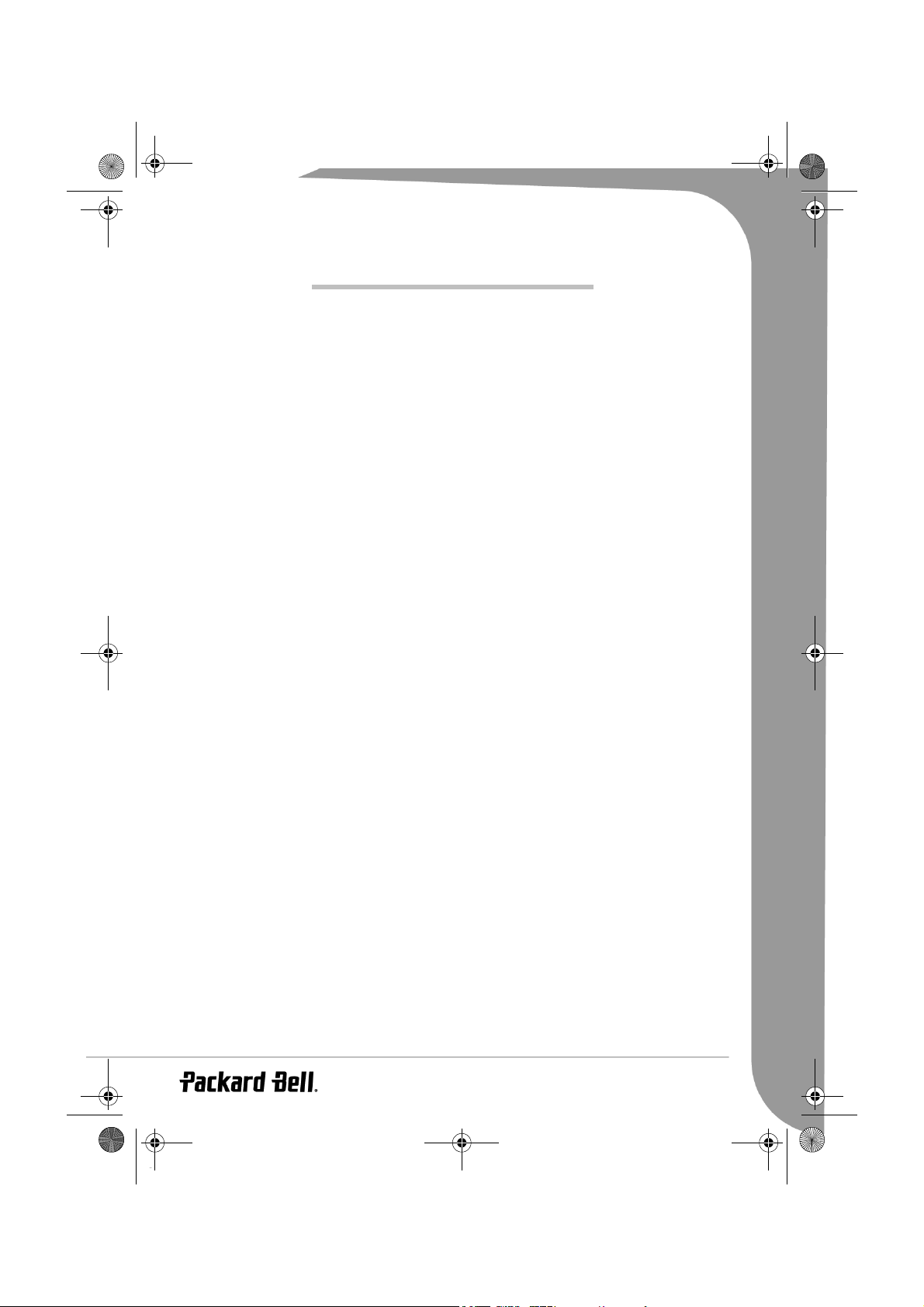
Compasseo.book Page 1 Thursday, June 29, 2006 7:32 PM
PACKARD BELL COMPASSEO
Quick Start Guide . . . . . . . . . . . . . . . . . . . . . . . . . . . . . . . . . . . . . 4
Guide de prise en main . . . . . . . . . . . . . . . . . . . . . . . . . . . . . . . . 10
Guía rápida . . . . . . . . . . . . . . . . . . . . . . . . . . . . . . . . . . . . . . . . 16
Manual de iniciação rápida . . . . . . . . . . . . . . . . . . . . . . . . . . . . 22
Guida rapida . . . . . . . . . . . . . . . . . . . . . . . . . . . . . . . . . . . . . . . 28
Kurzanleitung . . . . . . . . . . . . . . . . . . . . . . . . . . . . . . . . . . . . . . . 34
Beknopte handleiding . . . . . . . . . . . . . . . . . . . . . . . . . . . . . . . . . 40
Quickstartvejledning . . . . . . . . . . . . . . . . . . . . . . . . . . . . . . . . . . 46
Hurtigreferanse . . . . . . . . . . . . . . . . . . . . . . . . . . . . . . . . . . . . . . 52
Snabbstartguide . . . . . . . . . . . . . . . . . . . . . . . . . . . . . . . . . . . . . 58
Pikaopas . . . . . . . . . . . . . . . . . . . . . . . . . . . . . . . . . . . . . . . . . . 64
Hızlı başlangıç kılavuzu . . . . . . . . . . . . . . . . . . . . . . . . . . . . . 69
Συνοπτικός Οδηγός Χρήσης . . . . . . . . . . . . . . . . . . . . . . . . . . 74
Packard Bell Compasseo -
1
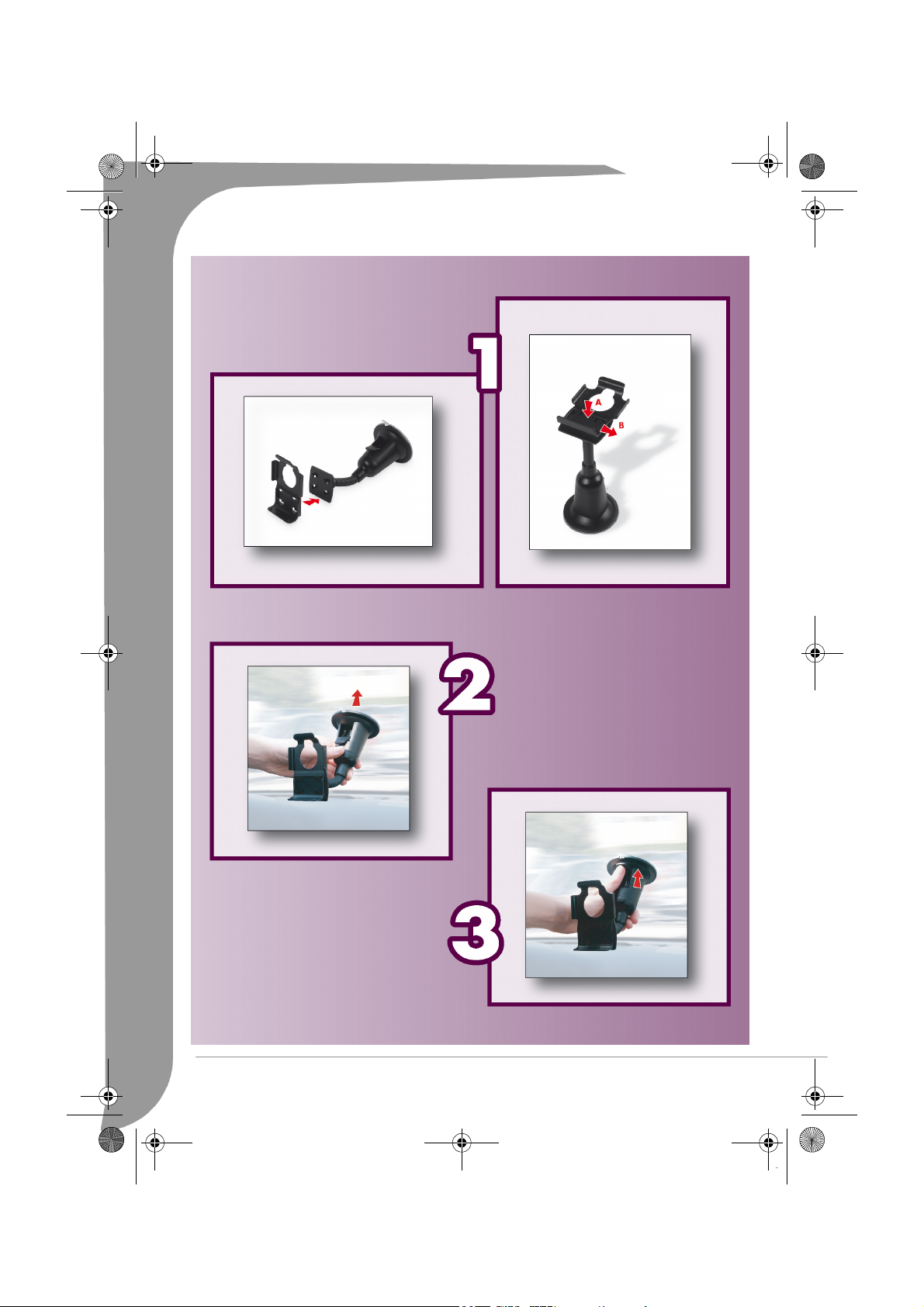
Compasseo.book Page 2 Thursday, June 29, 2006 7:32 PM
2 -
Packard Bell Compasseo
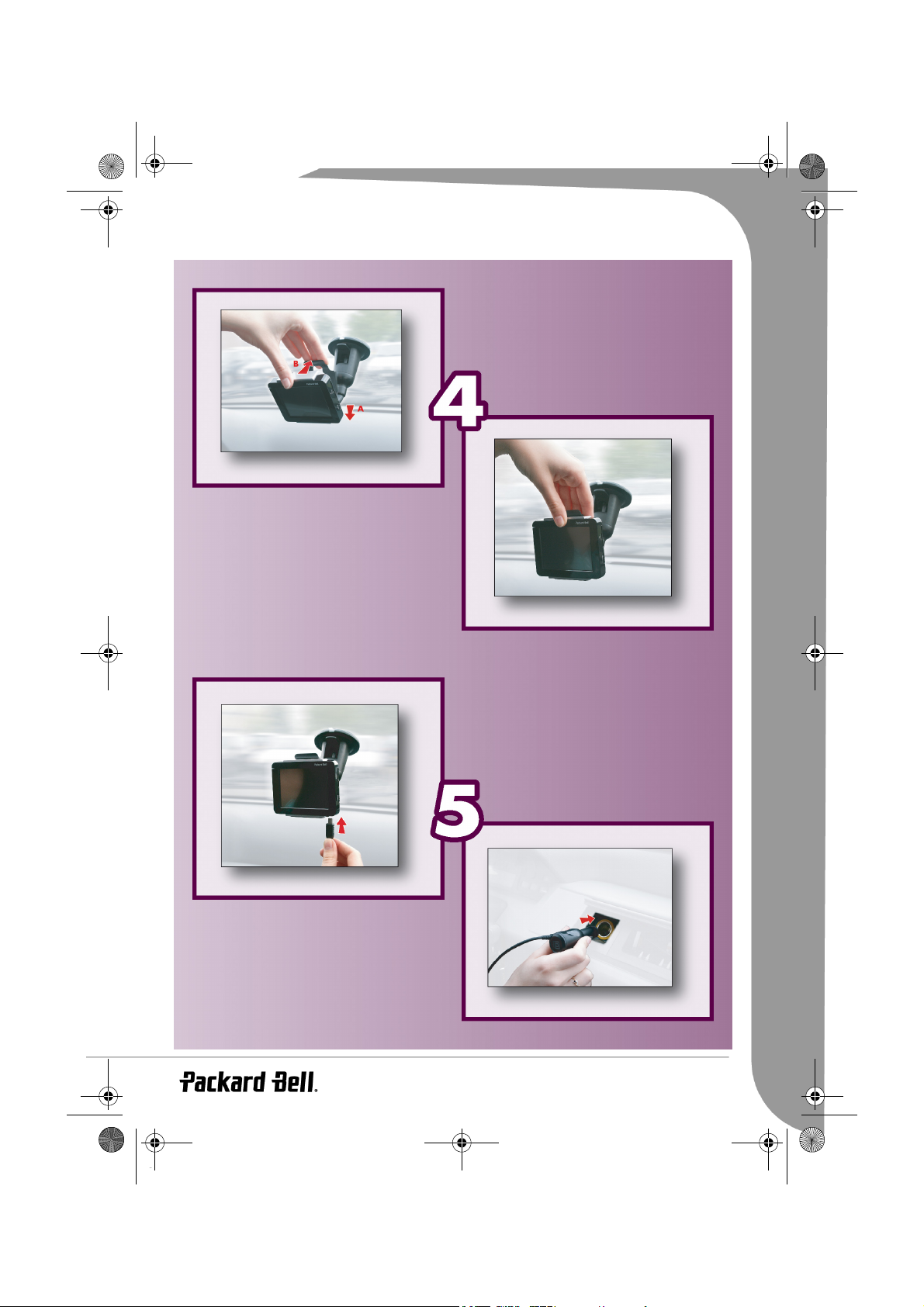
Compasseo.book Page 3 Thursday, June 29, 2006 7:32 PM
Packard Bell Compasseo -
3
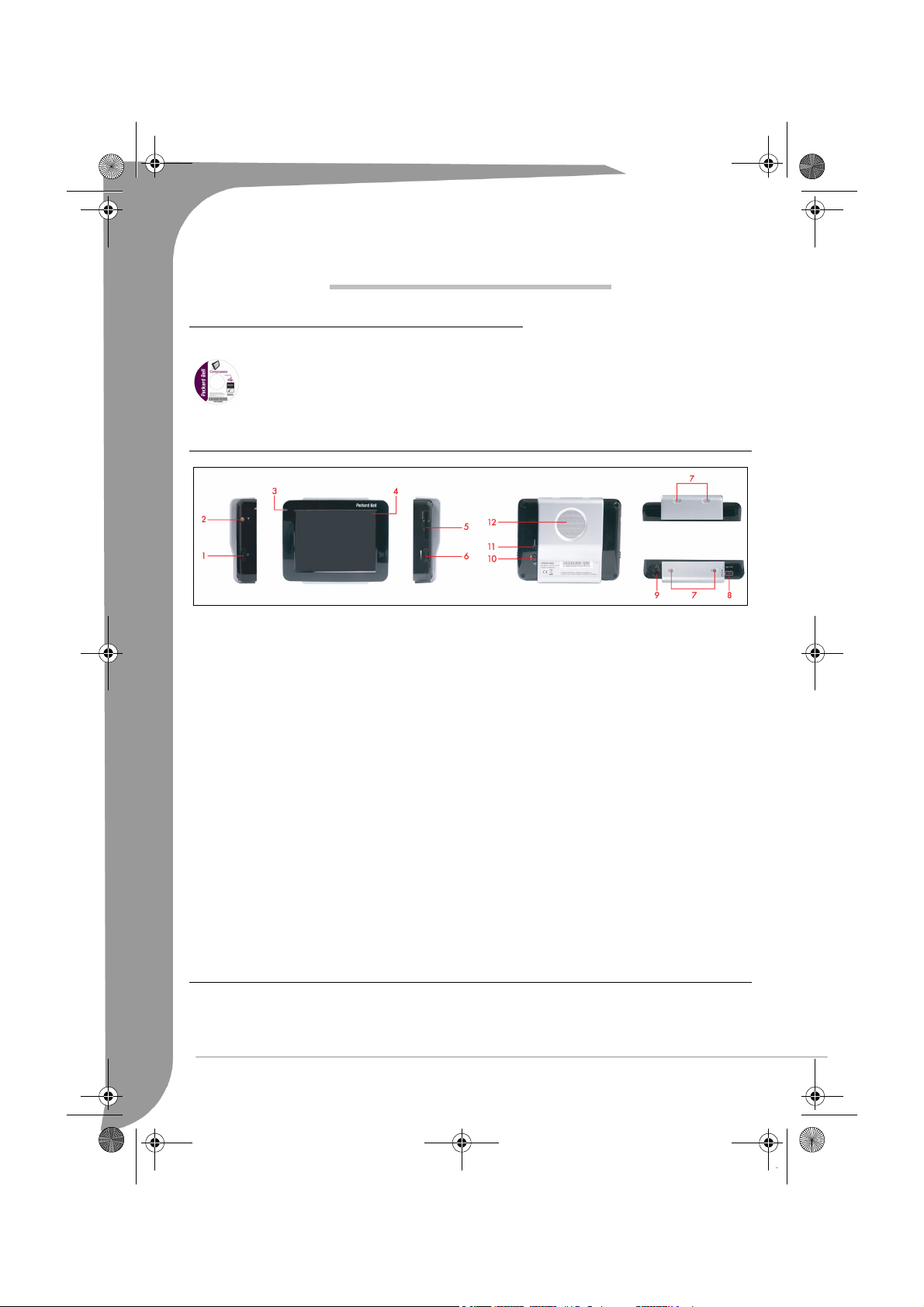
Compasseo.book Page 4 Thursday, June 29, 2006 7:32 PM
QUICK START GUIDE
INTRODUCING THE PACKARD BELL COMPASSEO
Congratulations, and thank you for purchasing a Packard Bell Compasseo!
Please use your
programs that we recommend you to install at the earliest opportunity to enjoy all the features of your
Compasseo.
To learn more about your Compasseo, check out our list of Frequently Asqued Questions on page 8 as it
could answer questions you might have.
Companion CD
Controls
1. Power Switch Slide to power on or off the device.
2. External GPS antenna
connector (MMCX type)
3. Battery charging LED Indicates the status of battery.
4. Touch screen Read status and information on the screen. Tap the screen to enter information
5. SD/MMC card slot Insert an SD/MMC card to read maps, music, photos.
6. Volume up/down Adjust the volume.
7. Car holder slots Use to position your device in the car holder kit.
8. USB connector Use the supplied USB cable to connect the Compasseo to your computer, or
9. Earphone Jack Connect earphones.
10.Battery lock switch
(Hard reset)
11.Reset button Restart your device in case it stops responding or becomes unstable.
12.Speaker Listen to route guidance instructions or enjoy your music.
If your car has a heat reflective/thermal windscreen, you may need to use an
external antenna to get better GPS reception.
and navigate through the applications.
connect the the supplied USB power cable and plug the other end into the
cigarette lighter to charge the battery.
Use this switch to cut all power to the device. Note that this also resets the
device's memory. You will have to perform the first start process again (calibrate
screen, settings, acquire GPS connection, etc.).
! It includes detailed information on your device, as well as specific
Connecting to your computer
You will need to connect to your computer to get the latest maps, points of interest or software updates (Internet
connection required).
1. Connect the small end of the supplied USB cable to your Compasseo and the other to one of your computer's USB ports.
2. Insert the
4 -
Quick Start Guide
Companion CD
into your computer and click on the Installation button.
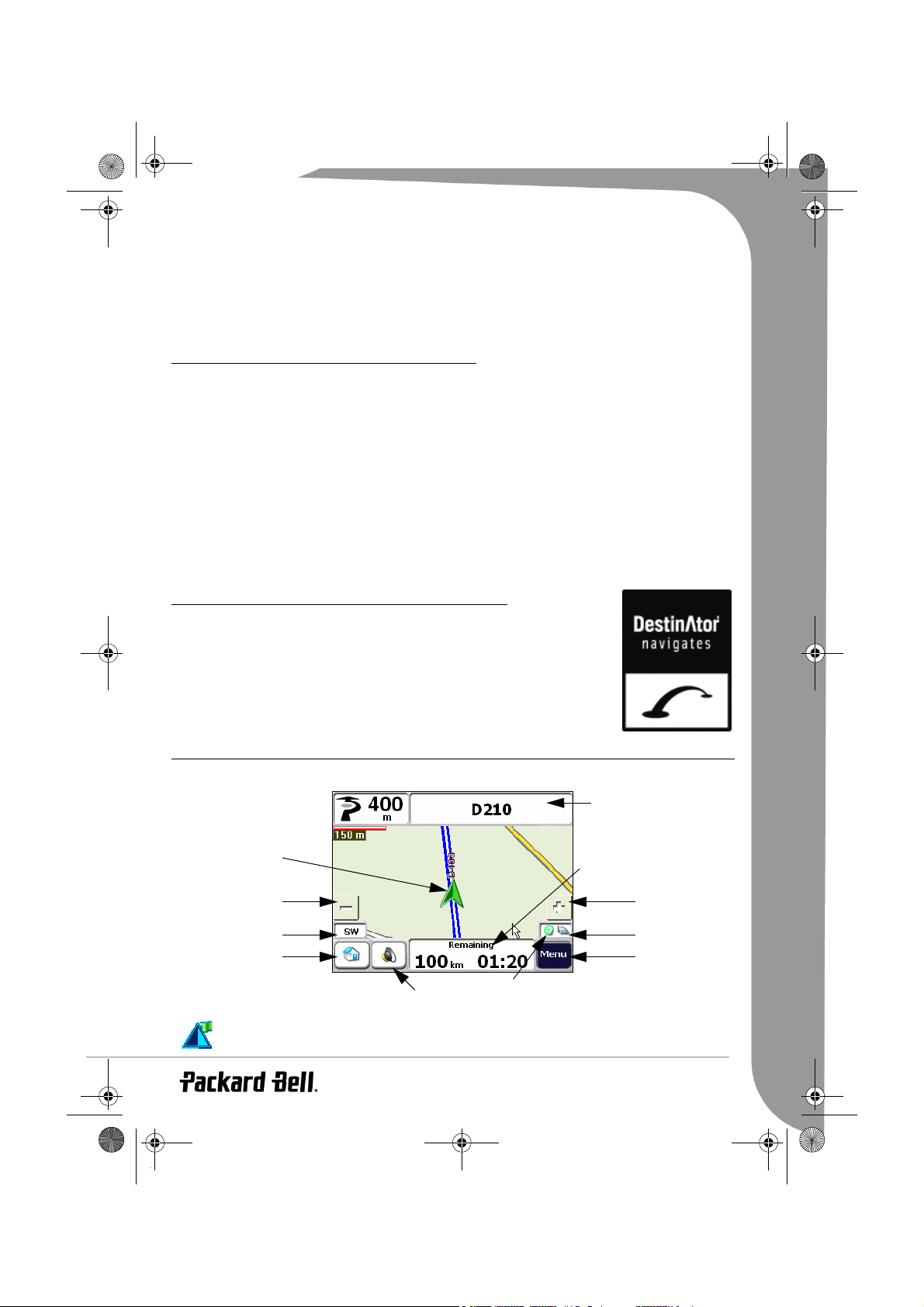
Compasseo.book Page 5 Thursday, June 29, 2006 7:32 PM
3. Click on the Driver button to install the Compasseo driver.
4. Click on the Microsoft ActiveSync button to install Microsoft ActiveSync 4.1.
5. Follow the on-screen instructions and select "Files" in the Synchronisation Settings window.
6. You can now copy and paste to transfer files to or from the SD/MMC card of the Compasseo.
Note: you will only need to go through the installation process once.
INSTALLING THE COMPASSEO IN YOUR CAR
Please refer to the pictures at the beginning of this guide and instructions below to set up your device correctly.
1. To assemble your car holder kit first attach the cradle to the suction-mount gooseneck. Ensure that the “CLOSE”
arrow points in the direction you attach the cradle.
2. Place the car holder kit in a suitable location on your windscreen and release the clip at the base of the gooseneck.
3. Push the clip back into place to fix the suction-mount gooseneck firmly to the windscreen.
4. Attach the Compasseo to the car holder kit: position the bottom of the Compasseo first, then tilt the top of the
Compasseo back into position. Pull the top clip until it clicks into place. Twist the gooseneck to adjust the position of the Compasseo so that you can see the screen comfortably.
5. If you wish to charge the Compasseo while in your car, connect the supplied USB cable to the USB connector on
the Compasseo and plug the other end of the cable into the cigarette lighter.
The Packard Bell Compasseo is now ready for use! Please read the instructions regarding Destinator Navigates to
know how to use your GPS.
CAUTION: Do not leave the device in your car. Exposure to sunlight may cause damage.
DESTINATOR NAVIGATES FOR THE COMPASSEO
Destinator Navigates is a full-featured mobile satellite navigation system. It utilizes GPS
(Global Positioning System) satellites to pinpoint your location using the latest mapping
data technology to get you to your destination in the most efficient and timely manner, and
it assists you in planning your route by providing Turn by Turn, Voice and Visual
instructions.
Please refer to the User’s Guide supplied on your Companion CD to learn how to use
all features!
Map Description
When you first turn on your Compasseo, the Main Map screen appears.
Direction bar
Current location
Zoom out
Compass
Quick Nav
Your current location in Vehicle Mode.
Volume
GPS status
Information field
Zoom in
Power indicator
Menu button
Quick Start Guide -
5
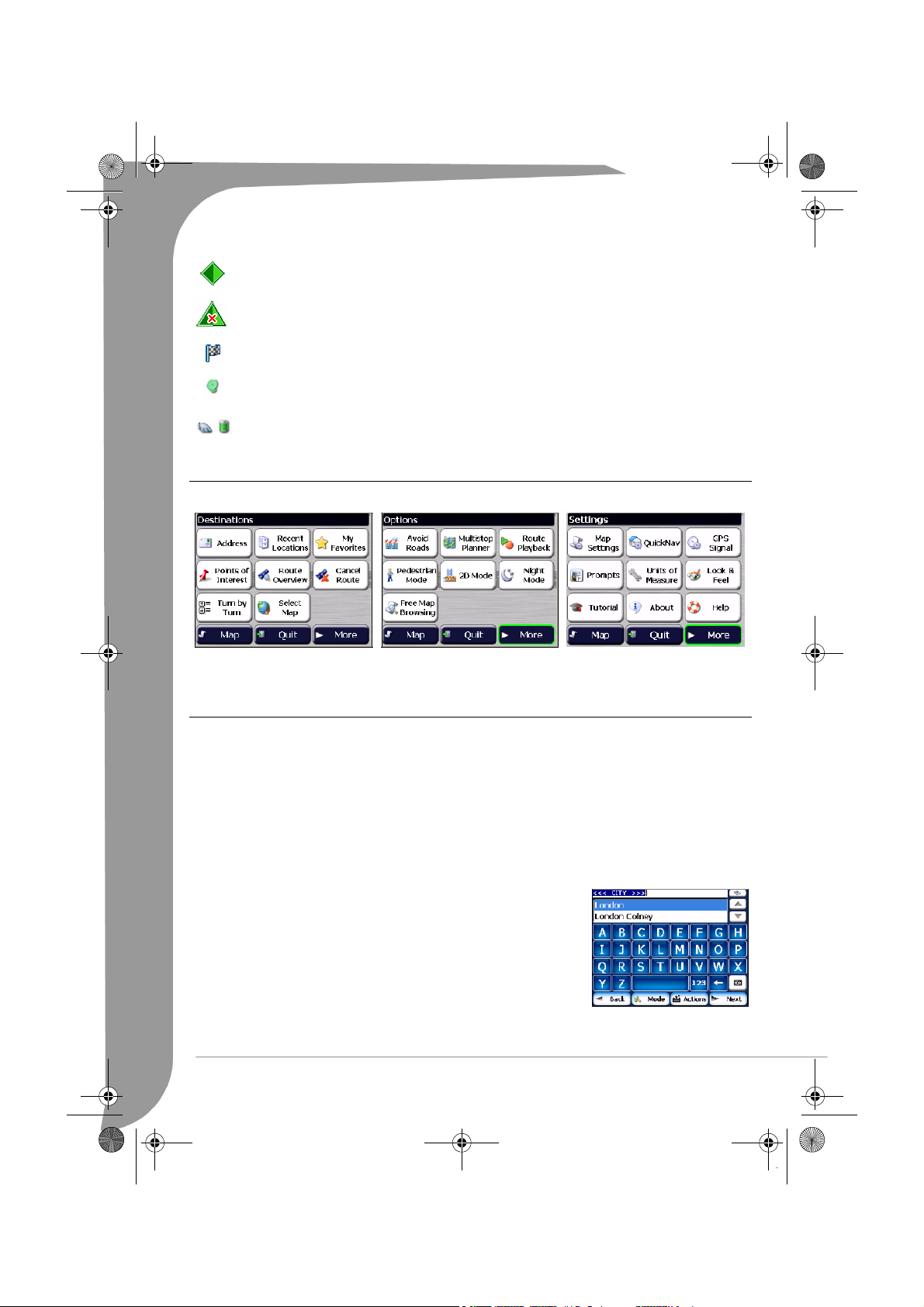
Compasseo.book Page 6 Thursday, June 29, 2006 7:32 PM
Your current location in Pedestrian Mode.
Your last known location when GPS signal is unreliable.
Your selected destination.
A green GPS receiver means that the navigation device has located a reliable GPS signal. You are ready to
navigate. A red GPS receiver means that the navigation device has not yet located a reliable GPS signal.
These icons display your power source, electricity or battery. The battery appears as green, yellow, or red
depending on whether the battery is recharged or weak.
Destinator Navigates Menus
Press the Menu button from the Main Map screen to display the three main Destinator menus, as shown below.
The More button lets you cycle through the Destinator Navigates menus. Click the Map button to return to the
Main Map screen or the Quit button to close the Destinator Navigates Navigation System.
Navigating a Route
To define your route, you can select a destination, set your origin, or plan a journey. The route is calculated in real
time is from your current GPS position.
There are several ways to determine your destination using the Menu button. You can navigate to:
•An Address
• An Intersection
•A Zip/Postal Code
• A POI (Point Of Interest)
•An Address in Favorites
Enter an Address
When you navigate to an address, there are several ways of defining your destination. You can navigate to a destination by selecting an address, a ZIP/Postal Code, or an intersection.
When you click the Address button, the Address screen appears. You can use
the keyboard to enter the first characters of the address name. The characters
appear in the Address field. Destinator automatically searches the Address list
for the first occurrence of the entered characters. After you have selected a
city, Destinator displays the next address field, such as street and address
number.
By clicking on the Mode button, you can cycle through the different ways of
specifying your address:
6 -
Quick Start Guide
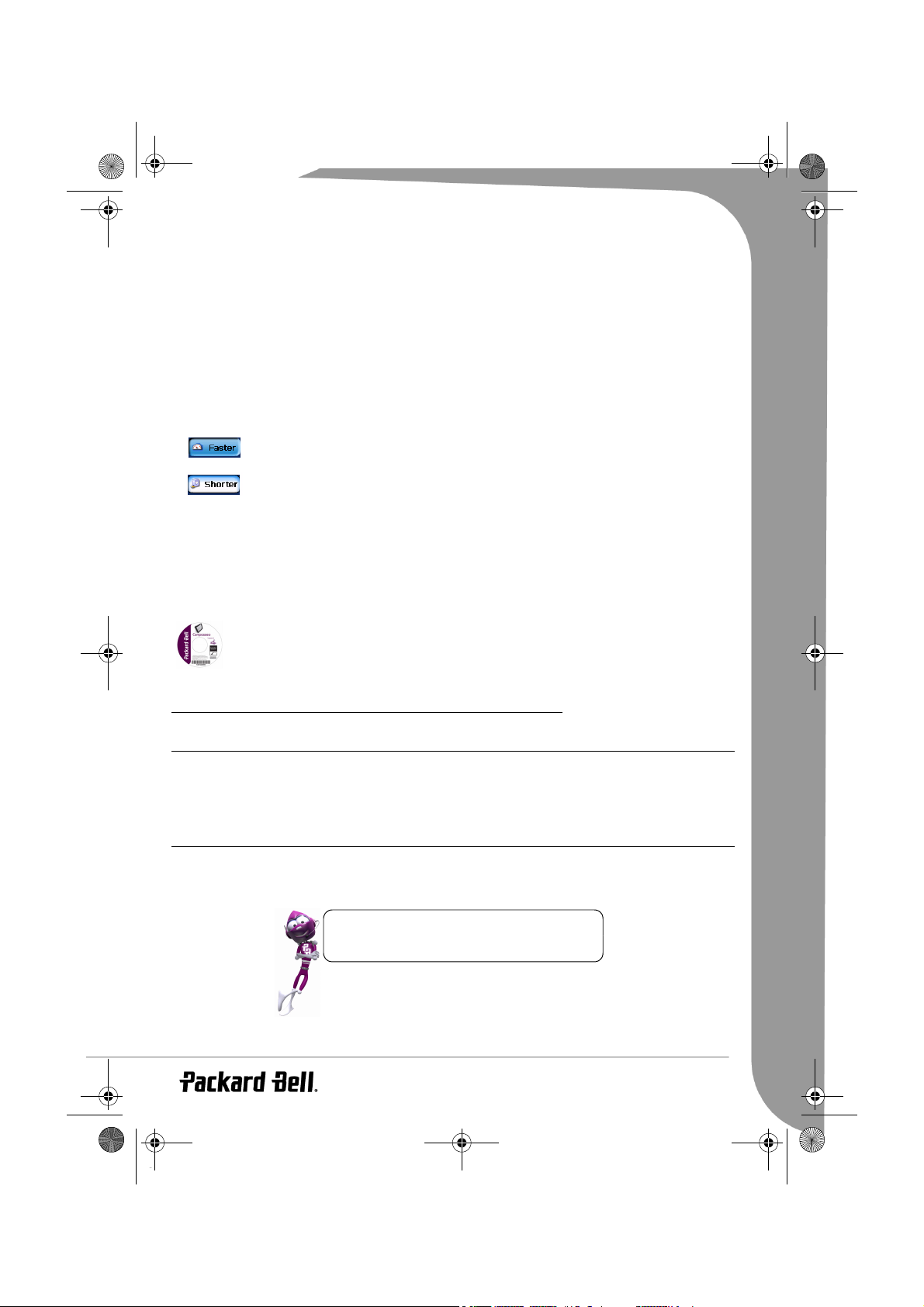
Compasseo.book Page 7 Thursday, June 29, 2006 7:32 PM
City-Street
Street-City
Cross-Street
Zip Code
Lets you search for an address by first entering the City, then the Street, then the Number.
City-Street is the default format.
Lets you search for an address by first entering the Street, then the City, then the Number.
Lets you search for an address by entering the City, then the first Street, then the second Street.
Lets you search for an address by entering the Zip Code, then the Street, then the Number.
Go to your destination
After you have specified the address, tap the Next button. Destinator shows your destination on the Map screen
before calculating a route.
If the destination is correct, you can instruct Destinator how to calculate your route by tapping either the Faster or
Shorter button.
This option selects the route that takes less time. Faster is the default value.
This option selects the route that is the shorter distance. The shorter route may not always be
the quickest, as you are able to travel faster on some roads than on others.
When you are ready, press the GO button to create a route to your selected destination.
As you drive,
when your next turn is coming up until you arrive at your destination.
Warning: Your Compasseo may not recognize a no-entry way or a no left/right turn. Make sure you respect traffic
laws!
Destinator Navigates
provides you with turn-by-turn voice and visual directions, letting you know
Please refer to the User’s Guide supplied on your Companion CD for detailed information on using
your Compasseo!
TROUBLESHOOTING AND UPGRADING THE COMPASSEO
Resetting the device
Reset Button: Should the Compasseo freeze or become unstable, insert a straightened paper clip into the Reset
switch located on back of the device. The device will then restart.
Hard Reset: Slide the battery lock switch down then up to perform a cold boot. This procedure will restore the
factory default settings of the device.
Updating the Firmware
Should you encounter problems with your device, you may be able to repair it yourself by updating its firmware.
Firmware updates can fix bugs in the device and improve its performance. You should regularly check the Packard
Bell Support Website for the latest firmware updates available.
Get the most out of your Packard Bell Compasseo!
Download extra maps, get the latest firmware and
purchase accessories on www.packardbell.com !
Quick Start Guide -
7
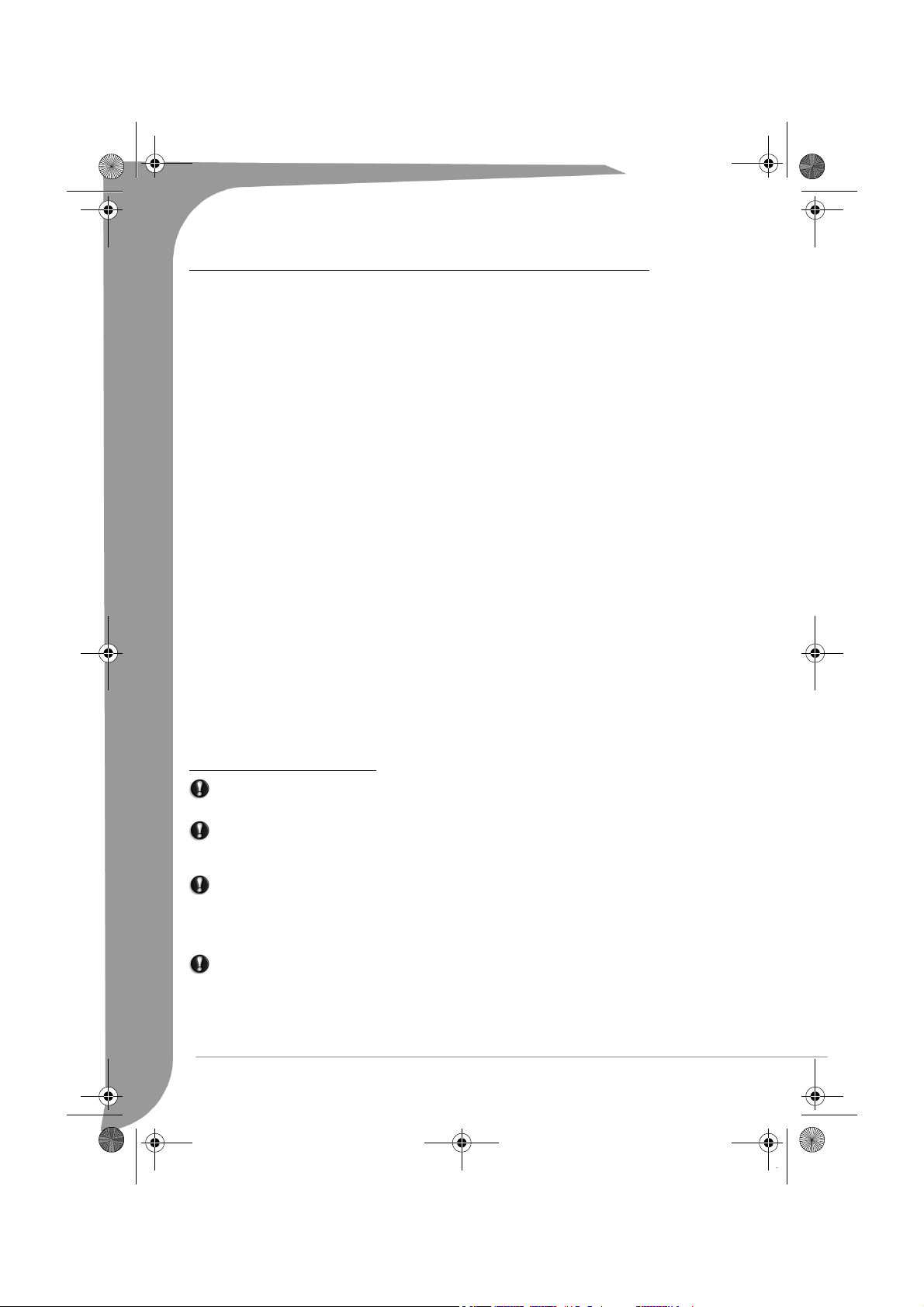
Compasseo.book Page 8 Thursday, June 29, 2006 7:32 PM
FAQ - WHAT YOU SHOULD KNOW ABOUT YOUR GPS PRODUCT
This FAQ is created in order to help you familiarise yourself with your GPS product. Please take five minutes of your
time to read this page as it could answer questions you might have.
•What is GPS?
The Global Positioning System (GPS) consists of a number of satellites transmitting signals. A GPS receiver can
receive these signals and compute your position and thus assist you in navigating from A to B.
• Why doesn't my GPS product switch on?
Many GPS products have two power switches: one which functions as a stand-by switch and a second switch that
will power off the device in order to extend battery life when stored. When the stand-by switch does not turn the
device on try the other switch and then use the stand-by switch.
• When I switch on my GPS product, a white screen with a black cross is displayed. What is it, and what
should I do?
Many GPS products display this screen at first start up. This screen helps you to calibrate the touch screen.
Repeatedly tap the black cross on the screen until the message
appears. When the calibration is finished, tap anywhere on the screen to proceed.
• Why does it take a few minutes before my GPS product receives a signal?
At first start up (cold boot), each GPS product needs to receive a strong signal from at least four satellites. It may
take a few minutes before the signals received are strong enough, depending on the location of the GPS receiver.
When the signal is strong enough, the GPS product is ready for use.
• Why is my GPS product unable to receive a proper signal?
To function at their best, GPS receivers require a clear view of the sky because obstacles (e.g. mountains, high
buildings, etc.) reduce signal reception.
• Why doesn't my GPS product receive a signal, even when it is installed underneath the windscreen of my
car?
Some windscreens have a heat-reflective layer. This layer reduces the sunlight and also (a part of) the GPS signal.
In these cases, it is recommended to use an external GPS antenna that should be placed either in front of another
window, or outside the car (e.g. on the roof or boot).
• When I tap a control on the touch screen, another control is activated. What is wrong?
A touch screen is pressure sensitive. It is possible the last calibration is not accurate enough. Re-calibrating the
touch screen will help. Tap the tools icon in the main menu and choose the System icon, tap the button
Calibration and follow the instructions.
Now calibration settings have been measured
IMPORTANT INFORMATION
If you install the Packard Bell Compasseo in your car, make sure you position the car holder kit in a suitable
location on your windscreen so that the driver's visibility is not obstructed and the operation of safety systems
is not hindered.
For your own safety and that of others it is recommended that you handle the Compasseo only when your
vehicle is stationary. You should not watch the screen while driving, except when you can do so without
danger. If you need to make adjustments or enter a new destination, make sure you stop at a suitable place
before doing so.
You must drive normally and in accordance with road safety rules. The guidance instructions do not relieve
the driver of personal responsibility for security. Please note that the guidance instructions given by the
Compasseo are only suggestions and are not guaranteed to correspond to the actual road conditions. The
driver must therefore always verify that it is safe to follow the instructions. If there is a discrepancy between
the road conditions and the guidance instructions, the road safety rules always take precedence over the route
guidance instructions provided by your Compasseo.
Pay particular attention to road signs as they may change and no longer correspond to the information on the
map. Your Compasseo may fail to recognise a no-entry way, a one-way street, or a no left/right/U-turn.
Note: It is also highly recommended that you follow these guidelines when using the Compasseo in
Pedestrian Mode.
8 -
Quick Start Guide
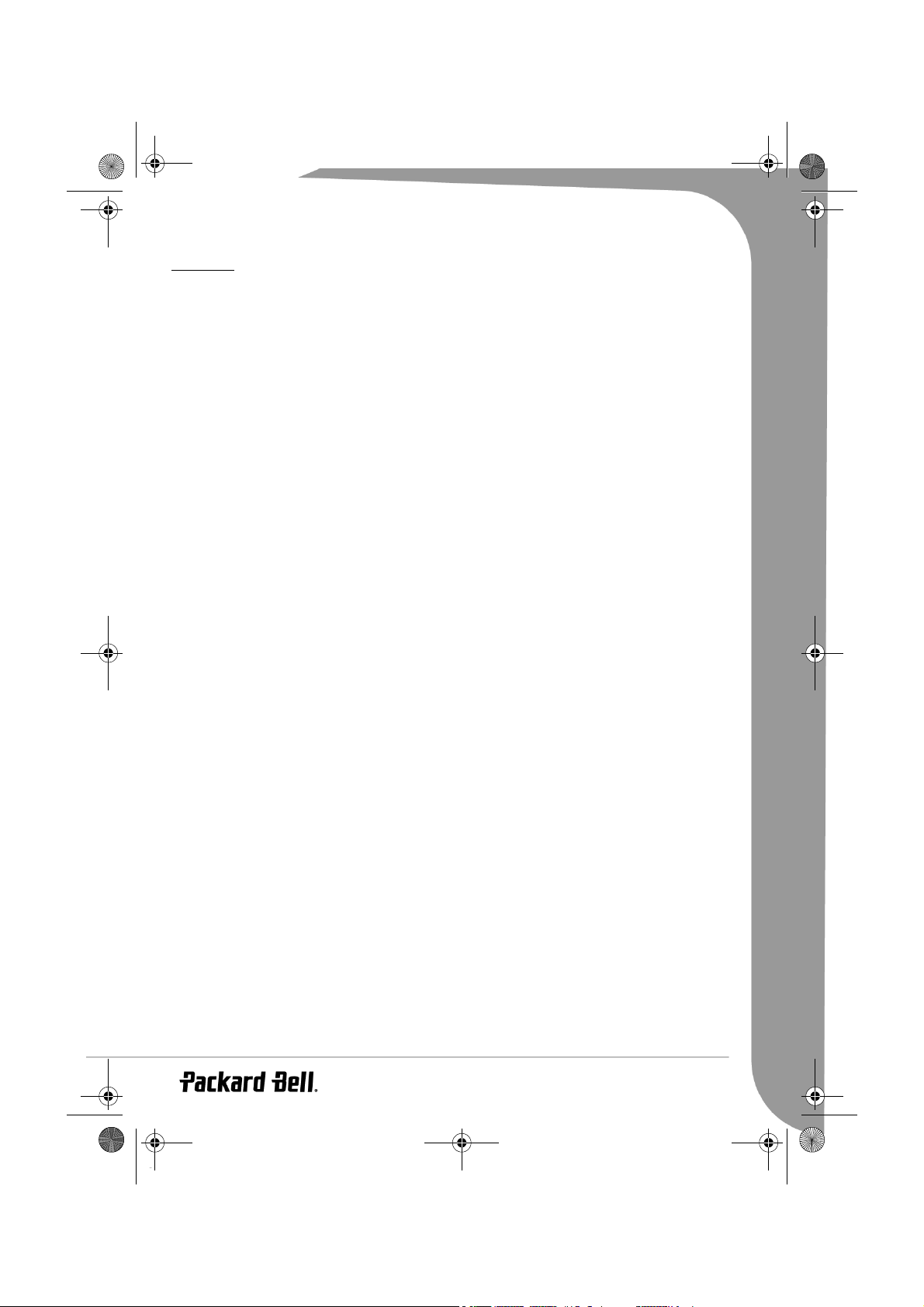
Compasseo.book Page 9 Thursday, June 29, 2006 7:32 PM
NOTICES
Listening to loud sounds for prolonged periods may permanently damage your hearing. Before putting on the headphones, place them around your neck and turn the volume down. Then put the headphones on and slowly increase
the volume until you find a comfortable listening level.
Updates to software and hardware components are made regularly. Therefore some of the specifications in this
documentation may differ slightly from your particular situation. Packard Bell reserves the right to revise or make
changes or improvements to this product or documentation at any time without obligation to notify any person of
such revisions or improvements.
Packard Bell is a registered trademark of Packard Bell B.V. Destinator Navigates is a trademark of Destinator Technologies Inc. (DTI). All other company or product names are trademarks, registered trademarks or service marks of
their respective owners.
Copyright ©2006 Packard Bell B.V. All rights reserved.
Quick Start Guide -
9
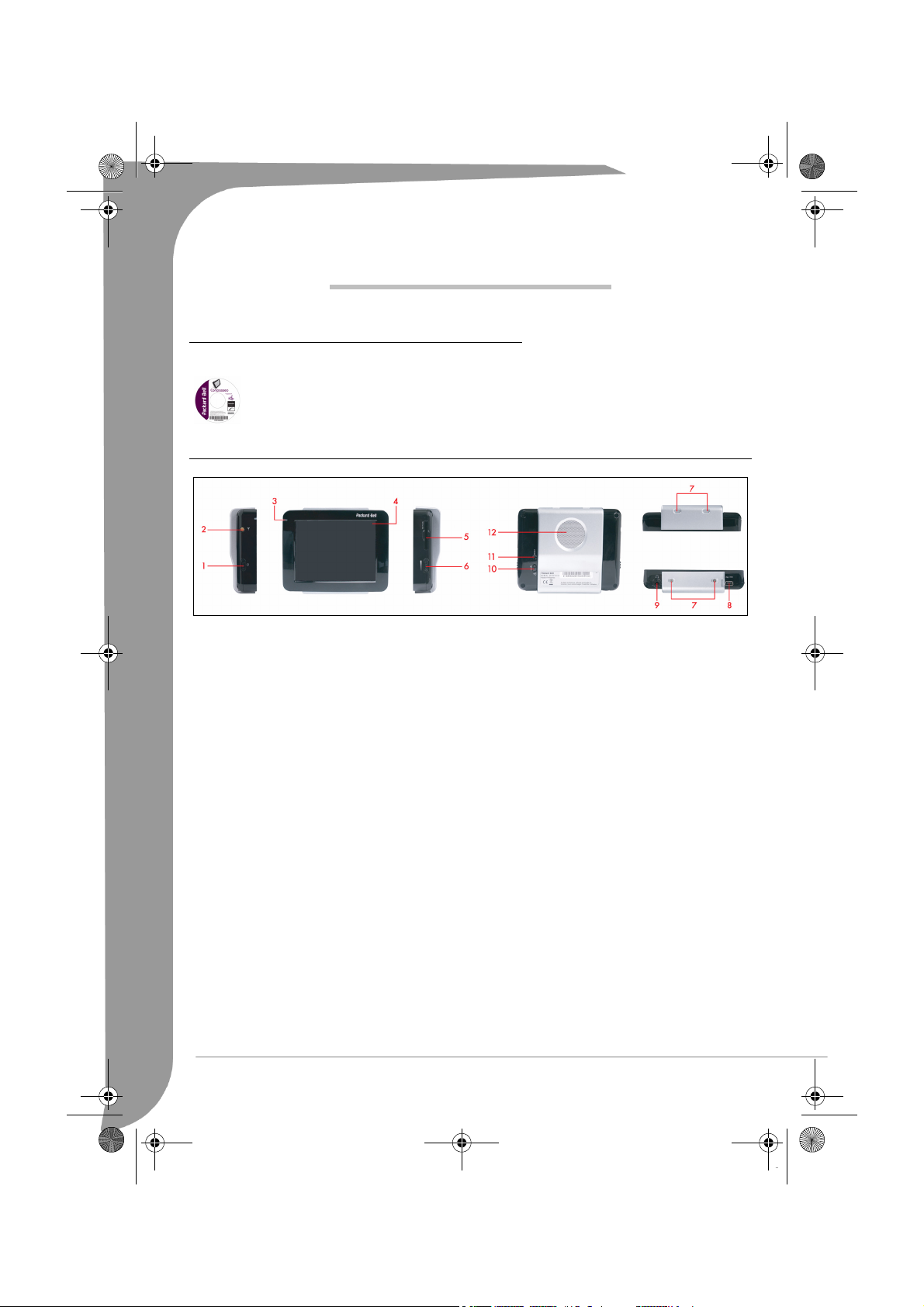
Compasseo.book Page 10 Thursday, June 29, 2006 7:32 PM
GUIDE DE PRISE EN MAIN
PRÉSENTATION DU PACKARD BELL COMPASSEO
Nous vous félicitons et vous remercions d’avoir acheté un Packard Bell Compasseo !
Veuillez utiliser votre
Il contient des informations détaillées sur le périphérique, ainsi que des programmes spécifiques que
nous vous conseillons d'installer dès que possible pour tirer pleinement profit du Compasseo.
Pour en savoir plus sur le Compasseo, consultez notre liste de questions les plus fréquemment posées
(FAQ) en page 14. Vous pourriez y trouver des réponses aux questions que vous vous posez.
Commandes
CD Compagnon
!
1. Commutateur d'alimentation Faites-le glisser pour allumer ou éteindre le périphérique.
2. Connecteur pour antenne
GPS externe
(de type MMCX)
3. Témoin de chargement de la
batterie
4. Écran tactile L'état du périphérique et d'autres informations s'affichent sur cet écran.
5. Slot pour cartes SD/MMC Insérez-y une carte SD/MMC pour lire des cartes, écouter de la musique ou
6. Volume +/- Vous permet de régler le volume.
7. Fentes pour support pour
voiture
8. Connecteur USB Utilisez le câble USB fourni pour brancher la solution Compasseo sur votre
9. Connecteur jack pour casque Branchez-y un casque.
10.Commutateur de verrouillage
de la batterie
(Réinitialisation matérielle)
11.Bouton de réinitialisation Utilisez ce bouton pour redémarrer le périphérique s'il ne répond plus ou qu'il
12.Haut-parleur Utilisez-le pour écouter des instructions routières ou de la musique.
Si votre voiture est équipée d'un pare-brise avec couches réfléchissantes ou d'un
pare-brise thermique, vous pourriez avoir besoin d'utiliser une antenne externe
afin d'optimiser la réception GPS.
Il indique l'état de la batterie.
Appuyez sur l'écran pour entrer des informations et parcourir les applications.
visionner des photos.
Utilisez-les pour positionner le périphérique sur le kit support pour voiture.
ordinateur ou raccordez-y le câble d'alimentation USB fourni et branchez l'autre
extrémité de ce câble sur l'allume-cigare pour charger la batterie.
Utilisez ce commutateur pour couper l'alimentation du périphérique. Veuillez
noter que cette opération réinitialise également la mémoire du périphérique.
Vous devrez donc réexécuter la procédure de démarrage initial (écran
d'étalonnage, paramètres, acquisition de la connexion GPS, etc.).
devient instable.
10 -
Guide de prise en main
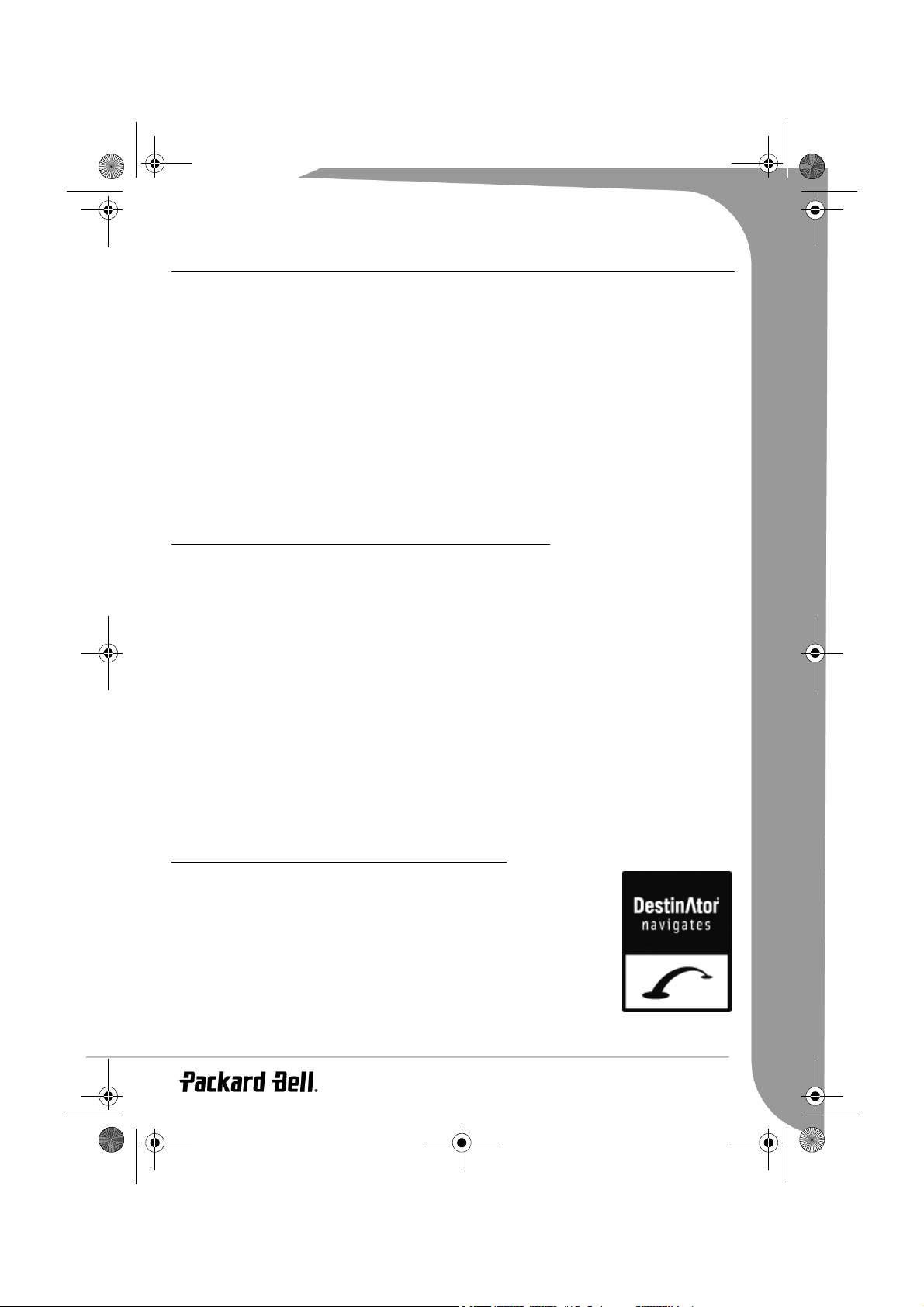
Compasseo.book Page 11 Thursday, June 29, 2006 7:32 PM
Branchement du périphérique sur votre ordinateur
Vous devez brancher le périphérique sur votre ordinateur pour pouvoir obtenir des cartes récentes, les noms de
sites intéressants ou des mises à jour logicielles (connexion Internet requise).
1. Branchez l'extrémité la plus petite du câble USB fourni sur le Compasseo et l'autre extrémité sur l'un des ports
USB de votre ordinateur.
2. Insérez le
Installation.
3. Cliquez sur le bouton Pilotes pour installer le pilote de Compasseo.
4. Cliquez sur le bouton Microsoft ActiveSync pour installer
5. Conformez-vous aux instructions qui s'affichent et sélectionnez 'Fichiers' dans la fenêtre Paramètres de
synchronisation.
6. Vous pouvez maintenant effectuer un copier/coller pour transférer des fichiers vers/depuis la carte SD/MMC
du Compasseo.
Remarque : Vous ne devrez exécuter l'ensemble de la procédure d'installation qu'une seule fois.
CD/DVD Compagnon
dans le lecteur correspondant de votre ordinateur et cliquez sur le bouton
Microsoft ActiveSync 4.1
.
INSTALLATION DU COMPASSEO DANS VOTRE VOITURE
Veuillez vous reporter aux illustrations fournies au début de ce guide et aux instructions suivantes pour installer le
périphérique correctement.
1. Pour assembler le kit support pour voiture, fixez tout d'abord le socle au col de cygne avec ventouse. Assurezvous que la flèche de 'FERMETURE' est orientée dans le sens de fixation du socle.
2. Choisissez un emplacement approprié sur votre pare-brise, installez-y le kit support pour voiture et libérez le clip
au niveau de la base du col de cygne.
3. Appuyez sur le clip pour fixer le col de cygne avec ventouse au pare-brise.
4. Fixez le Compasseo au kit support pour voiture : positionnez la partie supérieure du Compasseo puis inclinez-la
de sorte que le Compasseo soit correctement positionné. Tirez le clip supérieur jusqu'à ce que vous entendiez un
déclic indiquant qu'il est en place. Tournez le col de cygne pour ajuster la position du Compasseo de sorte que
son écran soit parfaitement visible de votre place.
5. Si vous voulez charger la batterie du Compasseo dans votre voiture, branchez le câble USB fourni sur le port USB
du Compasseo et l'autre extrémité sur l'allume-cigare.
La solution Packard Bell Compasseo est désormais opérationnelle. Veuillez lire les instructions sur Destinator
Navigates pour savoir comment utiliser le GPS.
ATTENTION : Ne laissez pas le périphérique dans votre voiture. Toute exposition au soleil risque de l'endommager.
DESTINATOR NAVIGATES POUR LE COMPASSEO
Destinator Navigates est un système de navigation satellite mobile complet. Il utilise les
satellites GPS (système de positionnement mondial) pour déterminer votre emplacement
et exploite les technologies de données de mappage les plus récentes pour vous emmener
vers la destination souhaitée aussi efficacement et rapidement que possible. De plus, il
vous permet de planifier vos trajets en vous fournissant des instructions visuelles et
vocales, virage après virage.
Veuillez vous reporter au Guide de l'utilisateur hébergé sur le CD Compagnon pour
savoir comment utiliser ces fonctions !
Guide de prise en main -
11
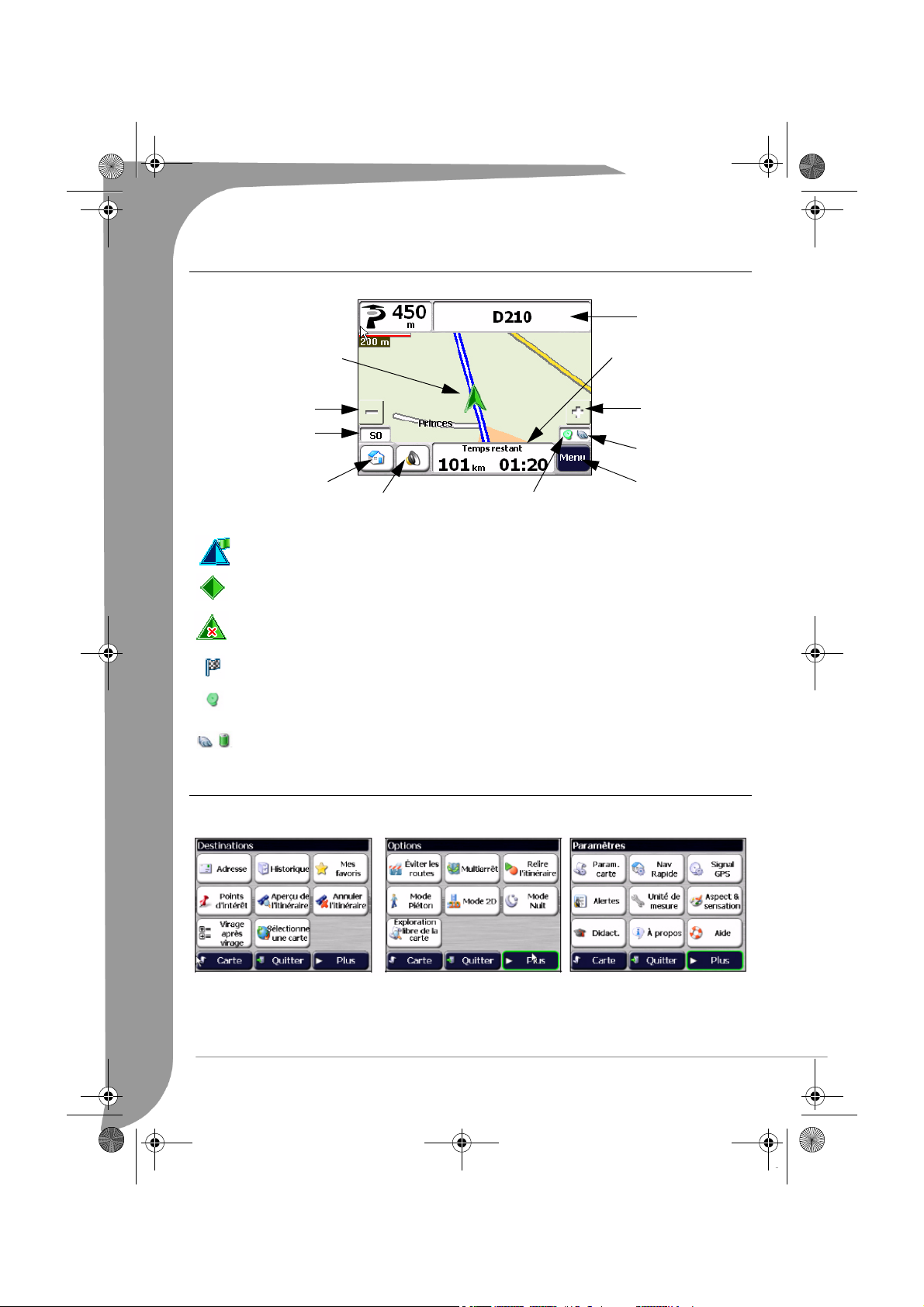
Compasseo.book Page 12 Thursday, June 29, 2006 7:32 PM
Description de l’écran Carte
Lorsque vous allumez votre Compasseo pour la première fois, l’écran Carte apparaît.
Barre de direction
Localisation actuelle
Zoom arrière
Bouton Compass
Nav. rapide
Volume
Votre emplacement actuel en Mode Véhicule.
Votre emplacement actuel en Mode Piéton.
Votre dernière position connue lorsque le signal GPS est introuvable.
La destination que vous avez sélectionnée.
Le récepteur GPS vert signifie que l’appareil de navigation a localisé un signal GPS fiable et est prêt à
procéder à la navigation. Le récepteur rouge signifie que l’appareil n’a pas localisé de signal GPS fiable.
Ces icones affichent la source d’alimentation (secteur ou batterie). La batterie apparaît en vert, jaune ou
rouge selon son état de chargement.
Statut GPS
Champ d'information
Zoom avant
Indicateur
d’alimentation
Bouton Menu
Les menus de Destinator Navigates
Sur l’écran Carte, appuyez sur le bouton Menu pour ouvrir les trois principaux menus de Destinator.
Le bouton Plus vous permet de parcourir les menus de Destinator Navigates. Le bouton Carte vous permet de
retourner à l’écran Carte. Le bouton Quitter pemet de fermer le système de navigation Destinator Navigates.
12 -
Guide de prise en main
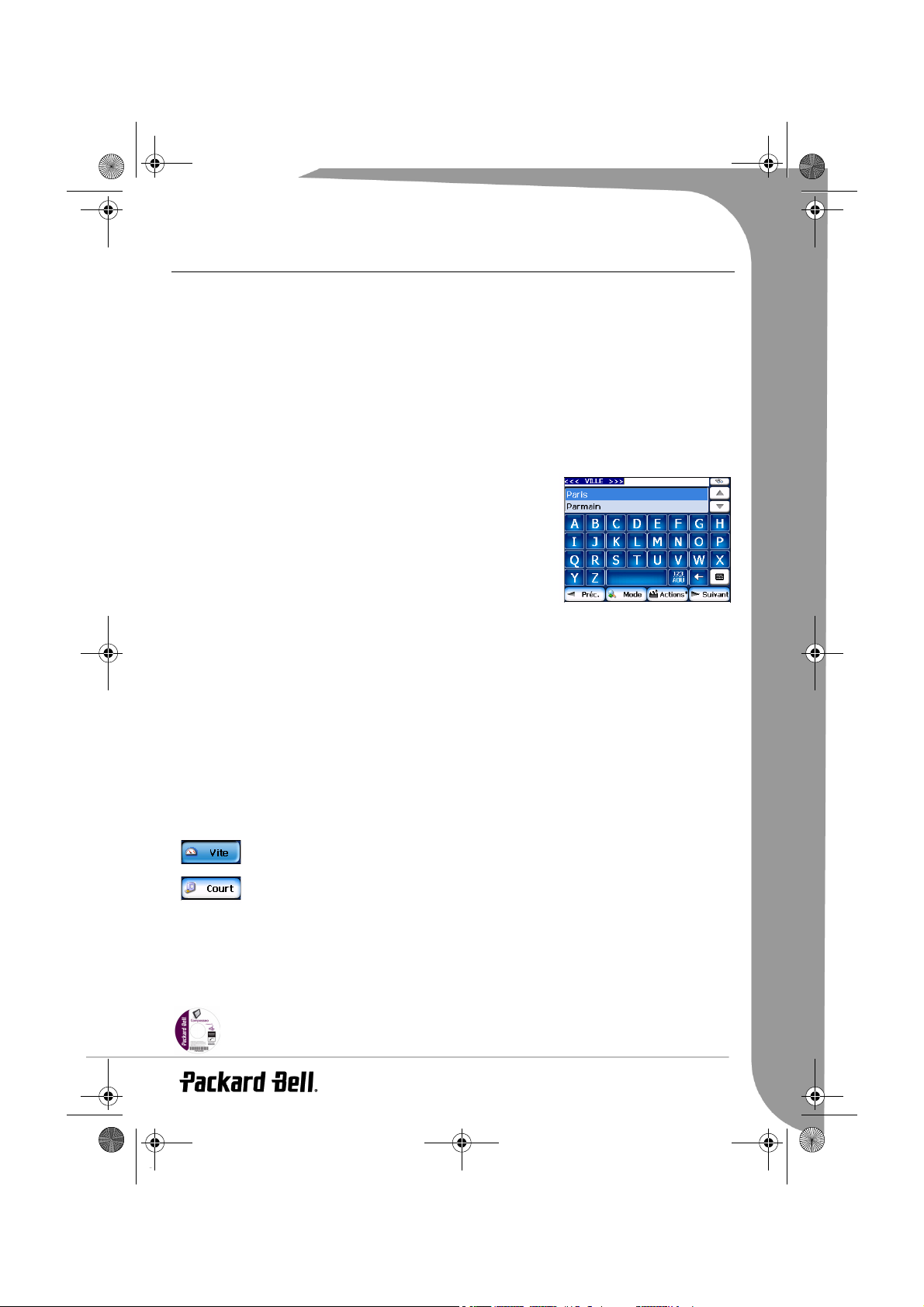
Compasseo.book Page 13 Thursday, June 29, 2006 7:32 PM
Préparation d’un itinéraire
Pour déterminer un itinéraire, vous pouvez sélectionner une destination, définir votre point de départ ou planifier
un voyage. L'itinéraire est calculé en temps réel en se basant sur votre position GPS actuelle.
Vous disposez de plusieurs méthodes pour déterminer votre destination au moyen du bouton Menu. Vous pouvez
sélectionner :
• une adresse ;
• une intersection ;
• un code postal ;
• un site intéressant (POI) ;
• une adresse des Favoris ;
Saisie d’une adresse
Lorsque vous souhaitez vous rendre à une adresse, vous disposez de plusieurs méthodes pour définir votre
destination. Vous pouvez atteindre une destination en sélectionnant une adresse, un code postal ou une
intersection.
Lorsque vous cliquez sur le bouton Adresse, l'écran Adresse apparaît. Vous
pouvez utiliser le clavier pour saisir les premiers caractères du nom de
l'adresse. Ces caractères apparaissent dans le champ Adresse. Destinator
recherche automatiquement dans la liste Adresse la première occurrence des
caractères saisis. Une fois que vous avez sélectionné une ville, Destinator
affiche le champ d'adresse suivant, comme la rue et le numéro.
En cliquant sur le bouton Mode, vous pouvez faire défiler les méthodes disponibles pour spécifier votre adresse :
Ville-Rue
Rue-Ville
Intersection
Code postal
Vous permet de rechercher une adresse en indiquant la ville, la rue puis le numéro.
Ville-Rue est le format par défaut.
Vous permet de rechercher une adresse en indiquant la rue, la ville puis le numéro.
Vous permet de rechercher une intersection en indiquant la ville, la première rue puis la rue qui
la croise.
Vous permet de rechercher une adresse en indiquant le code postal, la rue puis le numéro.
Accès à votre destination
Une fois que vous avez indiqué l'adresse, activez le bouton Suivant. Destinator Navigates affiche votre destination
sur l'écran Carte avant de calculer un itinéraire.
Si la destination est correcte, vous pouvez indiquer à Destinator Navigates comment calculer votre itinéraire en
activant le bouton Vite ou Court.
Cette option permet de sélectionner l'itinéraire le plus rapide. L'option Vite est activée par défaut.
Cette option permet de sélectionner l'itinéraire qui implique la distance la plus courte.
N'oubliez pas que le chemin le plus court n'est pas forcément le plus rapide !
Lorsque vous êtes prêt, activez le bouton GO pour créer un itinéraire vous conduisant à destination.
Lorsque vous roulez, Destinator Navigates vous indique chaque changement de direction jusqu'à votre destination
au moyen d'instructions vocales et visuelles détaillées.
Attention : Il est possible que votre Compasseo méconnaisse un sens interdit ou une interdiction de tourner. Faites
en sorte de respecter le code de la route !
Veuillez vous reporter au Guide de l'utilisateur hébergé sur le CD Compagnon pour des
informations détaillées sur l'utilisation du Compasseo !
Guide de prise en main -
13
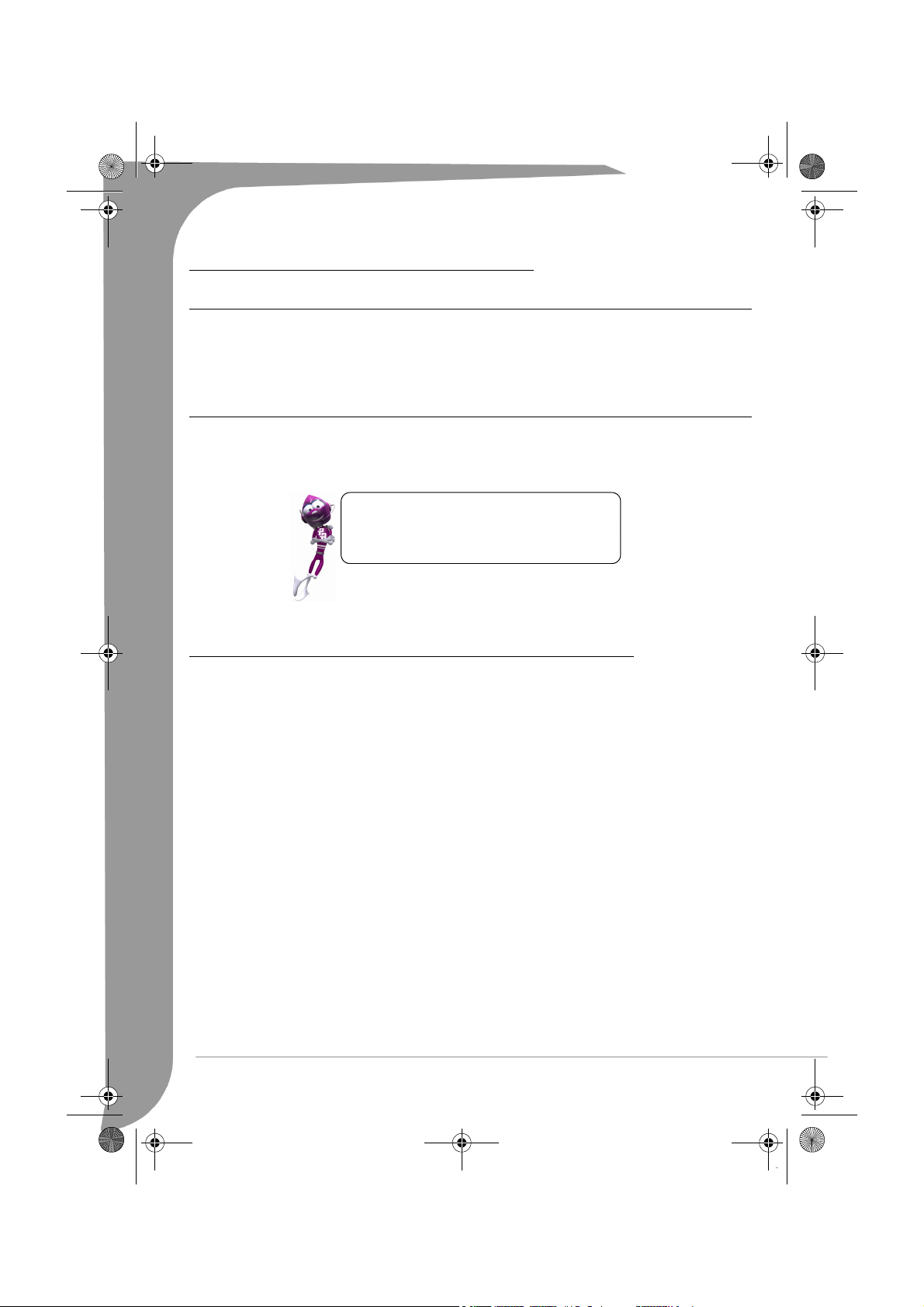
Compasseo.book Page 14 Thursday, June 29, 2006 7:32 PM
DÉPANNAGE ET MISE À NIVEAU DU COMPASSEO
Réinitialisation du périphérique
Bouton de réinitialisation : Si le Compasseo se bloque ou devient instable, insérez un trombone déplié dans le
commutateur de réinitialisation situé côté droit du périphérique. Le périphérique redémarre.
Réinitialisation matérielle : Utilisez le commutateur de verrouillage de la batterie pour couper l'alimentation du
périphérique. Veuillez noter que cette opération réinitialise également la mémoire du périphérique et restaure les
paramètres usine par défaut de ce dernier.
Mise à jour du firmware
Si vous rencontrez des problèmes avec le périphérique, vous pourrez peut-être y remédier en actualisant le
firmware. Les mises à jour du firmware peuvent corriger les bogues et améliorer les performances du périphérique.
Vérifiez régulièrement le Site Web Support de Packard Bell afin de vérifier si des mises à jour récentes du firmware
sont disponibles.
Tirez pleinement profit du Packard Bell Compasseo !
Téléchargez des cartes supplémentaires, équipez-vous
du dernier firmware et achetez des accessoires sur le
site www.packardbell.com !
FAQ - CE QUE VOUS DEVEZ SAVOIR SUR VOTRE PRODUIT GPS
Cette Foire aux questions a été élaborée pour vous permettre de vous familiariser avec votre produit GPS. Veuillez
prendre cinq minutes de votre temps pour lire cette page. Elle pourrait répondre aux questions que vous vos posez.
• En quoi consiste le système GPS ?
Le système de positionnement mondial GPS est constitué de plusieurs satellites qui transmettent des signaux.
Un récepteur GPS peut recevoir ces signaux, calculer votre position et donc vous assister tandis que vous vous
rendez du point A au point B.
• Pourquoi mon produit GPS ne s'allume-t-il pas ?
De nombreux produits GPS sont équipés de deux commutateurs d'alimentation : un premier commutateur qui
fait office de commutateur de veille et un deuxième commutateur qui éteint l'appareil, vous permettant ainsi de
prolonger l'autonomie de sa batterie lorsqu'il est rangé. Si le commutateur de veille ne vous permet pas
d'allumer l'appareil, essayez l'autre commutateur puis utilisez le commutateur de veille.
• Lorsque j'allume mon produit GPS, un écran blanc barré d'une croix noire s'affiche. Qu'est-ce que cela
signifie et que dois-je faire ?
De nombreux produits GPS affichent cet écran au premier démarrage. Cet écran vous permet d'étalonner l'écran
tactile. Appuyez plusieurs fois sur la croix noire jusqu'à ce que le message Now calibration settings have been
measured (Les paramètres d'étalonnage ont été mesurés) s'affiche. Une fois l'étalonnage terminé, appuyez en un
point quelconque de l'écran pour continuer.
• Pourquoi dois-je patienter quelques minutes avant que mon produit GPS reçoive un signal ?
Au premier démarrage (amorçage à froid), chaque produit GPS doit recevoir un signal puissant d'au moins
quatre satellites. Selon l'emplacement du récepteur GPS, la réception de signaux suffisamment puissants peut
prendre quelques minutes. Si le signal est suffisamment puissant, le produit GPS peut être immédiatement
utilisé.
• Pourquoi mon produit GPS ne peut-il pas recevoir de signal approprié ?
Pour que les récepteurs GPS fonctionnent parfaitement, le ciel doit être dégagé, les obstacles (les montagnes, les
hauts bâtiments, etc.) réduisant la réception des signaux.
14 -
Guide de prise en main
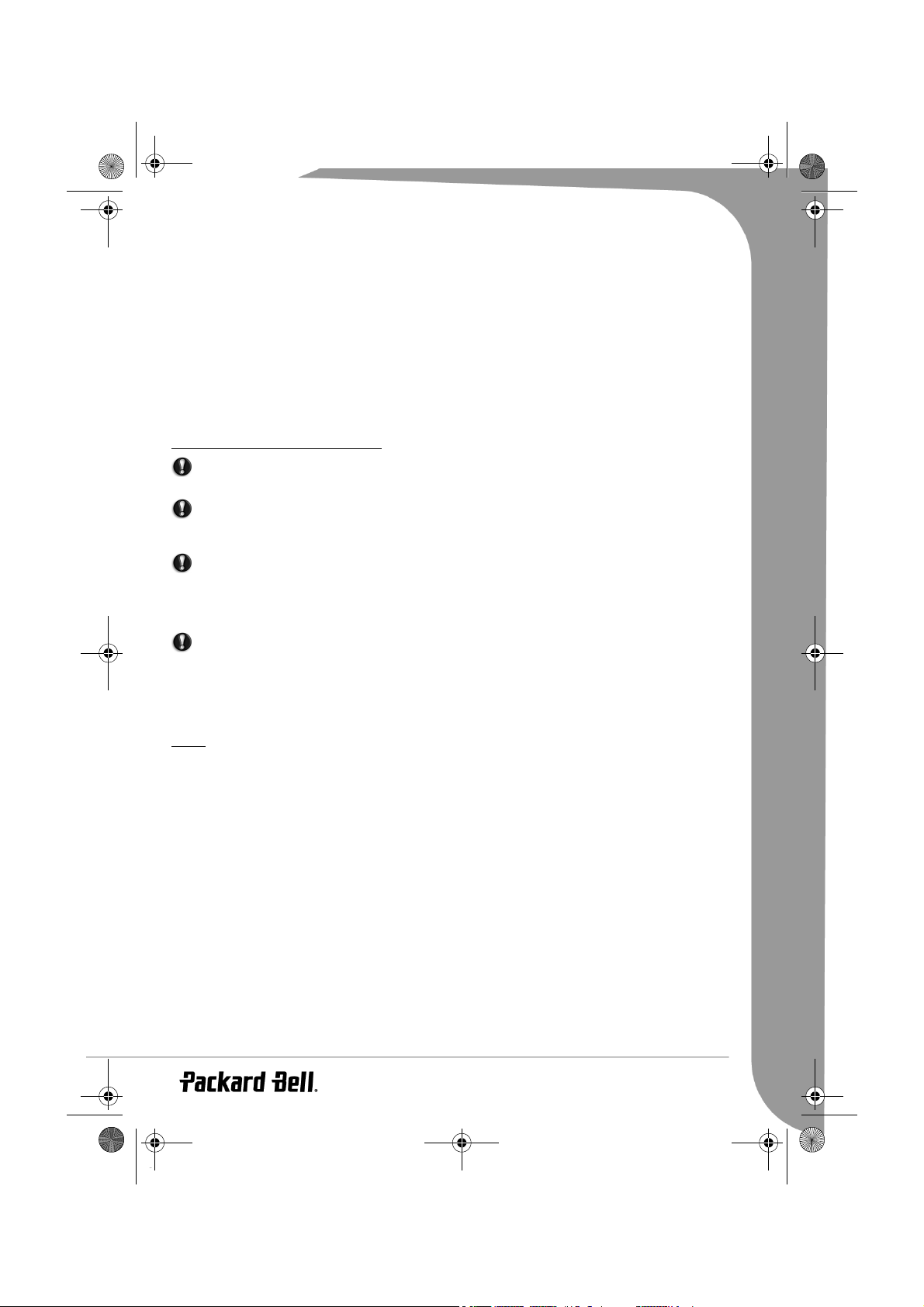
Compasseo.book Page 15 Thursday, June 29, 2006 7:32 PM
• Pourquoi mon produit GPS ne reçoit-il pas de signal, même lorsqu'il est installé sous le pare-brise de ma
voiture ?
Certains pare-brise sont recouverts d'une couche thermoréfléchissante. Cette couche réduit la lumière du soleil
mais également le signal GPS (en partie). Le cas échéant, il est recommandé d'utiliser une antenne GPS externe
qui doit être placée devant une autre fenêtre ou à l'extérieur de la voiture (sur le toit ou le coffre, par exemple).
• Lorsque j'appuie sur une commande sur l'écran tactile, une autre commande s'active. Quel est le
problème ?
Les écrans tactiles sont sensibles à la pression. Il est possible que le dernier étalonnage n'ait pas été suffisamment
précis. Étalonnez de nouveau l'écran tactile. Cela pourrait vous aider. Appuyez sur l'icône en forme d'outils dans
le menu principal, sélectionnez l'icône Système, appuyez sur le bouton Calibration (Étalonnage) et conformezvous aux instructions qui s'affichent.
INFORMATIONS IMPORTANTES
Si vous installez la solution Compasseo de Packard Bell dans votre voiture, assurez-vous de choisir un
emplacement approprié sur votre pare-brise pour le kit support pour voiture de sorte qu'il n'entrave pas la visibilité du conducteur et le fonctionnement des systèmes de sécurité.
Pour votre propre sécurité et celle des autres, nous vous recommandons de n'utiliser la solution Compasseo
que lorsque votre voiture est à l'arrêt. Vous ne devez en aucun cas regarder l'écran lorsque vous conduisez,
excepté si cela ne présente aucun danger. Si vous devez effectuer des réglages ou entrer une nouvelle destination, garez-vous tout d'abord dans un endroit approprié.
Vous devez conduire normalement et conformément aux règles de sécurité routière. Les instructions routières
fournies ne libèrent pas le conducteur de sa responsabilité personnelle. Veuillez noter que les instructions
routières fournies par Compasseo ne sont que des suggestions et que leur conformité aux conditions routières
n'est pas garantie. Le conducteur doit donc systématiquement s'assurer qu'il n'est pas dangereux de suivre les
instructions fournies. Si les conditions routières diffèrent des instructions, les règles de sécurité routière
doivent toujours prévaloir sur les instructions routières fournies par Compasseo.
Faites particulièrement attention aux panneaux de signalisation car ils peuvent changer et ne plus correspondre aux informations figurant sur la carte. La solution Compasseo peut ne pas reconnaître une rue en sens
interdit, une voie à sens unique ou les rues dans lesquelles il est interdit de tourner à gauche/tourner à droite/
faire demi-tour.
Remarque : Il est également fortement recommandé de se conformer à ces directives lors de l'utilisation
de Compasseo en mode Piéton.
AVIS
Écouter de la musique extrêmement forte pendant des périodes prolongées peut avoir des conséquences négatives
définitives sur votre ouïe. Avant d'utiliser un casque, placez-le autour de votre cou et baissez le volume. Mettez le
casque sur vos oreilles puis augmentez lentement le volume jusqu'au niveau d'écoute qui vous semble le plus
confortable.
Les composants logiciels et matériels sont régulièrement actualisés. Par conséquent, certaines des spécifications
fournies dans cette documentation peuvent légèrement différer de votre situation. Packard Bell se réserve le droit de
modifier ou d'améliorer ce produit ou sa documentation quand bon lui semble, sans en aviser quiconque.
Packard Bell est une marque déposée de Packard Bell B.V. Destinator Navigates est une marque commerciale de
Destinator Technologies Inc. (DTI). Tous les autres noms de société ou de produit cités sont les marques
commerciales, les marques déposées ou les marques de service de leurs détenteurs respectifs.
Copyright © 2006 Packard Bell B.V. Tous droits réservés.
Guide de prise en main -
15
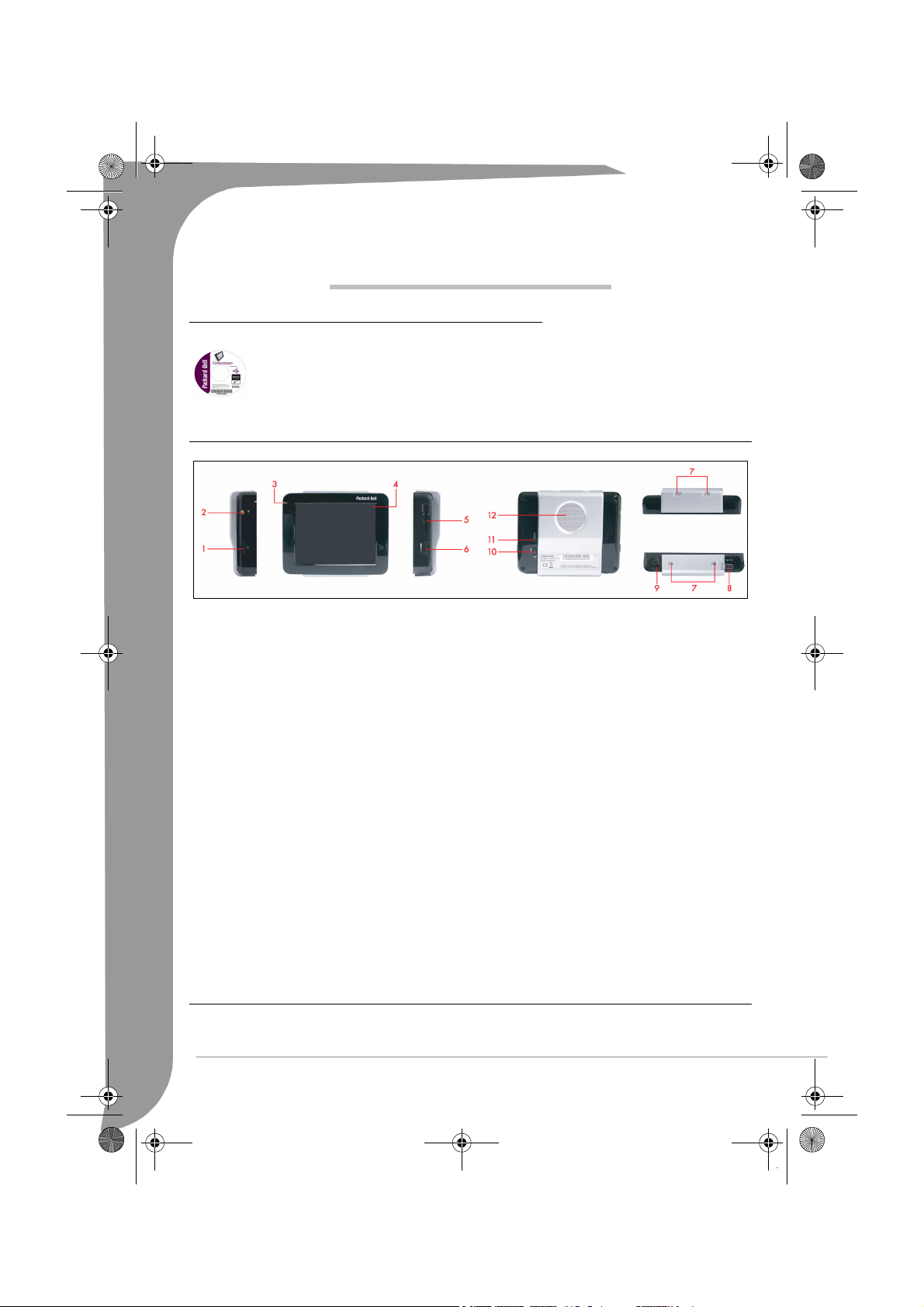
Compasseo.book Page 16 Thursday, June 29, 2006 7:32 PM
GUÍA RÁPIDA
INTRODUCCIÓN A COMPASSEO DE PACKARD BELL
Enhorabuena y gracias por adquirir un Compasseo de Packard Bell.
¡Utilice su
Incluye información detallada acerca del dispositivo, así como programas específicos que le
recomendamos instalar lo antes posible para disfrutar de todas las características de Compasseo.
Para saber más de Compasseo, consulte la lista de Preguntas frecuentes (FAQ) en la página 20, donde
puede encontrar respuestas a las preguntas que tenga.
Controles
1. Botón de encendido/apagado Deslice este botón para encender y apagar el dispositivo.
2. Conector de antena GPS externa
(tipo MMCX)
3. LED de carga de batería Indica el estado de la batería.
4. Pantalla táctil Puede leer el estado y la información en esta pantalla. Pulse la
5. Ranura para tarjeta SD/MMC Inserta una tarjeta SD/MMC para leer mapas, música o fotos.
6. Subir/bajar volumen Ajuste el volumen.
7. Ranuras para el soporte Permiten colocar el dispositivo en el soporte para coche.
8. Conector USB Utiliza el cable USB incluido para conectar Compasseo al
9. Conector de auriculares Permite conectar auriculares.
10.Dispositivo de bloqueo de batería
(Reinicio duro)
11.Botón de reinicio Reinicia el dispositivo si deja de responder o se vuelve inestable.
12.Altavoz Permite escuchar música o las instrucciones de guía en ruta.
CD de complemento
!
Si el coche dispone de parabrisas antitérmico, el uso de una antena
externa puede mejorar la recepción del GPS.
pantalla para obtener información y recorra todas las aplicaciones.
ordenador, o para conectar con el cable de alimentación de la
corriente de USB y enchufe el otro extremo en el mechero para
cargar la batería.
Utilice este dispositivo para recortar toda la energía del dispositivo.
Tenga en cuenta que este interruptor también restablece la
memoria del dispositivo. Deberá realizar de nuevo el proceso de
inicio (calibrar la pantalla, configurar el dispositivo, adquirir la
conexión GPS, etc.).
Conexión al ordenador
Necesitará conectar la unidad al ordenador para obtener los últimos mapas, puntos de interés o actualizaciones de
software (requiere conexión a Internet).
16 -
Guía rápida
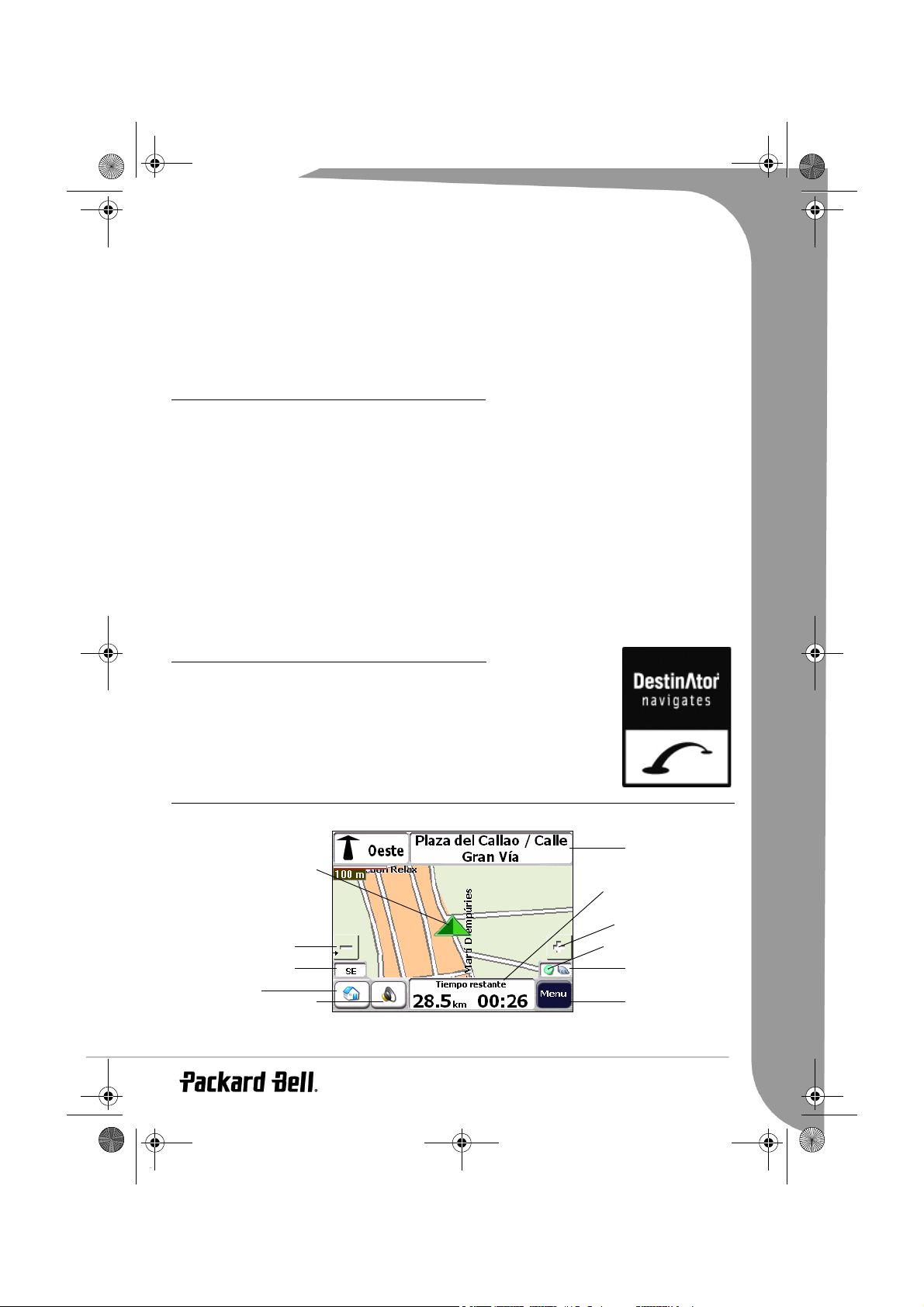
Compasseo.book Page 17 Thursday, June 29, 2006 7:32 PM
1. Conecte el extremo pequeño del cable USB incluido al Compasseo y el otro a uno de los puertos USB del ordenador.
2. Inserte el
3. Haga clic en el botón Controladores para instalar el controlador de Compasseo.
4. Haga clic en el botón Microsoft ActiveSync para instalar
5. Siga las instrucciones en pantala y seleccione "Files" (Archivos) en la ventana Synchronisation Settings
(Configuración de sincronización).
6. Ahora puede copiar y pegar para transferir archivos a o desde la tarjeta SD/MMC de Compasseo.
Nota: sólo tendrá que realizar una vez el proceso de instalación.
CD/DVD de complemento
en el ordenador y haga clic en el botón Instalación.
Microsoft ActiveSync 4.1
.
INSTALACIÓN DE COMPASSEO EN EL COCHE
Consulte las imágenes al principio de esta guía y las instrucciones a continuación para instalar correctamente el
dispositivo.
1. Para montar el kit de soporte para coche, fije primero la base a la peana flexible de ventosa. Asegúrese de que la
flecha “CLOSE” (cerrar) señale en la dirección en que ha fijado la base.
2. Coloque el kit de soporte para coche en un lugar adecuado del parabrisas y suelte la pinza en la base de la peana
flexible.
3. Mueva la pinza a la posición original para fijar la ventosa de la peana al parabrisas.
4. Acople el dispositivo Compasseo al kit de soporte para coche: primero coloque la parte inferior y luego incline la
parte superior del dispositivo Compasseo hasta su posición original. Tire de la pinza superior hasta que oiga un
chasquido. Flexione la peana para ajustar la posición de Compasseo hasta que pueda ver la pantalla con comodidad.
5. Si desea cargar el dispositivo Compasseo en el coche, conecte el cable USB suministrado al puerto USB de
Compasseo y el otro extremo al encendedor del coche.
Compasseo de Packard Bell está listo para utilizar. Lea las instrucciones de Destinator Navigates para saber cómo
utilizar el GPS.
PRECAUCIÓN: No deje el dispositivo dentro del coche. La exposición a la luz solar puede dañar la unidad.
DESTINATOR NAVIGATES PARA COMPASSEO
Destinator Navigates es un completo sistema de navegación por satélite móvil. Utiliza
satélites de GPS (Global Positioning System, Sistema de posicionamiento global) para
indicar su ubicación utilizando la tecnología de mapas de datos más reciente para dirigirle a
su destino de la forma más rápida y eficaz. También le ayuda a planificar su ruta proporcionando instrucciones giro-a-giro, visuales y de voz.
Consulte la Guía del usuario incluida en el CD de complemento para saber cómo se
utilizan las funciones.
Descripción del mapa
Cuando utilice por primera vez su Compasseo, aparecerá la pantalla Mapa.
Ubicación actual
Alejar
Brújula
Nav rápida
Volumen
Barra Dirección
Campo Información
Acercar
Estado del GPS
Indicator de
batería
Botón Menú
Guía rápida -
17
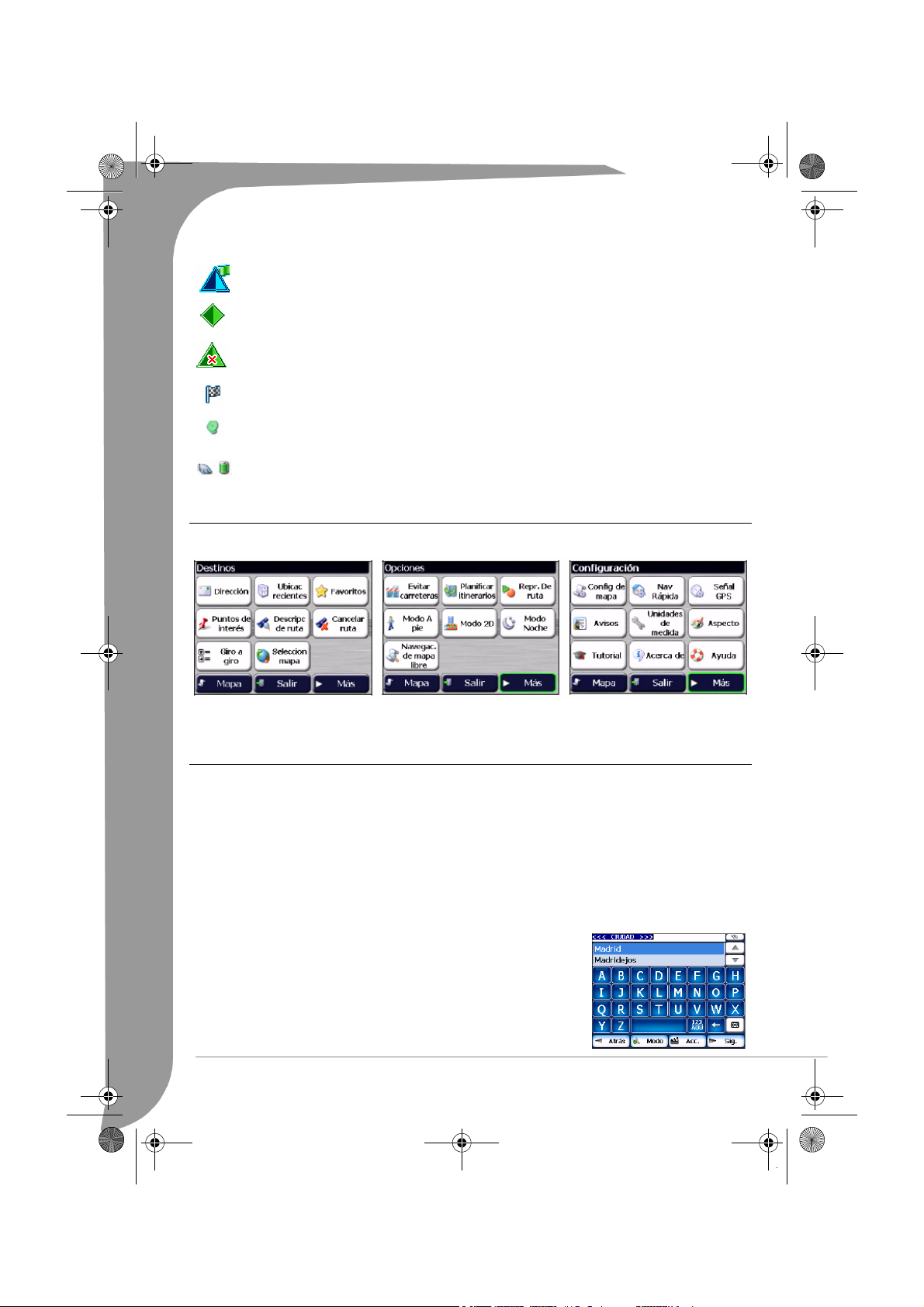
Compasseo.book Page 18 Thursday, June 29, 2006 7:32 PM
Su ubicación actual en Modo Vehículo
Su ubicación actual en Modo a Pie
Su última ubicación conocida cuando no se encuentre la señal GPS.
Su destino seleccionado
El receptor GPS verde significa que el dispositivo ha localizado una señal GPS fiable y que está listo para
navegar. El receptor GPS rojo significa que el dispositivo aún no ha localizado una señal GPS fiable.
Estos iconos muestran la fuente de alimentación, electricidad o batería. La batería aparece en verde,
amarillo o rojo en función de si la batería está cargada o descargada.
Menús de Destinator Navigates
En la pantalla del mapa, pulse el botón Menú para abrir los tres principales menús de Destinator.
El botón Más permite desplazarse por los menús de Destinator Navigates. El botón Mapa permite volver a la
pantalla Mapa. El botón Salir permite cerrar el sistema de navegación de Destinator Navigates.
Cómo realizar una ruta
Para definir una ruta, puede seleccionar un destino, establecer su origen o planificar un viaje. La ruta se calcula en
tiempo real a partir de su posición GPS actual.
Hay varios modos de determinar su destino utilizando el botón Menú. Puede dirigirse a:
•Una dirección
• Una intersección
• Un código postal
• Un PDI (Punto de interés)
• Una dirección en Favoritos
Introducir una dirección
Cuando se dirige a una dirección, hay varios modos de definir su destino. Puede dirigirse a un destino seleccionando
una dirección, un código postal o una intersección.
Cuando haga clic en el botón Dirección, aparecerá la pantalla Dirección. Puede
utilizar el teclado para introducir los primeros caracteres del nombre de la
dirección. Los caracteres aparecerán en el campo Dirección.
Navigates
aparición de los caracteres introducidos. Una vez seleccionada una ciudad,
Destinator Navigates
ejemplo, el número de la dirección y la calle.
18 -
busca automáticamente en la lista de direcciones la primera
mostrará el siguiente campo de dirección como, por
Guía rápida
Destinator
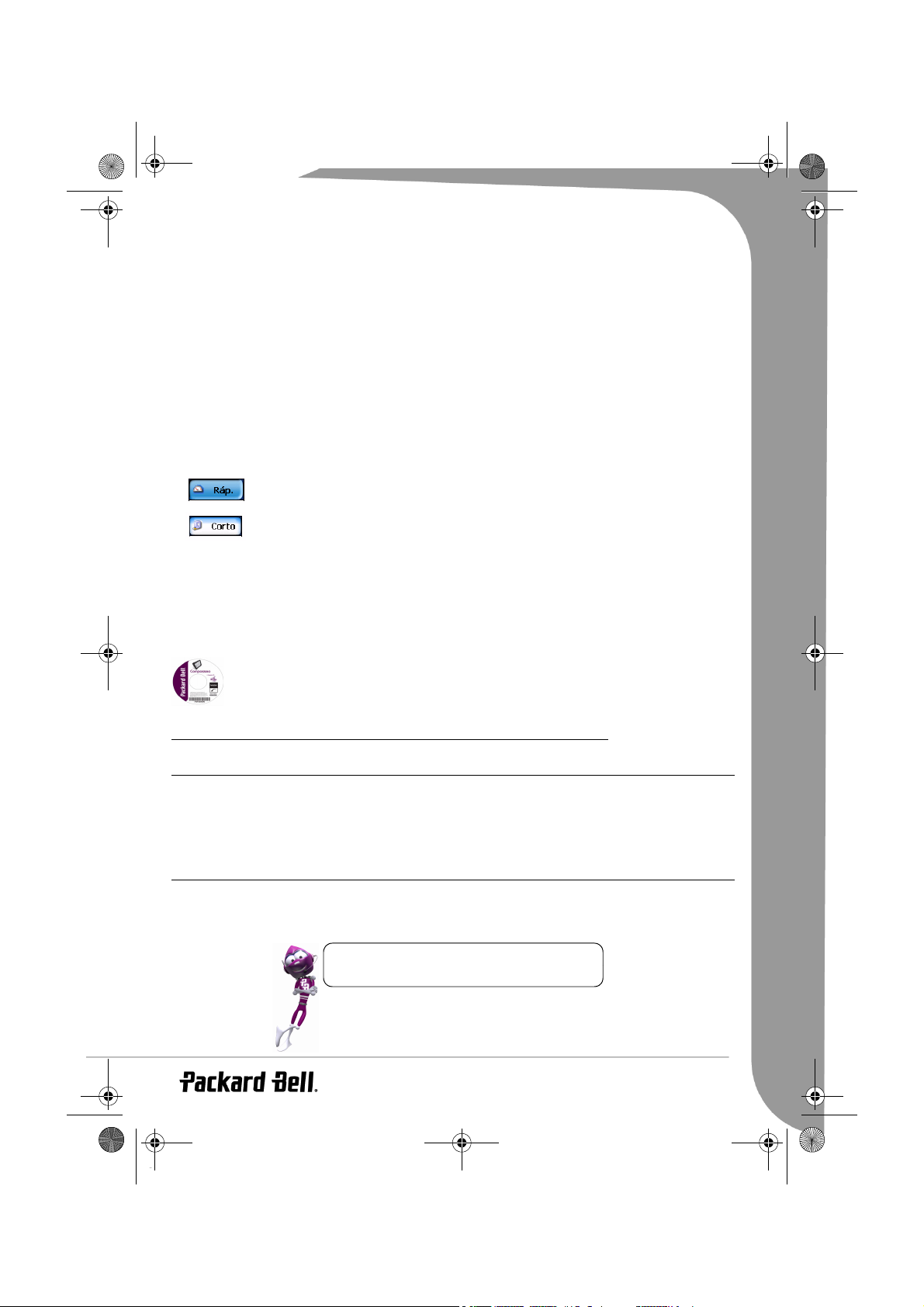
Compasseo.book Page 19 Thursday, June 29, 2006 7:32 PM
Al hacer clic en el botón Modo, puede cambiar entre los distintos modos de especificar una dirección.
Ciudad-Calle
Calle-Ciudad
Cruce de calles
Código postal
Le permite buscar una dirección introduciendo primero la Ciudad, después la Calle y después el
Número. El formato predeterminado es Ciudad-Calle.
Le permite buscar una dirección introduciendo primero la Calle, después la Ciudad y después el
Número.
Le permite buscar una intersección introduciendo primero la Ciudad, la primera Calle y después
la Calle de la intersección.
Le permite buscar una dirección introduciendo primero el Código postal, después la Calle y
después el Número.
Ir a su destino
Una vez especificada la dirección, puntee el botón Siguiente. Destinator Navigates mostrará su destino en la pantalla
Mapa antes de calcular una ruta.
Si el destino es correcto, podrá indicar a Destinator Navigates cómo calcular su ruta. Para ello, puntee en el botón
Más rápido o Más corto.
Esta opción selecciona la ruta que tarda menos en completarse.
Más rápido es el valor predeterminado.
Esta opción selecciona la ruta que supone la distancia más corta. Recuerde que la distancia más
corta no siempre será la más rápida.
Cuando esté listo, puntee en el botón Ir para crear una ruta al destino seleccionado.
Mientras conduce, Destinator Navigates le proporciona instrucciones visuales y de voz, haciéndole saber cuando
llegará a su próximo giro hasta que llegue a su destino.
Advertencia: puede que el Compasseo no reconozca una dirección o un giro prohibidos. Respete las normas de
tráfico.
Consulte la Guía del usuario incluida en el CD de complemento para obtener información detallada
sobre el uso de Compasseo.
SOLUCIÓN DE PROBLEMAS Y ACTUALIZACIÓN DE COMPASSEO
Cómo reiniciar el dispositivo
Botón de reinicio: Si el Compasseo se bloquea o se vuelve inestable, inserte un clip sujetapapeles enderezado en el
interruptor de reinicio situado en la parte de derecha del dispositivo. El dispositivo se reiniciará.
Reinicio duro: Utilice el dispositivo de bloqueo de batería para recortar toda la energía del dispositivo. Tenga en
cuenta que con este método también se borra la memoria del dispositivo y se restablece la configuración
predeterminada de fábrica del dispositivo.
Actualizar el firmware
Si tiene algún problema con el dispositivo, puede intentar solucionarlo usted mismo actualizando el firmware. Las
actualizaciones del firmware pueden solucionar errores del reproductor y mejorar su rendimiento. Se recomienda
que visite el sitio web de soporte de Packard Bell con frecuencia para ver las actualizaciones más recientes del
firmware.
¡Aproveche al máximo su Compasseo de Packard Bell!
Descargue más mapas, obtenga el último firmware y
compre accesorios en www.packardbell.com !
Guía rápida -
19
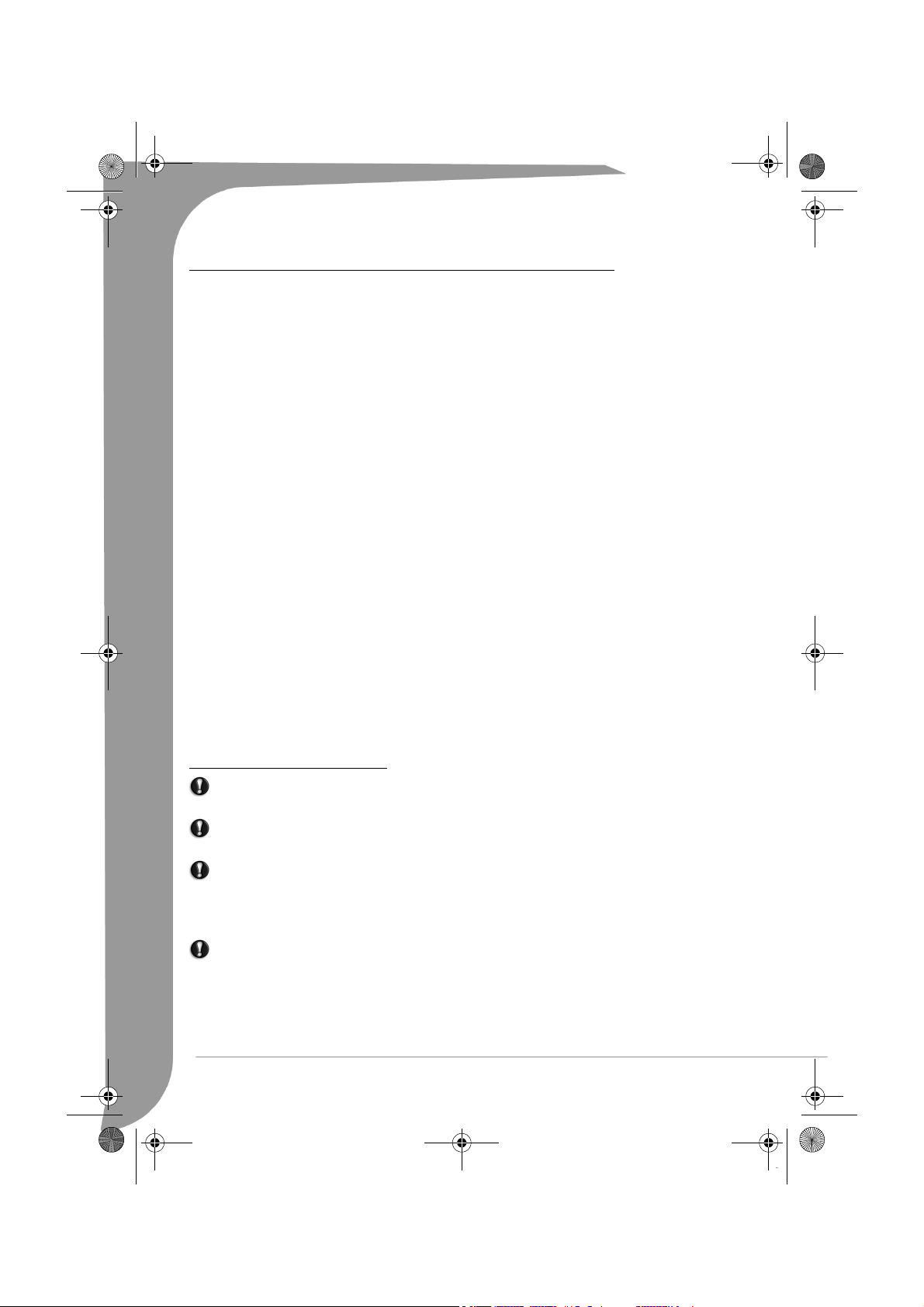
Compasseo.book Page 20 Thursday, June 29, 2006 7:32 PM
FAQ - LO QUE DEBE SABER ACERCA DE SU PRODUCTO GPS
Este resumen de preguntas frecuentes (FAQ) se ha creado para ayudarle a familiarizarse con su producto GPS.
Dedique cinco minutos a leer esta página, donde puede encontrar respuesta a las preguntas que tenga.
• ¿Qué es GPS?
El Sistema de Posicionamiento Global (GPS, por sus siglas en inglés) está compuesto de varios satélites que
transmiten señales. Un receptor GPS es capaz de recibir estas señales y calcular su posición para ayudarle a
desplazarse del punto A al B.
• ¿Por qué no se enciende mi producto GPS?
Muchos productos GPS tienen dos interruptores: uno que funciona como interruptor de modo de espera, y otro
que apaga el dispositivo para aumentar la duración de la batería cuando no se usa. Si el interruptor de modo de
espera no enciende el dispositivo, pruebe con el otro y luego utilice el interruptor de modo de espera.
• Cuando enciendo mi producto GPS, aparece una pantalla blanca con una cruz negra. ¿Qué es y qué tengo
que hacer?
En muchos productos GPS, esta es la pantalla inicial y sirve para calibrar la pantalla táctil. Toque varias veces la
cruz negra hasta que aparezca el mensaje
calibración realizada). Una vez terminada la calibración, toque cualquier punto de la pantalla para continuar.
• ¿Por qué el GPS tarda unos minutos en recibir la señal?
Al iniciarse (arranque en frío), el producto GPS necesita recibir una señal fuerte de al menos cuatro satélites.
Pueden transcurrir unos minutos hasta que se reciban señales con fuerza suficiente, en función de la posición del
receptor GPS. Cuando se reciba una señal fuerte, el producto GPS estará listo para utilizar.
• ¿Por qué mi producto GPS no recibe una señal adecuada?
Para funcionar de modo óptimo, los receptores GPS deben utilizarse con el cielo despejado, ya que los obstáculos
(como montañas, edificios altos, etc.) reducen la recepción de la señal.
• ¿Por qué mi producto GPS no recibe señal, aunque esté instalado bajo el parabrisas del coche?
Algunos parabrisas llevan una capa antitérmica. Esta capa atenúa la luz solar y, en parte, también la señal GPS. En
estos casos, se recomienda usar una antena GPS externa que debe instalarse delante de otra ventana o por fuera
del coche (p. ej. en el techo o en el portón del maletero).
• Cuando toco un control de la pantalla táctil, se activa otro control. ¿Qué sucede?
La pantalla táctil es sensible a la presión. Puede que la última calibración no haya sido suficientemente exacta.
Conviene calibrar de nuevo la pantalla táctil. Toque el icono de herramientas del menú principal y seleccione el
icono Sistema, toque el botón Calibration (Calibración) y siga las instrucciones.
Now calibration settings have been measured
(Configuración de
INFORMACIÓN IMPORTANTE
Si instala Compasseo de Packard Bell en el coche, asegúrese de colocar el kit de soporte para coche en un
lugar adecuado del parabrisas que no obstaculice la visibilidad del conductor ni impida el funcionamiento de
los sistemas de seguridad.
Por su seguridad y la de los demás, se recomienda manipular Compasseo únicamente con el vehículo
detenido. No debe mirar a la pantalla mientras conduce, excepto cuando pueda hacerlo sin peligro. Si necesita
realizar ajustes o introducir un nuevo destino, pare antes en un lugar adecuado.
Conduzca de maneral normal y siguiendo las normas de seguridad vial. Las instrucciones de guía no eximen al
conductor de su responsabilidad personal respecto a la seguridad. Tenga en cuenta que las instrucciones de
guía que proporciona Compasseo no son más que sugerencias y no se garantiza que se correspondan con las
condiciones del tráfico reales. Por tanto, el conductor debe verificar siempre que es seguro seguir las instrucciones. Si las instrucciones de guía no se corresponden con las condiciones del tráfico, las normas de seguridad
vial tienen prioridad sobre las instrucciones de guía de ruta que ofrece Compasseo.
Preste especial atención a las señales de tráfico, ya que pueden haber cambiado y no coincidir con la información del mapa. Compasseo puede no reconocer una vía con el paso prohibido, una calle de dirección única
o una vía con el giro a izquierda, derecha o cambio de sentido prohibido.
Nota: También se recomienda especialmente que siga estas instrucciones cuando utilice Compasseo en
modo peatonal.
20 -
Guía rápida
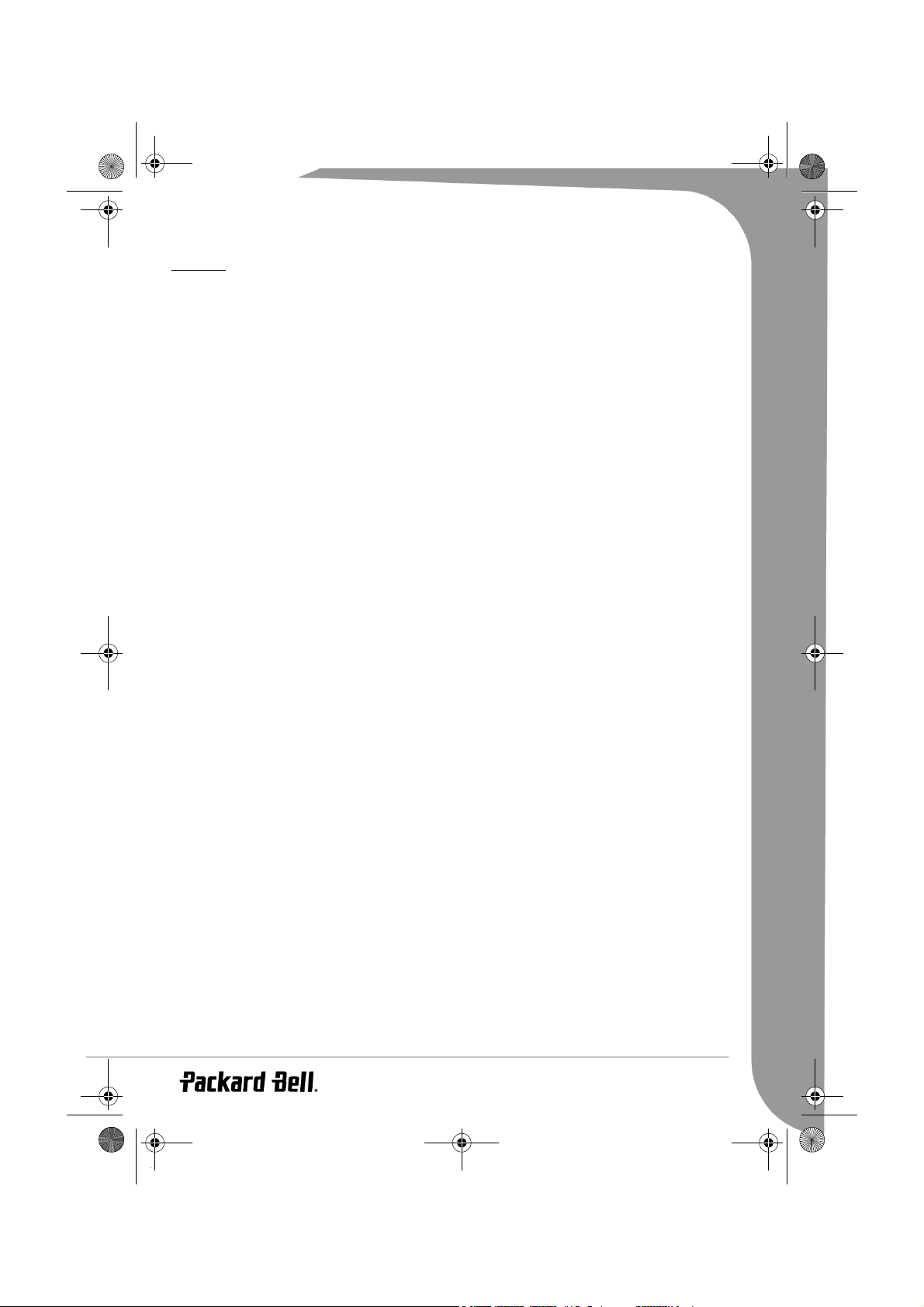
Compasseo.book Page 21 Thursday, June 29, 2006 7:32 PM
AVISOS
Escuchar sonido a alto volumen durante períodos prolongados puede dañar su audición de forma permanente.
Antes de ponerse los auriculares, colóqueselos alrededor del cuello y baje el volumen del sonido. Después, póngase
los auriculares y vaya aumentando gradualmente el volumen hasta que alcance un nivel cómodo para la escucha.
Los componentes de software y hardware del ordenador se actualizan con regularidad. Por lo tanto, algunas de las
especificaciones de esta documentación pueden variar ligeramente respecto a su sistema. Packard Bell se reserva el
derecho a revisar o realizar cambios o mejoras a este producto o a la documentación en cualquier momento sin estar
obligado a notificar dichos cambios.
Packard Bell es una marca comercial registrada de Packard Bell B.V. Destinator Navigates es una marca comercial
de Destinator Technologies Inc. (DTI). Los restantes nombres de empresas y productos son marcas comerciales,
marcas comerciales registradas o marcas de servicios de sus respectivos propietarios.
Copyright ©2006 Packard Bell B.V. Reservados todos los derechos.
Guía rápida -
21
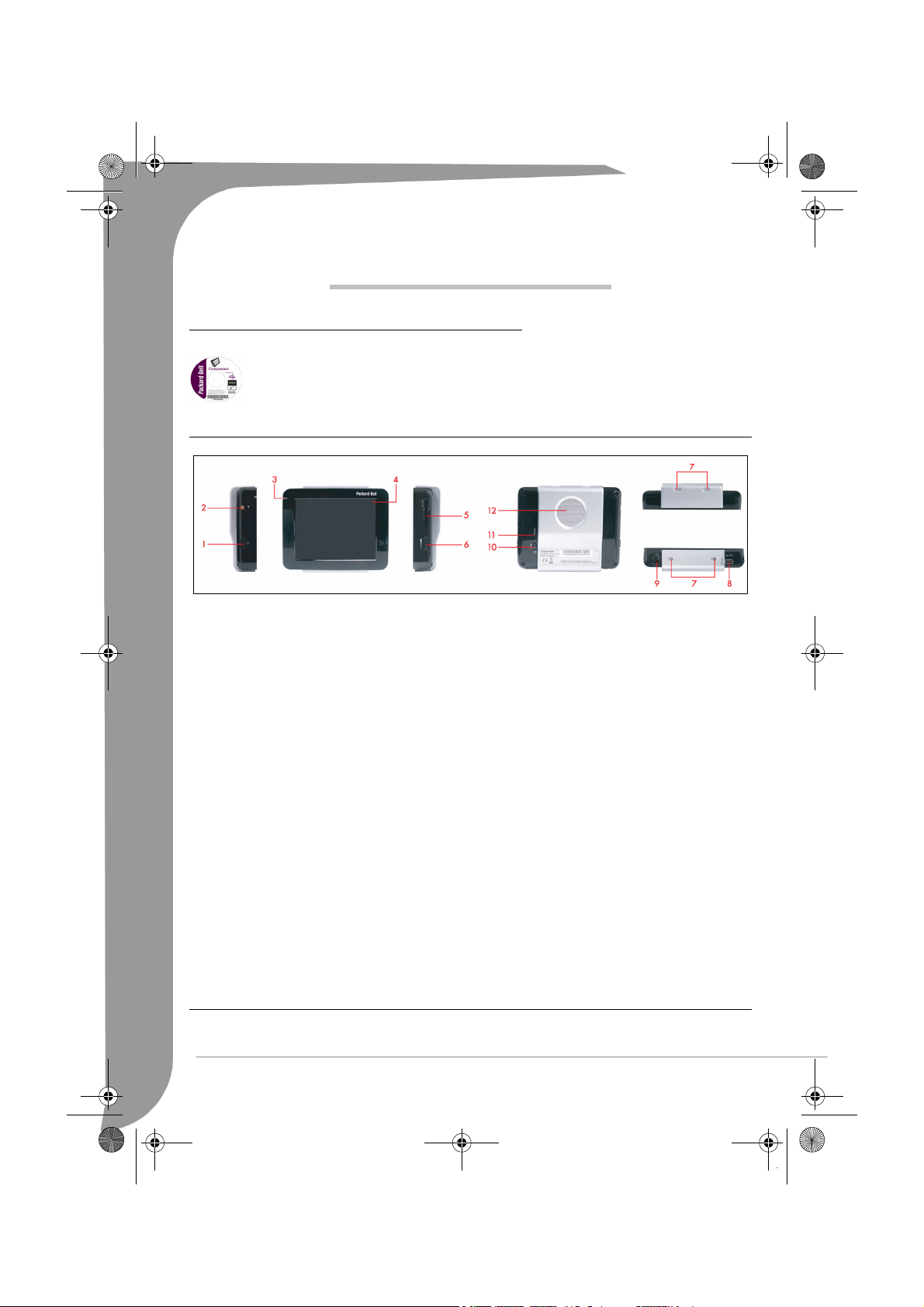
Compasseo.book Page 22 Thursday, June 29, 2006 7:32 PM
MANUAL DE INICIAÇÃO RÁPIDA
INTRODUÇÃO AO PACKARD BELL COMPASSEO
Parabéns e obrigado por ter adquirido o Packard Bell Compasseo!
Comandos
1. Interruptor de alimentação Desloque para ligar e desligar o aparelho.
2. Conector da antena externa
3. LED de carregamento da
4. Ecrã digital Leia o estado e as informações neste ecrã. Toque no ecrã para inserir
5. Ranhura de cartão SD/MMC Insira um cartão SD/MMC para reproduzir mapas, músicas e fotografias.
6. Aumentar/diminuir volume Ajuste do volume.
7. Ranhuras de suporte para o
8. Ficha USB Utilize o cabo USB fornecido para ligar o Compasseo ao seu computador ou
9. Ficha para auriculares Ligue os auriculares.
10.Interruptor de bloqueio da
11.Botão Reset Reinicie o seu aparelho se deixar de responder ou ficar instável.
12.Altifalante Oiça as indicações de orientação do percurso ou a sua música.
Utilize o
CD fornecido
específicos que recomendamos que instale, assim que possível, para que possa usufruir de todas as
funções do seu aparelho.Para obter mais informações sobre o seu Compasseo, consulte a lista de
Perguntas Frequentes (FAQ) na página 26 dado que pode ter as respostas às perguntas que possa ter.
de GPS (tipo MMCX)
bateria
carro
bateria
(Reinicialização forçada)
! Este inclui informações detalhadas sobre o seu aparelho, assim como programas
Se o seu carro estiver equipado com um pára-brisas térmico/reflector, pode
precisar de utilizar uma antena externa para obter uma melhor recepção GPS.
Indica o estado da bateria.
informações e navegar através das aplicações.
Utilize-as para posicionar o seu aparelho no kit de suporte para o carro.
ligue o cabo de alimentação USB fornecido e ligue a outra ponta ao isqueiro do
carro para carregar a bateria.
Utilize este interruptor para cortar toda a alimentação do aparelho. Tenha em
atenção que esta acção também reinicia a memória do aparelho. Deverá realizar
novamente o processo do primeiro início (calibrar o ecrã, definições, adquirir a
ligação GPS, etc.).
Ligar ao seu computador
Terá de ligar ao seu computador para obter os mais recentes mapas, pontos de interesse ou actualizações de
software (é necessária uma ligação à Internet).
22 -
Manual de iniciação rápida
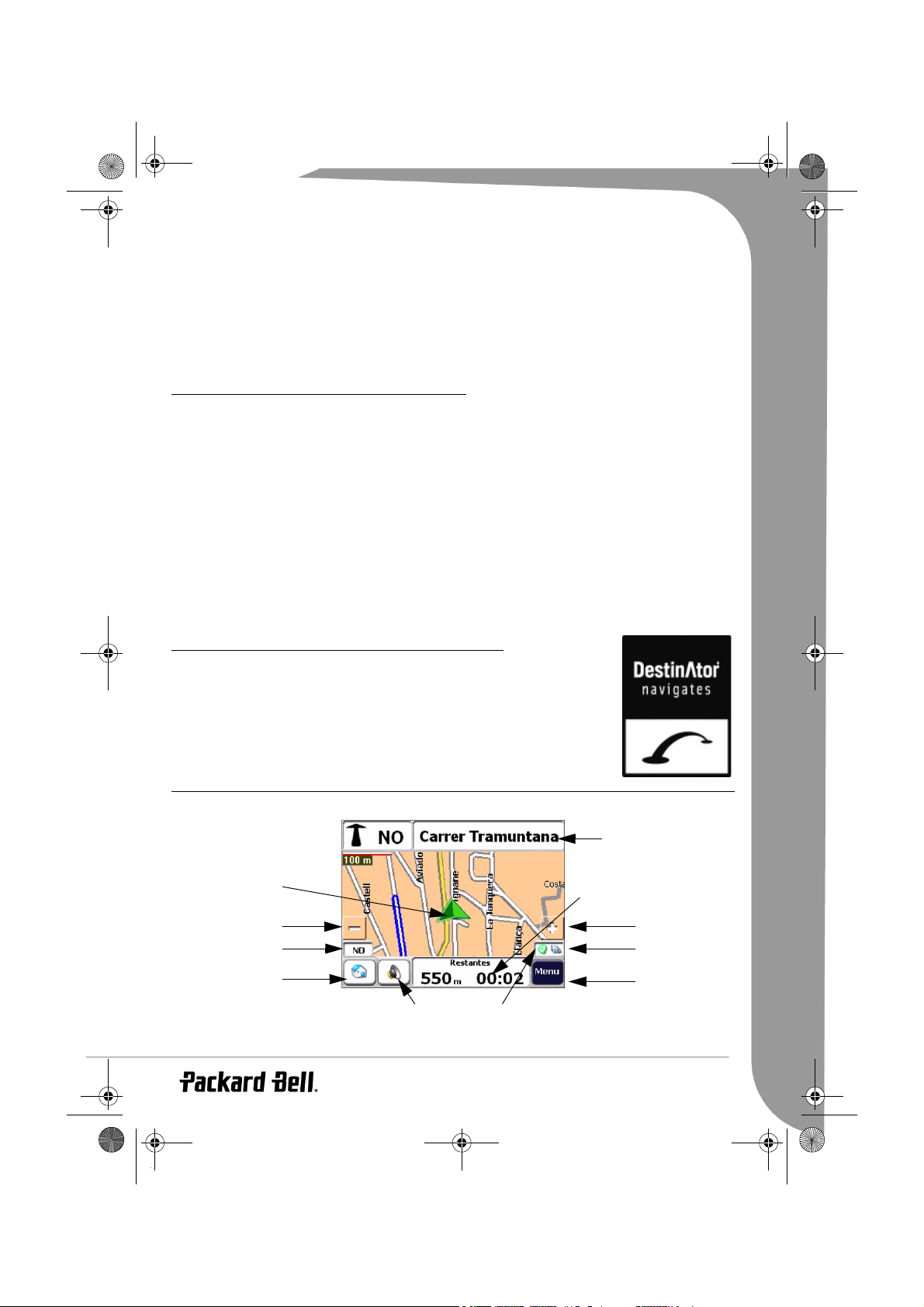
Compasseo.book Page 23 Thursday, June 29, 2006 7:32 PM
1. Ligue o terminal pequeno do cabo USB fornecido ao seu Compasseo e o outro, a uma das portas USB do seu computador.
2. Insira o
CD/DVD fornecido
no seu computador e clique no botão Instalação.
3. Clique no botão Controladores para instalar o controlador do Compasseo.
4. Clique no botão Microsoft ActiveSync para instalar o
Microsoft ActiveSync 4.1
.
5. Siga as instruções que aparecem no ecrã e seleccione "Files" (Ficheiros) na janela de Definições de Sincronização.
6. Pode agora copiar e colar para transferir ficheiros de ou para o cartão SD/MMC do Compasseo.
Nota: só é necessário executar o processo de instalação uma vez.
INSTALAR O COMPASSEO NO SEU CARRO
Consulte as imagens no início deste manual e as instruções abaixo para montar correctamente o seu aparelho.
1. Para instalar o seu kit de fixação para o carro, fixe primeiro o descanso no ‘pescoço de ganso’ com a ventosa.
Verifique que a seta “CLOSE” aponta na direcção de fixação do descanso.
2. Coloque o kit de fixação para o carro numa posição adequada no seu pára-brisas e solte o gancho na base do
‘pescoço de ganso’.
3. Empurre o gancho para trás em posição para fixar o ‘pescoço de ganso’ com ventosa no pára-brisas.
4. Fixe o Compasseo no kit de fixação do carro: coloque primeiro em posição a parte inferior do Compasseo, depois
incline a parte superior do aparelho para trás até ficar em posição Puxe o gancho superior até estar na posição
correcta. Rode o ‘pescoço de ganso’ para regular a posição do Compasseo para ter uma visão confortável do ecrã.
5. Se desejar carregar o Compasseo enquanto estiver no carro, ligue o cabo USB fornecido à porta USB do
Compasseo e ligue a outra extremidade ao isqueiro.
O Packard Bell Compasseo está pronto a usar! Leia as instruções respeitantes ao Destinator Navigates para saber
como utilizar o seu GPS.
ATENÇÃO: Não deixe o aparelho no carro. A exposição à luz solar poderá provocar danos.
DESTINATOR NAVIGATES PARA O COMPASSEO
Destinator Navigates é um sistema de navegação por satélite móvel completo. Utiliza os
satélites GPS (Global Positioning System - Sistema de posicionamento global) para
determinar a sua localização utilizando a mais moderna tecnologia de dados geográficos
para o levar até ao seu destino da forma mais eficiente e rápida, e ajuda-o a planificar o seu
percurso graças às instruções a cada mudança de direcção, por voz e imagem.
Consulte o Manual do utilizador fornecido no Companion CD para saber como utilizar
toda as funções!
Descrição de mapa
Quando ligar o Compasseo pela primeira vez, aparece o ecrã Main Map (Mapa principal).
Localização actual
Campo de informação
Reduzir
Bússola
Quick Nav
(Navegação rápida)
Volume
Estado do GPS
Manual de iniciação rápida -
Barra de direcção
Aumentar
Indicador de
alimentação
Botão Menu
23
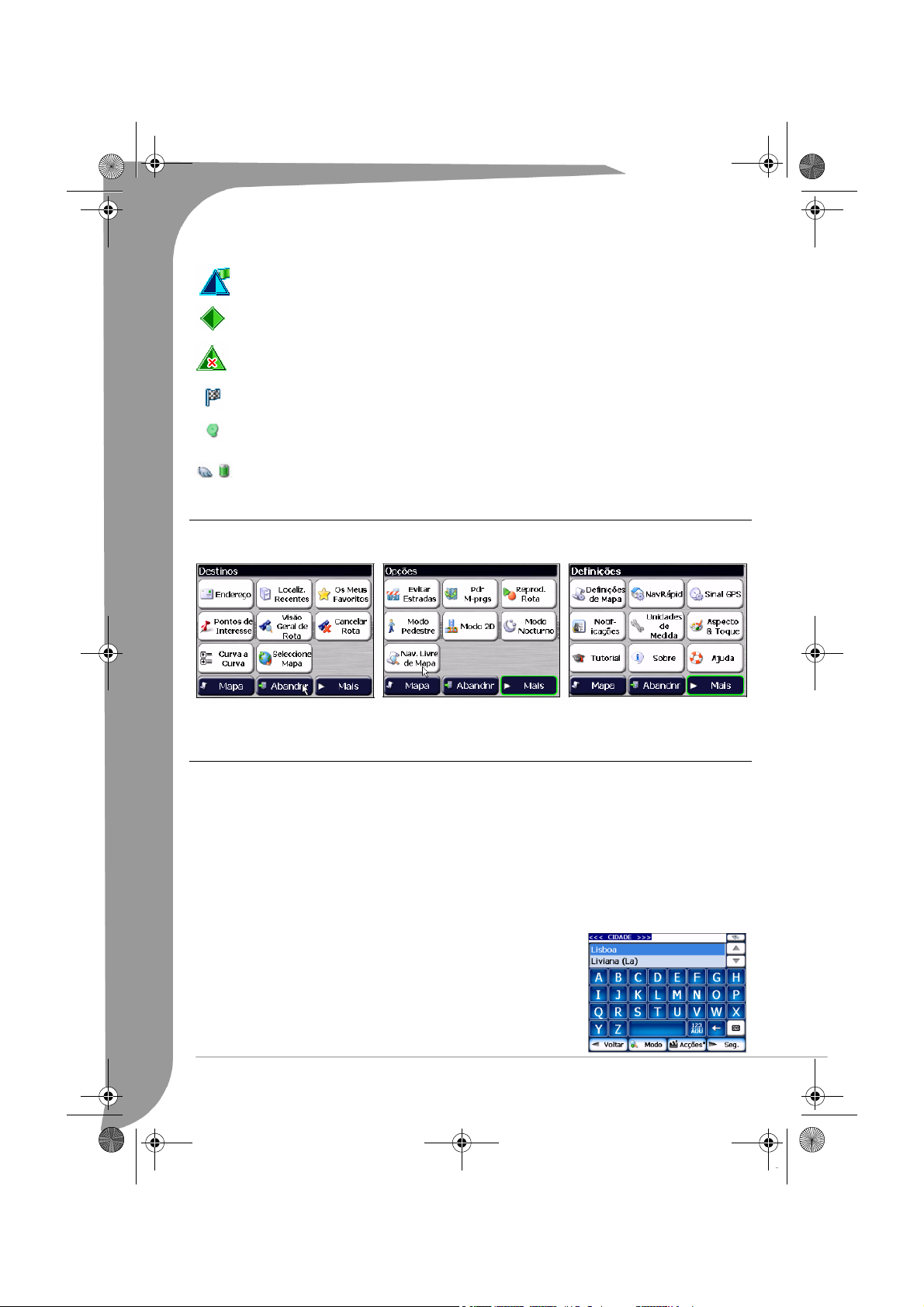
Compasseo.book Page 24 Thursday, June 29, 2006 7:32 PM
A sua localização actual no Modo Veículo.
A sua localização actual no Modo Peão.
A sua última localização conhecida quando o signal de GPS fica instável.
O destino seleccionado.
Um receptor GPS verde significa que o aparelho de navegação localizou um sinal GPS estável. Está pronto
para navegar. Um receptor GPS vermelho significa que o aparelho de navegação ainda não localizou um
sinal GPS estável.
Estes ícones apresentam a fonte de alimentação utilizada, electricidade ou bateria. A bateria aparece como
verde, amarela ou vermelha, consoante estiver recarregada ou fraca.
Menus Destinator Navigates
Prima o botão Menu a partir do ecrã do Mapa Principal para aceder aos três menus Destinator principais, tal como
ilustrado abaixo.
O botão Mais permite-lhe percorrer os menus Destinator Navigates. Clique no botão Mapa para regressar ao ecrã do
Mapa Principal ou no botão Abandnr para fechar o Sistema de Navegação Destinator Navigates.
Navegar por um Percurso
Para definir o seu percurso, pode seleccionar um destino, posicionar a sua origem ou planear uma viagem. O
percurso é calculado em tempo real a partir da sua posição actual.
Há várias maneiras de determinar o seu destino utilizando o botão Menu. Pode navegar para:
•Uma Morada
• Uma Intersecção
• Um Código postal
• Um POI (Ponto De Interesse)
• Uma Morada nos Favoritos
Insira uma Morada
Quando navegar para uma morada, há várias formas de definir o seu destino. Pode navegar para um destino
seleccionando uma morada, um código postal ou uma intersecção.
Quando clica no botão Address, o ecrã de Morada aparece. Pode utilizar o
teclado para inserir os primeiros caracteres do nome da morada. Os caracteres
aparecem no campo Morada. O Destinator procura automaticamente na lista
de Morada a primeira ocorrência dos caracteres inseridos. Após ter
seleccionado uma cidade, o Destinator apresenta a campo de morada seguinte,
tal como rua e número de porta.
24 -
Manual de iniciação rápida

Compasseo.book Page 25 Thursday, June 29, 2006 7:32 PM
Ao clicar no botão Mode, pode percorrer as diferentes formas de especificar a sua morada:
Cidade-Rua
Rua-Cidade
Cruzamento-Rua
Código Postal
Permite-lhe procurar uma morada inserindo em primeiro lugar a Cidade, depois a Rua, depois o
Número. Cidade-Rua é o formato predefinido.
Permite-lhe procurar uma morada inserindo em primeiro lugar a Rua, depois a Cidade, depois o
Número.
Permite-lhe procurar uma morada inserindo em primeiro lugar a Cidade, depois a primeira Rua,
depois a segunda Rua.
Permite-lhe procurar uma morada inserindo o Código Postal, depois a Rua, depois o Número.
Siga para o seu destino
Após ter especificado a morada, prima o botão Seg.. O Destinator mostra-lhe o seu destino no ecrã do Mapa antes
de calcular um percurso.
Se o destino estiver correcto, pode dar instruções ao Destinator sobre como calcular o percurso, premindo o botão
ou +Ráp (mais rápido) ou +Curt (mais curto).
Esta opção selecciona o percurso que leva menos tempo. +Ráp é o valor predefinido.
Esta opção selecciona o percurso que corresponde à distância menor. O percurso mais curto
poderá não ser sempre o mais rápido, uma vez que é capaz de se deslocar mais depressa
nalgumas estradas do que noutras.
Quando estiver pronto, prima o botão IR para criar um percurso para o seu destino seleccionado.
À medida que conduz, o Destinator Navigates fornece-lhe direcções curva a curva, verbais e visuais, dizendo-lhe
quando se aproxima da próxima curva, até que chegue ao seu destino.
Aviso: O seu Compasseo poderá não reconhecer uma rua de sentido proibido ou uma proibição de virar à esquerda/
direita. Não se esqueça de respeitar o código do trânsito!
Consulte o Manual do Utilizador fornecido no seu CD para informações pormenorizadas sobre
como utilizar o seu Compasseo!
RESOLUÇÃO DE PROBLEMAS E ACTUALIZAÇÃO DO COMPASSEO
Reinicializar o aparelho
Botão Reset: Se o Compasseo ficar bloqueado ou instável, insira um clip de papel endireitado no interruptor Reset
localizado no lado direito do aparelho. Então o aparelho será reiniciado.
Reinicialização forçada: Utilize o interruptor de bloqueio da bateria para cortar toda a alimentação do aparelho.
Tenha em atenção que esta acção também reinicia a memória do aparelho e repõe as definições do aparelho como
fornecido de fábrica.
Actualizar o firmware
Caso ocorram problemas com o seu aparelho, pode conseguir repará-lo sozinho ao actualizar o firmware. As
actualizações do firmware podem corrigir erros do aparelho e melhorar o seu desempenho. Deve visitar
regularmente o Packard Bell Support Website para obter as mais recentes actualizações de firmware disponíveis.
Tire o máximo partido do seu Packard Bell Compasseo!
Transfira mapas adicionais, obtenha o firmware mais
recente e adquira acessórios em www.packardbell.com !
Manual de iniciação rápida -
25

Compasseo.book Page 26 Thursday, June 29, 2006 7:32 PM
FAQ – O QUE DEVE SABER SOBRE O SEU APARELHO GPS
Estas FAQ foram criadas para o ajudar a familiarizar-se com o seu aparelho GPS. Agradecemos que dedique algum
do seu tempo a ler esta página dado que podem ter as respostas às eventuais perguntas que possa ter.
• O que é o GPS?
O Global Positioning System (GPS), ou seja, o Sistema de Posicionamento Global, é composto por um conjunto
de satélites transmitindo sinais. Um receptor GPS pode receber estes sinais e calcular a sua posição e assim ajudálo a deslocar-se de A para B.
• Por que é que o meu aparelho GPS não se liga?
Muitos aparelhos GPS têm dois interruptores de alimentação: um que funciona como um interruptor de stand-by
e um segundo interruptor que desligará o aparelho de forma a prolongar a vida útil da bateria quando não está a
ser utilizado. Quando o aparelho não se ligar através do interruptor de stand-by, tente o outro interruptor e ligue
depois o interruptor de stand-by.
• Quando ligo o meu aparelho GPS, aparece um ecrã branco com uma cruz preta. O que é e o que devo
fazer?
Muitos aparelhos GPS apresentam este ecrã quando são ligados pela primeira vez. Este ecrã ajuda-o a calibrar o
ecrã digital. Toque repetidamente na cruz preta no ecrã até que apareça a mensagem
have been measured
toque em qualquer ponto do ecrã para continuar.
(Agora as definções de calibração foram medidas). Quando a calibração estiver concluída,
• Por que demora alguns minutos até o meu aparelho GPS receber um sinal?
Quando é ligado pela primeira vez (arranque a frio), cada aparelho GPS precisa de receber um forte sinal de pelos
menos quatro satélites. Pode demorar alguns minutos até que os sinais recebidos sejam suficientemente fortes,
consoante a localização do receptor GPS. Quando o sinal for suficientemente forte, o aparelho GPS está pronto a
ser utilizado.
• Por que motivo o meu aparelho GPS não consegue receber um sinal adequado?
Para o melhor desempenho, os receptores GPS exigem uma visão clara do céu porque os obstáculos (por ex.
montanhas, edifícios altos, etc.) reduzem a recepção do sinal.
• Por que motivo o meu aparelho não recebe um sinal, mesmo quando está instalado por baixo do párabrisas do meu carro?
Alguns pára-brisas têm uma película reflectora térmica. Esta película reduz a luz do sol e também (uma parte do)
o sinal GPS. Nestes casos, recomendamos que utilize uma antena GPS externa que deve ser colocada à frente de
outro vidro ou fora do carro (por exemplo, no tejadilho ou mala).
• Quando toco num comando no ecrã digital, é activado outro comando. O que está errado?
Um ecrã digital é sensível à pressão. É possível que a última calibração não esteja suficientemente precisa.
Poderá ajudar voltar a calibrar o ecrã digital. Toque no ícone de ferramentas no menu principal e escolha o ícone
Sistema, toque no botão Calibration (Calibração) e siga as instruções.
Now calibration settings
INFORMAÇÃO IMPORTANTE
Se instalar o Packard Bell Compasseo no seu carro, certifique-se que posiciona o kit de suporte para carro
numa posição adequada no seu pára-brisas para que a visibilidade do condutor não esteja obstruída e o
funcionamento dos sistemas de segurança não estejam impedidos.
Para a sua própria segurança e dos outros, recomendamos que manuseie o Compasseo apenas quando o seu
veículo estiver parado. Não deve olhar para o visor enquanto conduzir, excepto se o puder fazer sem perigo.
Se precisar de efectuar qualquer regulação ou introduzir um novo destino, certifique-se que pára num local
adequado.
Deve conduzir normalmente e de acordo com as regras de segurança rodoviárias. As instruções de orientação
não substituem a responsabilidade pessoal do condutor em relação à segurança. As instruções de orientação
fornecidas pelo Compasseo são meras sugestões e não está garantido que correspondam às condições reais da
estrada. O condutor deve por isso verificar sempre que é seguro seguir as instruções. Se existir uma
discrepância entre as condições da estrada e as instruções de oxigenação, as regras de segurança rodoviária
prevalecem em relação às instruções de orientação fornecidas pelo Compasseo.
Tem em atenção os sinais de trânsito dado que podem mudar e não corresponder à informação do mapa. O
seu Compasseo pode falhar no reconhecimento de uma estrada de sentido proibido, estrada de sentido único
ou proibido virar à direita/esquerda ou inversão de marcha.
Nota: Recomendamos fortemente que siga estas orientações quando utilizar o Compasseo no modo Pedestre.
26 -
Manual de iniciação rápida

Compasseo.book Page 27 Thursday, June 29, 2006 7:32 PM
AVISOS
Ouvir sons com volume elevado, durante períodos de tempo prolongados, pode prejudicar irreversivelmente a sua
audição. Antes de colocar os auriculares, coloque-os à volta do pescoço e baixe o volume. A seguir, coloque os
auriculares e aumente lentamente o volume até encontrar o nível de audição pretendido.
As actualizações dos componentes de software e hardware são realizadas regularmente. Por esta razão, algumas das
especificações nesta documentação podem diferir ligeiramente da sua situação particular. A Packard Bell reserva-se
ao direito de rever ou de introduzir alterações ou melhorias neste produto ou documentação, em qualquer altura,
sem que seja obrigada a notificar alguém destas revisões ou melhorias.
Packard Bell é uma marca registada da Packard Bell B.V. Destinator Navigates é uma marca registada da Destinator
Technologies Inc. (DTI). Todos os outros nomes de produtos ou empresas são marcas comerciais, marcas registadas
ou marcas de serviços dos respectivos proprietários.
Direitos de autor ©2006 Packard Bell B.V. Todos os direitos reservados.
Manual de iniciação rápida -
27

Compasseo.book Page 28 Thursday, June 29, 2006 7:32 PM
GUIDA RAPIDA
INTRODUZIONE A PACKARD BELL COMPASSEO
Congratulazioni e grazie per avere acquistato un Packard Bell Compasseo!
Controlli
1. Interruttore accensione Spostatelo per accendere o spegnere il dispositivo.
2. Connettore antenna GPS
3. LED batteria in carica Indica lo stato della batteria.
4. Touch screen Leggete lo stato e le informazioni sullo schermo. Toccate lo schermo per inserire le
5. Slot scheda SD/MMC Inserite una scheda SD/MMC per leggere mappe, musica, fotografie.
6. Volume su/giù Regola il volume.
7. Staffe supporto auto Utilizzatele per installare il dispositivo nel supporto per auto.
8. Connettore USB Utilizzate il cavo USB in dotazione per collegare Compasseo al computer, oppure
9. Jack cuffie Per collegare le cuffie.
10.Blocco batteria
11.Pulsante Reset Per riavviare il dispositivo nel caso in cui non risponda più ai comandi o diventi
12.Altoparlante Per ascoltare la musica o le indicazioni di tragitto.
Utilizzate il vostro
specifici, che raccomandiamo di installare alla prima occasione per poter sfruttare tutte le funzioni del
vostro Compasseo. Per maggiori informazioni sul vostro Compasseo, consultate la lista delle Domande
frequenti a pagina 32, vi troverete molte risposte utili e interessanti.
esterna (tipo MMCX)
(Reset hardware)
CD Companion
Se la vettura è dotata di vetri atermici, l'antenna esterna può contribuire a
migliorare la ricezione GPS.
informazioni e navigare tra le applicazioni.
collegate il cavo di alimentazione USB fornito e inserite l'altra estremità nella presa
accendisigari per caricare la batteria.
Utilizzate questo selettore per interrompere l'alimentazione al dispositivo. Tenete
presente che questa operazione effettua anche il reset della memoria del dispositivo.
Sarà necessario ripetere il processo iniziale (calibrazione dello schermo,
impostazioni, acquisizione connessione GPS, ecc.).
instabile.
! Include informazioni dettagliate sul dispositivo, dei programmi
Connessione al computer
Per ottenere le mappe più aggiornate, i punti di interesse o aggiornamenti software, è necessario collegare il
dispositivo al computer (è richiesta una connessione Internet).
1. Collegate l'estremità piccola del cavo USB in dotazione al Compasseo e l’altra estremità a una delle porte USB del computer.
2. Inserite il
3. Fate clic sul pulsante Driver per installare il driver Compasseo.
28 -
CD/DVD Companion
Guida rapida
nel computer e fate clic sul pulsante Installazione.

Compasseo.book Page 29 Thursday, June 29, 2006 7:32 PM
4. Fate clic sul pulsante Microsoft ActiveSync per installare
5. Seguite le istruzioni sullo schermo e selezionate "Files" (File) nella finestra Synchronisation Settings (Impostazioni
di sincronizzazione).
6. E’ ora possibile trasferire i file con la funzione "copia incolla" alla o dalla scheda SD/MMC del Compasseo.
Nota: è sufficiente svolgere il processo d'installazione una volta sola.
Microsoft ActiveSync 4.1
.
INSTALLARE IL COMPASSEO NELL'AUTO
Per una corretta configurazione del dispositivo fate riferimento alle immagini all'inizio di questa guida e alle
istruzioni riportate di seguito.
1. Per assemblare il kit supporto auto, prima di tutto collegate la base al supporto a collo d'oca con attacco a
ventosa. Verificate che la freccia "CLOSE" abbia la stessa direzione in cui avete inserito la base.
2. Posizionate il supporto auto in un punto appropriato del parabrezza e rilasciate la clip presente sulla base dello
stelo a collo d'oca.
3. Riportate la clip in sede per fissare saldamente la ventosa al parabrezza.
4. Installate il Compasseo sul supporto auto: posizionate prima il lato inferiore del Compasseo, poi inclinandolo, la
parte superiore. Fate scattare il gancio superiore. Ruotate lo stelo a collo d'oca per regolare la posizione del
Compasseo in modo tale da consentirvi un'agevole lettura dello schermo.
5. Per ricaricare Compasseo mentre siete in auto, collegate il cavo USB in dotazione alla porta USB di Compasseo
ed inserite l'altra estremità nella presa accendisigari.
Packard Bell Compasseo è ora pronto per l'uso! Leggete le istruzioni relative a Destinator Navigates per un corretto
utilizzo del vostro GPS.
CAUTELA: Non lasciate il dispositivo all'interno della vettura. L'esposizione ai raggi solari può causare danni.
DESTINATOR NAVIGATES PER COMPASSEO
Destinator Navigates è un sistema di navigazione satellitare completo. I satelliti GPS
(Global Positioning System) consentono di rilevare la posizione dell’utente avvalendosi
della più avanzata tecnologia di mappatura dei dati, così da permettere di raggiungere la
destinazione in modo efficiente e veloce, e di pianificare il proprio itinerario fornendo
istruzioni passo-dopo-passo, visive e vocali.
Per maggiori informazioni su tutte le funzioni, fate riferimento alla Guida utente presente di CD Companion.
Descrizione della map
Quando si accende il Compasseo per la prima volta, appare la schermata della Mappa.
Posizione corrente
Campo Informazioni
Zoom indietro
Bussola
Nav Rapid
Volume
La posizione corrente in Modalità in macchina.
Barra di Direzione
Zoom avanti
Indicatore alimentazione
Stato GPS
Pulsante menù
Guida rapida -
29

Compasseo.book Page 30 Thursday, June 29, 2006 7:32 PM
La posizione corrente in Modalità a piedi.
L'ultima posizione nota quando non viene trovato il segnale GPS.
Destinazione selezionata.
Il ricevitore GPS verde indica che il dispositivo ha trovato un segnale GPS affidabile e che è pronto per
cominciare la navigazione. Il ricevitore rosso indica che il dispositivo non ha trovato un segnale affidabile.
Queste icone indicano la fonte di alimentazione, elettricità o batteria. La batteria compare in verde, giallo
o rosso, a seconda se è carica o in esaurimento.
Menù del Destinator Navigates
Premete il pulsante Menu dalla schermata della mappa principale per visualizzare i tre menu principali Destinator.
Il pulsante Altro consente di alternare i diversi menù del Destinator Navigates. Il pulsante Mappa consente di
tornare alla schermata della Mappa. Il pulsante Abbandona permette di chiudere il sistema di navigazione
Destinator Navigates.
Ipostazione di un itinerario
Per pianificare un itinerario potete selezionare una destinazione, impostare il punto di partenza o pianificare un
viaggio. La rotta viene calcolata in tempo reale a partire dalla posizione corrente del GPS.
Ci sono svariati modi per determinare la destinazione, tramite il tasto Menu. Potete impostare:
• Un Indirizzo
• Un'intersezione
• Un C.A.P.
• Un punto d'interesse (POI)
• Un indirizzo salvato nella cartella Preferiti
Immissione di un indirizzo
L’opzione Indirizzo consente di definire la destinazione in molti modi. Per passare ad una destinazione specifica, è
possibile selezionare un indirizzo, un codice postale o un’intersezione.
Facendo click sul pulsante Indirizzo, appare la schermata Indirizzi, come
indicato sotto. Con la tastiera, immettere i primi caratteri del nome
dell'indirizzo. I caratteri compaiono nel campo Indirizzo. Destinator
Navigates ricerca automaticamente nell'elenco degli Indirizzi la prima
occorrenza dei caratteri immessi. Dopo aver selezionato una città, Destinator
Navigates visualizza il campo successivo dell'indirizzo, ad esempio la via e il
numero civico.
Con un clic sul pulsante Modalità, è possibile ciclare tra i vari metodi per la
definizione dell'indirizzo.
30 -
Guida rapida

Compasseo.book Page 31 Thursday, June 29, 2006 7:32 PM
Città-Via
Via-Città
Incrocio
Codice postale
Permette di ricercare un indirizzo inserendo Città, poi Via, poi il Numero civico.
Città-Via è il formato predefinito.
Permette di ricercare un indirizzo inserendo Via, poi Città, poi il Numero civico.
Permette di ricercare un'intersezione inserendo Città, la prima strada, poi la strada che
interseca.
Permette di ricercare un indirizzo inserendo CAP, poi Via, poi il Numero civico.
Navigazione verso una destinazione
Dopo aver specificato l'indirizzo, toccare il pulsante Avanti. Prima di calcolare un itinerario, Destinator Navigates
mostra la destinazione sulla schermata della Mappa.
Se la destinazione è corretta, si può chiedere a Destinator Navigates di calcolare il proprio itinerario toccando il
pulsante Più veloce o Più breve.
Con questa opzione si seleziona l'itinerario con il quale si impiega meno tempo. Più veloce è il
valore predefinito.
Con questa opzione si seleziona l'itinerario che corrisponde alla distanza più breve. Ricordare
che l'itinerario più breve non sempre è il più rapido.
Quando si è pronti, toccare il pulsante VAI per creare un itinerario per la destinazione selezionata.
Durante la guida Destinator Navigates fornisce indicazioni vocali e visive passo dopo passo, informando il
conducente delle svolte da prendere per raggiungere la destinazione.
Avvertenza: Il Compasseo potrebbe non riconoscere una strada con divieto di accesso o con divieto di svolta a
sinistra/destra. Rispettate il codice della strada!
Per maggiori informazioni sull'uso di Compasseo, fate riferimento alla Guida utente presente di CD
Companion.
RISOLUZIONE DI PROBLEMI E AGGIORNAMENTO DI COMPASSEO
Ripristino del dispositivo
Pulsante Reset: Se il Compasseo si bloccasse o diventasse instabile, inserite una graffetta raddrizzata nel foro
dell'interruttore di reset, posto sul lato destro del dispositivo. Il dispositivo si riavvierà.
Reset hardware: Utilizzate il selettore di blocco per interrompere l'alimentazione al dispositivo. Tenete presente che
questa operazione effettua anche il reset della memoria del dispositivo e ripristinerà le impostazioni predefinite in
fabbrica del dispositivo.
Aggiornare il firmware
Qualora doveste riscontrare delle difficoltà nell'uso del dispositivo, potreste tentare di risolvere il problema
aggiornando il firmware. Gli aggiornamenti del firmware correggono gli errori (bug) del lettore e ne migliorano le
prestazioni. Visitate periodicamente il Sito Web Packard Bell per ottenere gli ultimi aggiornamenti del firmware.
Sfruttate al massimo il vostro Packard Bell Compasseo!
Scaricate le mappe più recenti, il firmware più aggiornato e
acquistate gli accessori su www.packardbell.com !
Guida rapida -
31

Compasseo.book Page 32 Thursday, June 29, 2006 7:32 PM
FAQ - TUTTO CIÒ CHE C'È DA SAPERE SUL PRODOTTO GPS
Queste FAQ sono state pensate per aiutarvi a familiarizzare con il vostro prodotto GPS. Dedicate cinque minuti del
vostro tempo alla lettura di questa pagina, perché potreste trovarvi le risposte a molte domande.
• Cosa significa GPS?
GPS è l'acronimo di Global Positioning System, sistema di posizionamento globale, ossia un gruppo di satelliti che
trasmettono dei segnali. Un ricevitore GPS è in grado di ricevere questi segnali e li utilizza per calcolare la
posizione in cui si trova, assistendovi quindi nella navigazione da un punto A a un punto B.
• Perché il mio GPS non si accende?
Molti GPS hanno due pulsanti di accensione: uno che funzione come pulsante di stand-by e il secondo che spegne
il dispositivo per preservare la carica della batteria. Se il pulsante stand-by non accende il dispositivo, provate
prima con l'altro pulsante, poi quello di stand-by.
• All'accensione del GPS, sullo schermo compare una croce nera. Cosa significa e cosa devo fare?
Molti GPS visualizzano all'accensione questo simbolo. E' lo schermo per la calibrazione del touch screen. Toccate
ripetutamente la croce nera sullo schermo finché compare il messaggio
measured
proseguire.
(Calibrazione avvenuta con successo). Finito di calibrare, toccate un punto qualsiasi dello schermo per
• Perché il GPS impiega alcuni minuti per ricevere un segnale?
Al primo avvio (boot a "freddo"), tutti i GPS devono ricevere un segnale forte a almeno quattro satelliti. La
ricezione di segnali forti e stabili potrebbe richiedere alcuni minuti, in base alla posizione del ricevitore GPS. Non
appena i segnali sono sufficientemente forti, il GPS sarà pronto all'uso.
• Perché il mio GPS non riesce a ricevere un segnale idoneo?
Per funzionare il meglio, i ricevitori GPS devono avere una visione libera del cielo, in quanto gli ostacoli (p.e.
montagne, edifici alti, ecc) riducono la ricezione del segnale.
• Perché il mio GPS non riceve i segnali, anche se è installato dietro al parabrezza della mia auto?
Alcuni parabrezza sono atermici, ossia hanno uno strato che riflette il calore. Questo strato ostacola il calore della
luce solare diretta e anche (parte del) segnale GPS. In questi casi, si raccomanda di utilizzare un'antenna GPS
esterna, da installare su un altro cristallo della vettura, o esternamente (p.e. sul tetto o sul cofano.
• Quando tocco un controllo sul touch screen, si attiva un altro controllo. Che cosa non funziona?
Il touch screen è sensibile alla pressione. E' possibile che l'ultima calibrazione non sia stata sufficientemente
accurata. Una nuova calibrazione correggerà il problema. Toccate l'icona degli strumenti nel menu principale e
selezionate l'icona Sistema, toccate il pulsante Calibration (Calibrazione) e seguite le istruzioni.
Now calibration settings have been
IMPORTANTI INFORMAZIONI
Se installare Packard Bell Compasseo nella vettura, posizionate il kit di supporto in una zona del parabrezza
che non limiti la visibilità del guidatore, non interferisca con le manovre o non comprometta i sistemi di
sicurezza.
Per la sicurezza del guidatore e degli altri si raccomanda di maneggiare Compasseo solo a veicolo fermo. Non
guardare lo schermo durante la guida, eccetto in situazioni in cui ciò non possa mettere a repentaglio la vita.
Parcheggiate la vettura prima di regolare il dispositivo o inserire una nuova destinazione.
Guidate normalmente, rispettando il codice stradale. Le istruzioni di guida non sollevano il guidatore dalle sue
responsabilità personali e civili e verso la sicurezza. Tenete presente chele istruzioni di guida fornite dal
Compasseo sono solo suggerimenti e non si garantisce la corrispondenza con l'attuale viabilità. Il guidatore
deve pertanto verificare sempre la correttezza dei suggerimenti prima di seguirli. In caso di discrepanza tra la
viabilità e le istruzioni di percorso, le norme di sicurezza stradale hanno sempre la precedenza sul percorso
suggerito da Compasseo.
Prestate particolare attenzione ai segnali stradali poiché possono cambiare e on corrispondere più alle informazioni presenti nella mappa. Compasseo potrebbe non riconoscere un senso vietato, una strada a senso
unico o un divieto di svolta a sinistra, destra o inversione a U.
Nota: Si raccomanda vivamente di seguire tali precauzioni durante l'uso di Compasseo in modalità pedonale.
32 -
Guida rapida

Compasseo.book Page 33 Thursday, June 29, 2006 7:32 PM
AVVISI
L'ascolto di audio ad alto volume per prolungati periodi di tempo può causare danni permanenti all'udito. Prima di
indossare le cuffie, appoggiatele sul collo ed abbassate il volume. Poi indossate le cuffie ed alzate lentamente il
volume fino ad ottenere un livello di ascolto confortevole.
I componenti hardware e software vengono aggiornati periodicamente. E' per questo motivo che alcune specifiche
contenute in questa documentazione possono differire leggermente dal prodotto acquistato. Packard Bell si riserva il
diritto di rivedere o di apportare modifiche al prodotto od alla documentazione in qualsiasi momento, senza obbligo
di notificare ad alcuna persona tali revisioni od aggiornamenti.
Packard Bell è un marchio registrato di Packard Bell B.V. Destinator Navigates è un marchio di fabbrica di
Destinator Technologies Inc. (DTI). Eventuali ulteriori nomi di società o di prodotti sono marchi di fabbrica, marchi
registrati o marchi di servizio di proprietà dei rispettivi produttori.
Copyright ©2006 Packard Bell B.V. Tutti i diritti riservati.
Guida rapida -
33

Compasseo.book Page 34 Thursday, June 29, 2006 7:32 PM
KURZANLEITUNG
EINFÜHRUNG IN DEN PACKARD BELL COMPASSEO
Herzlichen Glückwunsch und vielen Dank, dass Sie sich für einen Packard Bell Compasseo entschieden haben!
Benutzen Sie bitte Ihre
Sie enthält neben ausführlichen Informationen über Ihren Player auch spezielle Dienstprogramme, die
Sie zum frühest möglichen Zeitpunkt installieren sollten, um sämtliche Funktionen des Compasseo
nutzen zu können.
Um mehr über Ihren Compasseo zu erfahren, sehen Sie sich unsere Liste mit häufig gestellten Fragen
auf Seite 38 an. Unter Umständen werden hier weitere Fragen beantwortet.
Bedienelemente
Begleit-CD
!
1. Ein/Aus-Schalter Schieben, um das Gerät ein- oder auszuschalten.
2. Externe GPS-Antenne
(MMCX-Typ)
3. Akkustatus-LED Zeigt den Akkustatus an.
4. Touchscreen Hier werden Status und Informationen angezeigt. Tippen Sie auf den
5. SD/MMC Card-Lesegerät Setzen Sie eine SD- oder MMC-Card ein, um Karten, Musik oder Fotos
6. Lauter/Leiser Regelt die Lautstärke.
7. Einschubschlitze Um das Gerät in die Fahrzeughalterung einzusetzen.
8. USB-Anschluss Verwenden Sie das beiliegende USB-Kabel, um den Compasseo an Ihren
9. Ohrhörerbuchse Für den Anschluss von Ohrhörern.
10.Akkusperrtaste
(Hard-Reset)
11.Reset-Taste Dient zum Neustarten des Geräts, falls es nicht mehr reagiert oder instabil wird.
12.Lautsprecher Um Musik oder Streckenführungsanweisungen zu hören.
34 -
Kurzanleitung
Falls Ihr Fahrzeug eine wärmereflektierende Windschutzscheibe hat, kann eine
externe Antenne den GPS-Empfang verbessern.
Bildschirm, um Informationen einzugeben und in den Anwendungen zu
navigieren.
einzulesen.
Computer anzuschließen, oder schließen Sie das beiliegende USBVersorgungskabel am Compasseo und das andere Ende an einem
Zigarettenanzünder an, um den Akku aufzuladen.
Mit Hilfe dieser Taste können Sie die Stromversorgung des Geräts komplett
ausschalten. Beachten Sie, dass dadurch auch der Gerätespeicher zurückgesetzt
wird. Sie müssen den Erststartvorgang erneut durchführen
(Bildschirmkalibrierung, Einstellungen, GPS-Verbindung herstellen usw.).

Compasseo.book Page 35 Thursday, June 29, 2006 7:32 PM
Anschließen an einen Computer
Um sich die neuesten Karten, Reiseziele oder Software-Updates zu besorgen, brauchen Sie einen Computer
(Internet-Anschluss erforderlich).
1. Schließen Sie das kleine Ende des mitgelieferten USB-Kabels am Compasseo und das andere Ende an einem USBPort Ihres Computers an.
2. Legen Sie die
3. Klicken Sie auf die Schaltfläche Treiber, um den Compasseo-Treiber zu installieren.
4.
Klicken Sie auf die Schaltfläche Microsoft ActiveSync, um
5. Befolgen Sie nun die Anweisungen auf dem Bildschirm, und wählen Sie im Fenster mit den
Synchronisierungseinstellungen die Option Files (Dateien).
6. Sie können nun Dateien mittels Kopieren und Einfügen auf die MMC-Card des Compasseo oder von dieser
übertragen.
Hinweis: Sie brauchen den Installationsvorgang nur einmal durchzuführen.
Begleit-CD/DVD
in Ihren Computer ein und klicken Sie auf die Schaltfläche Installation.
Microsoft ActiveSync 4.1
zu installieren.
INSTALLIEREN DES COMPASSEO IM FAHRZEUG
Um das Gerät korrekt in Ihrem Fahrzeug zu installieren, richten Sie sich bitte nach den Abbildungen am Anfang
dieses Handbuchs sowie den nachstehenden Anweisungen.
1. Um die Fahrzeughalterung zu montieren, bringen Sie zunächst die Halterung am Schwanenhals mit dem
Saugfuß an. Stellen Sie sicher, dass der Pfeile „CLOSE“ in die Richtung zeigt, in der Sie die Halterung anbringen.
2. Platzieren Sie die Fahrzeughalterung an einer geeigneten Stelle an der Windschutzscheibe und entriegeln Sie
dann den Clip am Sockel des Schwanenhalses.
3. Drücken Sie den Clip wieder in seine Ausgangsstellung zurück, um den Saugfuß fest an der Windschutzscheibe
anzubringen.
4. Setzen Sie den Compasseo in die Halterung ein: Setzen Sie den Compasseo zunächst unten ein, und drücken Sie
dann den oberen Teil des Compasseo nach hinten. Ziehen Sie am oberen Clip, bis er einrastet. Bringen Sie den
Schwanenhals mit dem Compasseo so in Position, dass Sie den Bildschirm bequem ablesen können.
5. Um den Compasseo in Ihrem Fahrzeug aufzuladen, schließen Sie das mitgelieferte USB-Kabel am USB-Port des
Compasseo und das andere Ende am Zigarettenanzünder des Fahrzeugs an.
Damit ist der Packard Bell Compasseo betriebsbereit! Lesen Sie bitte die Hinweise zum Destinator Navigates, um
sich über die Benutzung Ihres GPS zu informieren.
VORSICHT: Lassen Sie das Gerät nicht in Ihrem Fahrzeug. Starke Sonneneinstrahlung kann zu Schäden führen.
DESTINATOR NAVIGATES FÜR DEN COMPASSEO
Destinator Navigates ist ein vollständiges mobiles Satellitennavigationssystem. Es nutzt
GPS (Global Positioning System)-Satelliten sowie neueste Kartographiedatentechnologie
zur exakten Bestimmung Ihres Standorts, damit Sie auf höchst effiziente und zeitsparende
Weise Ihr Ziel erreichen, und hilft Ihnen mittels akustischer und visueller
Richtungsanweisungen bei der Routenplanung.
Informieren Sie sich bitte im Benutzerhandbuch auf der mitgelieferten Begleit-CD
über all diese Funktionen!
Kurzanleitung -
35

Compasseo.book Page 36 Thursday, June 29, 2006 7:32 PM
Kartenbeschreibung
Wenn Sie den Destinator Navigates zum ersten Mal einschalten, erscheint die Kartenansicht.
die Richtungsleiste
Standort
Weniger
Kompass
Schnellnav.
Lautstärke
Ihr aktueller Standort im Automodus.
Ihr aktueller Standort im Fußgängermodus.
Ihr letzter bekannter Standort, wenn kein GPS-Signal gefunden wurde.
Ihr gewählter Zielort.
Der grüne GPS-Empfänger signalisiert, dass das Navigationsgerät ein zuverlässiges GPS-Signal empfangen
hat und dass Sie bereit sind, die Navigation zu starten.
Diese Symbole zeigen die aktuelle Stromversorgung an, Netzstrom oder Batterie. Die Batterie erscheint in
grün, gelb oder rot, je nachdem, ob die Batterie aufgeladen oder schwach ist.
Informationsfeld
GPS-Status
Mehr
Batterieanzeige
Menü
Destinator Navigates Menüs
Drücken Sie im Hauptkartenbildschirm die Menü-Taste, um die drei Zielmenüs aufzurufen, wie unten gezeigt.
Die Schaltfläche Mehr im Menü erlaubt Ihnen, die Destinator Navigates Menüs zu durchlaufen. Über die
Schaltfläche Karte gelangen Sie in die Kartenansicht zurück. Die Schaltfläche Schließen erlaubt Ihnen, das
Destinator Navigates Navigationssystem zu schließen.
36 -
Kurzanleitung

Compasseo.book Page 37 Thursday, June 29, 2006 7:32 PM
Routennavigation
Um eine Route festzulegen, können Sie einen Zielort wählen, Ihren Standort angeben oder eine Fahrt planen. Die
Route wird dann anhand Ihrer aktuellen GPS-Position in Echtzeit berechnet.
Sie haben verschiedene Möglichkeiten, mit Hilfe der Taste Menü Ihren Zielort festzulegen, indem Sie Folgendes
wählen:
• eine Adresse
• eine Kreuzung
• eine Postleitzahl
• eine Sehenswürdigkeit
• eine Adresse in den Favoriten
Adresseingabe
Für die Navigation zu einer Adresse, können Sie Ihr Ziel auf verschiedenen Wegen definieren. Beispielsweise
können Sie ein zu einem Ziel gelangen, indem Sie eine Adresse, eine Postleitzahl oder eine Kreuzung auswählen.
Wenn Sie auf die Schaltfläche Adresse klicken, erscheint die Adressansicht wie
unten dargestellt. Sie können die Tastatur benutzen, um die ersten Zeichen
des Adressnamens einzugeben. Die Zeichen erscheinen in dem Adressfeld.
Destinator Navigates sucht die Adressliste automatisch nach dem ersten
Eintrag mit den eingegebenen Zeichen ab. Nachdem Sie eine Stadt ausgewählt
haben, zeigt Destinator Navigates das nächste Adressfeld an, wie z.B. die
Straße und die Hausnummer.
Sie können die Art und Weise Ihrer Adresssuche durch Tippen auf die Schaltfläche Modus wechseln und unter
einer Vielfalt von Adressformaten das passende auswählen.
Stadt-Straße
Straße-Stadt
Kreuzung
Postleitzahl
Ermöglicht die Suche nach einer Adresse, indem zuerst die Stadt, dann die Straße und dann die
Hausnummer eingegeben wird. Stadt-Straße ist das Standardformat.
Ermöglicht die Suche nach einer Adresse, indem zuerst die Straße, dann die Stadt und dann die
Hausnummer eingegeben wird
Ermöglicht die Suche nach einer Adresse, indem zuerst die Stadt, dann die Straße und dann die
Straßenkreuzung eingegeben wird
Ermöglicht die Suche nach einer Adresse, indem zuerst die Postleitzahl, dann die Straße und
dann die Hausnummer eingegeben wird
Ihren Zielort anfahren
Nachdem Sie die Adresse bestimmt haben, tippen Sie auf die Schaltfläche Weiter. Destinator zeigt Ihren Zielort in
der Kartenansicht an, bevor er eine Route berechnet.
Wenn der Zielort richtig ist, können Sie Destinator durch Tippen auf eine der beiden Schaltflächen Schneller oder
Kürzer anweisen, wie er Ihre Route berechnen soll.
Diese Option wählt diejenige Route aus, die am wenigsten Zeit erfordert. Schneller ist die Standardeinstellung.
Diese Option wählt die Route mit der kürzesten Entfernung aus.
Wenn Sie fertig sind, tippen Sie auf die Schaltfläche Starten, um eine Route zu Ihrem gewählten Zielort zu erstellen.
Während der Fahrt versorgt Sie Destinator Navigates mit Fahrtrichtungswechseln sowie akustischen und visuellen
Anweisungen, die Ihnen jede Abzweigung angeben, bis Sie Ihr Fahrtziel erreicht haben.
Warnung: Einfahrts- oder Abbiegeverbote werden vom Compasseo unter Umständen nicht erkannt. Stellen Sie sich,
dass Sie die Verkehrsvorschriften beachten!
Ausführliche Hinweise zur Benutzung des Compasseo finden Sie im Benutzerhandbuch auf der
mitgelieferten Begleit-CD!
Kurzanleitung -
37

Compasseo.book Page 38 Thursday, June 29, 2006 7:32 PM
STÖRUNGSBESEITIGUNG UND NACHRÜSTUNG BEIM COMPASSEO
Zurücksetzen des Geräts
Reset-Taste: Sollte der Compasseo einfrieren oder instabil werden, führen Sie eine geradegebogene Büroklammer
vorsichtig in die Reset-Öffnung rechts am Gerät ein. Das Gerät wird daraufhin neu gestartet.
Hard-Reset: Mit Hilfe der Akkusperrtaste können Sie die Stromversorgung des Geräts komplett ausschalten.
Beachten Sie, dass dadurch auch der Speicher des Geräts zurückgesetzt und die werksseitigen Standardvorgaben
wiederhergestellt werden.
Aktualisieren der Firmware
Sollten Probleme mit Ihrem Gerät auftreten, dann können Sie sie eventuell selbst beheben, indem Sie die Firmware
aktualisieren. Firmware-Updates können kleinere Fehler beheben und die Leistungsfähigkeit verbessern.
Informieren Sie sich daher regelmäßig auf der Packard Bell Support Website über die neuesten verfügbaren
Firmware-Updates.
Nutzen Sie Ihren Packard Bell Compasseo optimal!
Um sich Zusatzkarten herunterzuladen, die neueste
Firmware zu besorgen oder nützliches Zubehör zu
kaufen, sollten Sie unsere Website besuchen:
www.packardbell.com !
HÄUFIG GESTELLTE FRAGEN – WAS SIE IHR GPS-GERÄT WISSEN SOLLTEN
Diese Zusammenstellung häufig gestellter Fragen soll Ihnen helfen, sich mit Ihrem GPS-Gerät vertraut zu machen.
Nehmen Sie sich bitte fünf Minuten Zeit, um diese Seite zu lesen, da sie Antworten auf mögliche Fragen enthalten
kann.
•Was ist GPS?
Das Global Positioning System (GPS) besteht aus einer Reihe von Satelliten, die Signale übertragen. Ein GPSEmpfänger kann diese Signale empfangen, daraus Ihre Position berechnen und Ihnen somit helfen, von A nach B
zu kommen.
• Warum lässt sich mein GPS-Gerät nicht einschalten?
Viele GPS-Geräte haben zwei Ein/Aus-Schalter: einer dient als Standby-Schalter und ein zweiter zum
Ausschalten des Geräts, um bei Nichtbenutzung die Batterie zu schonen. Sollte sich das Gerät nicht mit dem
Standby-Schalter einschalten lassen, probieren Sie erst den anderen Schalter aus und betätigen dann den StandbySchalter.
• Wenn ich mein GPS-Gerät einschalte, erscheint ein weißer Bildschirm mit einem schwarzen Kreuz. Was
bedeutet das, und was soll ich machen?
Viele GPS-Geräte zeigen beim erstmaligen Einschalten diesen Bildschirm. Er hilft Ihnen, den
Berührungsbildschirm zu kalibrieren. Tippen Sie so lange auf das schwarze Kreuz auf dem Bildschirm, bis auf die
Meldung
erscheint. Wenn die Kalibrierung abgeschlossen ist, tippen Sie auf eine beliebige andere Stelle des Bildschirms,
um fortzufahren.
• Warum dauert es einige Minuten, bevor mein GPS-Gerät ein Signal empfängt?
Beim erstmaligen Einschalten (Kaltstart) muss jedes GPS-Gerät zunächst ein starkes Signal von mindestens vier
Satelliten empfangen. Je nach Lage des GPS-Empfängers dauert es einige Minuten, bis die empfangenen Signale
stark genug sind. Sowie das Signal stark genug ist, ist das GPS-Gerät betriebsbereit.
• Warum kann mein GPS-Gerät kein geeignetes Signal empfangen?
Um optimal zu arbeiten, brauchen GPS-Empfänger einen freien Himmel, weil Hindernisse (z.B. Berge, hohe
Gebäude usw.) den Signalempfang beeinträchtigen können.
38 -
Now calibration settings have been measured
Kurzanleitung
(Die Kalibrierungseinstellungen sind jetzt gemessen)

Compasseo.book Page 39 Thursday, June 29, 2006 7:32 PM
• Wieso empfängt mein GPS-Gerät selbst dann kein Signal, wenn es hinter der Windschutzscheibe meines
Fahrzeugs installiert ist?
Manche Windschutzscheiben haben eine wärmereflektierende Schicht. Diese Schicht reduziert das Sonnenlicht,
aber auch (teilweise) das GPS-Signal. In diesen Fällen empfiehlt sich die Benutzung einer externen GPS-Antenne,
die entweder an einem anderen Fenster oder außerhalb des Fahrzeugs (z.B. auf dem Dach oder am Heck)
platziert werden sollte.
• Wenn ich eine Steuerungsfunktion auf dem Berührungsbildschirm antippe, wird ein anderes
Steuerungselement aktiviert. Wo liegt der Fehler?
Ein Berührungsbildschirm reagiert auf Druck. Es kann sein, dass die letzte Kalibrierung nicht präzise genug war.
Meist hilft es, den Bildschirm erneut zu kalibrieren. Tippen Sie auf das Werkzeugsymbol im Hauptmenü und
wählen Sie System, tippen Sie auf die Schaltfläche Calibration (Kalibrierung) und befolgen Sie dann die weiteren
Anweisungen.
WICHTIGER HINWEIS
Wenn Sie den Packard Bell Compasseo in Ihrem Fahrzeug installieren, müssen Sie die Kfz-Halterung an einer
geeigneten Stelle an der Windschutzscheibe platzieren, so dass die Sicht des Fahrers und die Funktionsweise
von Sicherheitssystemen nicht beeinträchtigt werden.
Zu Ihrer eigenen Sicherheit und der anderer sollten Sie den Compasseo nur bedienen, wenn das Fahrzeug
steht. Blicken Sie nicht beim Fahren auf den Bildschirm, ausgenommen, dies ist gefahrlos möglich. Falls Sie
Einstellungen vornehmen müssen oder ein neues Ziel eingeben wollen, sollten Sie dazu vorher an einer
geeigneten Stelle anhalten.
Fahren Sie normal und unter Beachtung den Verkehrsregeln. Die Fahrtanweisungen entheben den Fahrer
nicht von seiner persönlichen Verantwortung für die Sicherheit. Beachten Sie bitte, dass die von Compasseo
gegebenen Fahrtanweisungen lediglich Vorschläge sind und nicht unbedingt den tatsächlichen Straßenverhältnissen entsprechen müssen. Der Fahrer muss daher immer selbst überprüfen, ob eine Befolgung der Anweisungen sicher ist. Sollte zwischen den Straßenverhältnissen und den Fahrtanweisungen ein Widerspruch
bestehen, haben die Verkehrssicherheitsvorschriften immer Vorrang vor den Fahrtanweisungen des
Compasseo.
Achten Sie insbesondere auf Verkehrszeichen, da sich diese ändern können und dann nicht mehr mit den
Karteninformationen übereinstimmen. Durchfahrtsverbote, Einbahnstraßen oder Wendeverbote werden unter
Umständen nicht richtig vom Compasseo erkannt.
Hinweis: Es wird dringend empfohlen, diese Richtlinien auch zu befolgen, wenn der Compasseo im
Fußgängermodus benutzt wird.
HINWEISE
Anhaltendes Hören lauter Musik kann Ihr Gehör dauerhaft schädigen. Legen Sie den Kopfhörer vor dem Aufsetzen
zunächst um den Hals und verringern Sie die Lautstärke. Setzen Sie den Kopfhörer erst dann auf und stellen Sie die
Musik langsam lauter, bis Sie die Lautstärke als angenehm empfinden.
Die Software- und Hardwarekomponenten werden regelmäßig aktualisiert. Daher kann es sein, dass einige der
technischen Daten in dieser Dokumentation nicht ganz auf Ihre spezielle Situation zutreffen. Packard Bell behält
sich das Recht vor, diese Veröffentlichung zu revidieren und ihren Inhalt gelegentlich zu ändern, ohne dadurch in
irgendeiner Form Dritten gegenüber verpflichtet zu sein, derartige Überarbeitungen oder Änderungen mitzuteilen.
Packard Bell ist ein eingetragenes Warenzeichen von Packard Bell B.V. Destinator Navigates ist ein Warenzeichen
von Destinator Technologies Inc. (DTI). Alle anderen in diesem Handbuch erwähnten Firmen- oder Produktnamen
sind Warenzeichen, eingetragene Warenzeichen oder Dienstleistungsnamen der jeweiligen Rechteinhaber.
Copyright © 2006 Packard Bell B.V. Alle Rechte vorbehalten.
Kurzanleitung -
39

Compasseo.book Page 40 Thursday, June 29, 2006 7:32 PM
BEKNOPTE HANDLEIDING
KENNISMAKING MET DE PACKARD BELL COMPASSEO
Wij danken u voor de aanschaf van een Packard Bell Compasseo!
Maak gebruik van uw
specifieke hulpprogramma’s die u het beste zo snel mogelijk kunt installeren, zodat u van alle functies
van uw Compasseo kunt profiteren.Om meer te weten te komen over uw Compasseo, kijkt u in de lijst
met Frequently Asked Questions op pagina 44. Hier vindt u misschien de antwoorden op uw vragen.
Bediening
1. Aan/Uit-knop Verschuiven om het apparaat in of uit te schakelen.
2. Connector voor externe
GPS-antenne (type MMCX)
3. Laadindicator Geeft de status van de batterij aan.
4. Touchscreen Op het scherm worden informatie en status weergegeven. Tik op het scherm
5. SD/MMC-kaartsleuf Plaats een SD/MMC-kaart om kaarten, muziek en foto's weer te geven.
6. Volume hoger/lager Volume aanpassen.
7. Carkitsleuven Hiermee plaatst u uw apparaat in de carkit.
8. USB-aansluiting Sluit de Compasseo aan op uw computer met de bijgeleverde USB-kabel of sluit
9. Hoofdtelefoonaansluiting Sluit hier de hoofdtelefoon aan.
10.Schakelaar batterij
(Harde reset)
11.Reset-knop Start uw apparaat opnieuw op als dit niet meer reageert of instabiel wordt.
12.Luidspreker Naar routebeschrijvingsinstructies of muziek luisteren.
Companion CD
Als uw auto een warmtereflecterende of thermische voorruit heeft, moet u
mogelijk een externe antenne gebruiken om een betere GPS-ontvangst te krijgen.
om de informatie in te voeren en door de applicaties te navigeren.
de meegeleverde USB-kabel aan en steek het andere uiteinde in de
sigarettenaansteker om de batterij op te laden.
Met deze schakelaar schakelt u de voeding naar het apparaat uit. Hierbij wordt
ook het geheugen van het apparaat gereset. U dient het eerste startproces
opnieuw uit te voeren (scherm kalibreren, instellingen, GPS-verbinding tot
stand brengen etc.).
! Op deze CD vindt u uitgebreide informatie over uw apparaat en
Aansluiting op uw computer
Om de nieuwste kaarten, bezienswaardigheden of software-updates te downloaden, moet u de Compasseo
aansluiten op uw computer (Internetverbinding vereist).
1. Sluit de kleine stekker van de bijgeleverde USB-kabel aan op uw Compasseo en de grote stekker op een van de USBpoorten van uw computer.
40 -
Beknopte handleiding

Compasseo.book Page 41 Thursday, June 29, 2006 7:32 PM
2. Plaats de
Companion CD/DVD
in uw computer en klik op de knop Installatie.
3. Klik op de knop Stuurprogramma om het Compasseo-stuurprogramma te installeren.
4. Klik op de knop Microsoft ActiveSync om
Microsoft ActiveSync 4.1
te installeren.
5. Volg de instructies op het scherm en selecteer "Files" (Bestanden) in het venster Synchronisatie-instellingen.
6. U kunt nu bestanden van of naar de SD/MMC-kaart van de Compasseo overdragen door deze te knippen en plakken.
Opmerking: U hoeft het installatieproces slechts één keer te doorlopen.
DE COMPASSEO IN UW AUTO INSTALLEREN
Zie de afbeeldingen voor in deze handleiding en de onderstaande instructies voor de juiste instelling van uw
apparaat.
1. Monteer uw carkit door eerst het montageframe aan de zwanenhals van de montagezuignap te bevestigen. Zorg
dat de pijl ‘CLOSE’ (Sluiten) in de richting wijst waarin u het montageframe aansluit.
2. Plaats de carkit op een geschikte locatie op uw voorruit en maak de klem onder aan de zwanenhals los.
3. Druk de klem terug op zijn plaats om de zwanenhals van de montagezuignap stevig aan de voorruit te
bevestigen.
4. Sluit de Compasseo op de carkit aan: plaats eerst de onderkant van de Compasseo in het frame en kantel de
bovenkant van de Compasseo vervolgens terug op zijn plaats. Trek aan de clip aan de bovenkant totdat deze vast
klikt. Draai aan de zwanenhals om de positie van de Compasseo aan te passen, zodat u het scherm duidelijk kunt zien.
5. Als u de Compasseo in de auto wilt opladen, sluit u de meegeleverde USB-kabel aan op de USB-poort van de
Compasseo en het andere uiteinde van de kabel op de sigarettenaansteker.
De Packard Bell Compasseo is nu klaar voor gebruik! Lees de instructies over Destinator Navigates voor de
bediening van uw GPS.
LET OP: Laat het apparaat niet in uw auto liggen. Blootstelling aan zonlicht kan schade veroorzaken.
DESTINATOR NAVIGATES VOOR DE COMPASSEO
Destinator Navigates is een volledig uitgerust mobiel satellietnavigatiesysteem. Het maakt
gebruik van GPS-satellieten om uw locatie te zoeken op basis van de laatste cartografietechnologie om u zo snel en efficiënt mogelijk naar uw bestemming te leiden, en helpt u bij
het plannen van uw route door middel van gesproken en visuele instructies per afslag.
Zie de gebruiksaanwijzing op uw Companion-CD voor de handleiding bij alle functies!
Kaartbeschrijving
Als u de Compasseo de eerste keer inschakelt, verschijnt het scherm Main Map (Hoofdkaart).
Richtingsbalk
Huidige locatie
Informatieveld
Uitzoomen
Kompas
Quick Nav
Volume
GPS-status
Beknopte handleiding -
Inzoomen
Voedingsindicator
Menu-knop
41

Compasseo.book Page 42 Thursday, June 29, 2006 7:32 PM
Uw huidige locatie in Vehicle Mode (Voertuigmodus).
Uw huidige locatie in Pedestrian Mode (Voetgangersmodus).
Uw laatste bekende locatie als het GPS-signaal onbetrouwbaar is.
De door u gekozen bestemming.
Een groene GPS-ontvanger betekent dat het navigatie-apparaat een betrouwbaar GPS-signaal opvangt. U
kunt nu gebruik maken van de navigatie. Een rode GPS-ontvanger betekent dat het navigatie-apparaat
nog geen betrouwbaar GPS-signaal opvangt.
Deze pictogrammen geven aan welke voedingsbron het apparaat gebruikt, elektriciteit of batterij. De
batterij-indicator is groen, geel of rood; zo kunt u zien of de batterij vol is of bijna leeg.
Destinator Navigates-menu’s
Druk op de Menu-knop in het scherm Main Map (Hoofdkaart) om de drie belangrijkste Destinator-menu’s te
openen, zoals hieronder.
Met de knop Meer loopt u door de Destinator Navigates-menu’s. Klik op de knop Kaart om terug te keren naar het
scherm Main Map (Hoofdkaart), of op de knop Afsluiten om het Destinator Navigates-navigatiesysteem te sluiten.
Routenavigatie
Om uw route te bepalen kunt u een bestemming kiezen, uw vertrekpunt instellen of een reis plannen. De route
wordt ter plekke berekend vanaf uw huidige GPS-positie.
U kunt uw bestemming op verschillende manieren bepalen met de Menu-knop. De keuzemogelijkheden zijn:
•Een adres
• Een kruispunt
• Een postcode
• Een bezienswaardigheid
• Een adres in de favorieten
Adres invoeren
Als u naar een adres navigeert, kunt u uw bestemming op verschillende manieren bepalen. U kunt naar een
bestemming navigeren door een adres, postcode of kruispunt te kiezen.
Als u op de knop Address (Adres) klikt, verschijnt het scherm Address. Met het
toetsenbord kunt u de eerste tekens van het adres invoeren. De tekens
verschijnen in het veld Address (Adres). Destinator zoekt automatisch in de
adreslijst naar de eerste overeenkomst met de ingevoerde tekens. Als u een
stad hebt geselecteerd, toont Destinator het volgende adresveld, bijvoorbeeld
de straat en het adresnummer
42 -
Beknopte handleiding

Compasseo.book Page 43 Thursday, June 29, 2006 7:32 PM
Door op de Mode-knop te klikken, loopt u door de verschillende manieren waarop u uw adres kunt invoeren.
City-Street
(Stad-Straat)
Street-City
(Straat-Stad)
Cross-Street
(Kruising-Straat)
Zip Code
(Postcode)
Hiermee kunt u een adres zoeken door eerst de stad, vervolgens de straat en als laatste het
nummer in voeren.
City-Street (Stad-Straat) is het standaardformaat.
Hiermee kunt u een adres zoeken door eerst de straat, vervolgens de stad en als laatste het
nummer in voeren.
Hiermee kunt u een adres zoeken door eerst de stad, vervolgens de straat en ten slotte een
tweede straat in voeren.
Hiermee kunt u een adres zoeken door eerst de postcode, vervolgens de straat en als laatste het
nummer in voeren.
Naar uw bestemming reizen
Nadat u het adres hebt ingevoerd, tikt u op de knop Next (Volgende). Destinator toont uw bestemming op het
scherm Map voordat een route wordt berekend.
Als de bestemming juist is, kunt u de Destinator vertellen hoe de route moet worden berekend door op Faster
(Snelste route) of Shorter (Kortste route) te tikken.
Met deze optie kiest u de route die de minste tijd kost. De standaardinstelling is Faster (Snelste
route).
Met deze optie kiest u de kortste route. De kortste route is niet altijd de snelste, omdat u op
sommige wegen sneller kunt rijden dan op andere.
Als u klaar bent, drukt u op de knop GO (Gaan) om een route te bepalen naar de door u gekozen bestemming.
Terwijl u rijdt, geeft Destinator Navigates u tot uw bestemming vocale en visuele aanwijzingen, bijvoorbeeld
wanneer u moet afslaan.
Waarschuwing: Soms geeft de Compasseo aan dat u moet afslaan, terwijl dit niet mag. Houdt u zich aan de
verkeersregels!
Raadpleeg de Gebruikershandleiding op uw Companion-CD voor gedetailleerde informatie over
het gebruik van de Compasseo!
PROBLEMEN OPLOSSEN EN DE COMPASSEO OPWAARDEREN
Apparaat resetten
Reset-knop: Als de Compasseo vastloopt of instabiel wordt, steekt u een rechtgebogen paperclip in de Reset-knop
die zich aan de rechterkant van het apparaat bevindt. Het apparaat wordt dan opnieuw opgestart.
Harde reset: Gebruik de batterijschakelaar om de voeding naar het apparaat uit te schakelen. Hierdoor wordt ook
het geheugen van het apparaat gewist en worden de standaardfabrieksinstellingen van het apparaat hersteld.
Update van de firmware maken
Als u problemen ondervindt met uw speler, is het mogelijk dat u deze zelf kunt oplossen door een update van de
firmware uit te voeren. Updates van de firmware kunnen fouten in de speler herstellen en de prestaties ervan
verbeteren. Raadpleeg regelmatig de Packard Bell Support Website om te zien of er nieuwe firmware-updates zijn.
Beknopte handleiding -
43

Compasseo.book Page 44 Thursday, June 29, 2006 7:32 PM
Haal het beste uit uw Packard Bell Compasseo!
Download extra kaarten of de nieuwste firmware en
koop accessoires op www.packardbell.com.
FAQ – WAT U MOET WETEN OVER UW GPS-PRODUCT
Met deze FAQ willen we u helpen vertrouwd te raken met uw GPS-product. Maak 5 minuten van uw tijd vrij om
deze pagina te lezen, want deze zou antwoord kunnen geven op uw vragen.
•Wat is GPS?
Het Global Positioning System (GPS) bestaat uit een aantal satellieten dat signalen verzendt. Een GPS-ontvanger
kan deze signalen ontvangen en uw positie berekenen om u zo te helpen bij het navigeren van A naar B.
• Waarom kan ik mijn GPS-product niet inschakelen?
Veel GPS-producten beschikken over twee aan/uit-schakelaars: één schakelaar fungeert als een standbyschakelaar en de tweede schakelt het apparaat uit om de batterijlevensduur te verlengen als het is opgeborgen.
Als de standby-schakelaar het apparaat niet kan inschakelen, probeert u de andere schakelaar en gebruikt u daarna
de standby-schakelaar.
• Als ik mijn GPS-product inschakel, wordt er een wit scherm met een zwart kruis weergegeven. Wat
betekent dit en wat doe ik?
Veel GPS-producten geven dit scherm weer als u voor de eerste keer inschakelt. Dit scherm helpt u bij het
kalibreren van de touchscreen. Tik herhaaldelijk op het zwarte kruis op het display tot de melding
calibration settings have been measured
te gaan.
• Waarom duurt het enkele minuten tot mijn GPS-product een signaal ontvangt?
Bij de eerste start (koud opstarten), dient elk GPS-product een sterk signaal van minstens vier satellieten te
ontvangen. Het kan enkele minuten duren tot de ontvangen signalen sterk genoeg zijn; dit is afhankelijk van de
positie van de GPS-ontvanger. Bij een signaal van voldoende sterkte is het GPS-product klaar voor gebruik.
• Waarom ontvangt mijn GPS-product geen goed signaal?
Om optimaal te kunnen functioneren, vereisen GPS-ontvangers een onbelemmerde verbinding naar boven omdat
obstakels (bijv. bergen, hoge gebouwen etc.) de signaalontvangst kunnen belemmeren.
• Waarom ontvangt mijn GPS-product geen signaal, zelfs niet als het onder mijn autoruit is geplaatst?
Sommige ruiten hebben een warmtewerende laag. Deze laag is zonwerend, maar houdt ook (een deel van) het
GPS-signaal tegen. In deze gevallen is het raadzaam een externe GPS-antenne te gebruiken en die voor een
andere ruit of buiten de auto (bijv. op het dak of de kofferbak) te plaatsen.
• Als ik op een toets van de touchscreen tik, wordt er een andere toets geactiveerd. Wat is er aan de hand?
Een touchscreen is gevoelig voor druk. Het is mogelijk dat de laatste kalibratie niet nauwkeurig genoeg is
uitgevoerd. Kalibreer het scherm opnieuw. Tik op het pictogram "Tools" (Extra) in het hoofdmenu en kies het
pictogram Systeem, tik op de knop Calibration (Kalibreren) en volg de instructies.
verschijnt. Als het kalibreren gereed is, tikt u op het scherm om verder
Now
BELANGRIJKE INFORMATIE
Bij installatie van de Packard Bell Compasseo in uw auto zorgt u ervoor dat u de autohouder zo op uw
voorruit plaatst dat het zicht van de bestuurder niet wordt geblokkeerd en de werking van de veiligheidssystemen niet wordt verhinderd.
Voor uw eigen veiligheid en de veiligheid van anderen raden we u aan de Compasseo alleen te bedienen als
uw auto stil staat. Kijk niet op het scherm tijdens het rijden, behalve als dit zonder gevaar kan. Stop even op
een geschikte plek als u wijzigingen of een nieuwe bestemming wilt invoeren.
44 -
Beknopte handleiding

Compasseo.book Page 45 Thursday, June 29, 2006 7:32 PM
Rijd normaal en houd u aan de verkeersregels. De route-instructies ontslaan de bestuurder niet van eigen
verantwoordelijkheid voor de veiligheid. De route-instructies van de Compasseo zijn alleen suggesties en
komen niet gegarandeerd overeen met de echte omstandigheden op de weg. De bestuurder moet daarom
altijd controleren of het veilig is om de instructies te volgen. Als er een verschil is tussen de wegomstandigheden en de route-instructies, heeft veiligheid altijd voorrang boven de route-instructies van uw
Compasseo.
Let vooral op verkeersborden omdat deze kunnen wijzigen en kunnen afwijken van de informatie op de kaart.
Uw Compasseo herkent misschien geen wegen met een inrijverbod, éénrichtingswegen of wegen waar u niet
rechts of links mag afslaan of keren.
Opmerking: Het is ook raadzaam deze richtlijnen te volgen als u de Compasseo in de voetgangersmodus
gebruikt.
INFORMATIE
Langdurig naar harde geluiden luisteren kan uw gehoor onherstelbaar beschadigen. Leg de hoofdtelefoon eerst om
uw nek en zet het volume lager. Zet de hoofdtelefoon daarna op uw oren en verhoog het volume langzaam tot het
gewenste luisterniveau.
Er worden regelmatig updates van hard- en software uitgebracht. Daarom is het mogelijk dat bepaalde specificaties
in deze documentatie in uw situatie iets afwijken. Packard Bell behoudt zich te allen tijde het recht voor zonder
voorafgaande kennisgeving verbeteringen of wijzigingen in dit product of in deze documentatie aan te brengen.
Packard Bell is een geregistreerd handelsmerk van Packard Bell B.V. Destinator Navigates is een handelsmerk van
Destinator Technologies Inc. (DTI). Alle andere bedrijfs- of productnamen zijn handelsmerken, geregistreerde
handelsmerken of servicemerken van hun respectieve eigenaars.
Copyright © 2006 Packard Bell B.V. Alle rechten voorbehouden.
Beknopte handleiding -
45

Compasseo.book Page 46 Thursday, June 29, 2006 7:32 PM
QUICKSTARTVEJLEDNING
INDLEDNING TIL PACKARD BELL COMPASSEO
Til lykke og tak for at du valgte en Packard Bell Compasseo!
Brug venligst vedlagte
særlige funktioner, som vi anbefaler dig at installere så snart som muligt, så du kan få glæde af samtlige
funktioner på din Compasseo. Hvis du vil lære mere om din Compasseo, anbefaler vi at du læser vores
liste over ofte stillede spørgsmål på side 50, da du her kan finde svar på eventuelle spørgsmål, du har.
Betjeningselementer
1. Tænd/sluk-knap Skub for at tænde eller slukke enheden.
2. Ekstern GPS-antenne-stik
(type MMCX)
3. LED for batteristatus Viser batteriets ladetilstand.
4. Berøringsfølsom skærm I dette vindue kan du aflæse enhedens status og informationer. Tryk på
5. Slot til SD/MMC-kort Indsæt et SD-/MMC-kort i slotten for at læse kort, lytte til musik eller se fotos.
6. Lydstyrke op/ned Reguler lydstyrken.
7. Slidser til bilholder Bruges til at anbringe enheden i bilholderen.
8. USB-konnektor Slut Compasseo til din computer ved hjælp af det medleverede USB-kabel, eller
9. Bøsning til høretelefoner Til tilslutning af høretelefoner.
10.Batterilåsekontakt
(Hårdt reset)
11.Reset-knap
12.Højttaler Lyt til ruteanvisningerne eller lyt til din musik.
Companion CD
Hvis din bil har en termisk eller varmereflekterende forrude, har du måske brug
for en ekstern antenne for at opnå en bedre GPS-modtagelse.
skærmen for at indtaste informationer og navigere gennem programmerne.
tilslut det medleverede USB-strømkabel og tilslut den anden ende i
cigarettænderen for at oplade batteriet.
Tryk på denne kontakt for at afbryde strømforsyningen til enheden. Bemærk, at
dette også sletter samtlige data i enhedens hukommelse. Du skal udføre den
første startproces igen (kalibrering af skærm, indstillinger, oprettelse af GPSforbindelse, osv.).
Genstart enheden, hvis den ikke reagerer eller bliver ustabil.
! Den indeholder detaljerede oplysninger om din enhed samt
Tilslutning til din computer
Du skal slutte Packard Bell Compasseo til din computer for at hente de nyeste kort, interessante steder eller
opdateringer af software (Internet-forbindelse påkrævet).
1. Slut den lille ende af det medleverede USB-kabel til din Compasseo og kablets anden ende til en fri USB-port på din
computer.
2. Indsæt
46 -
Companion CD/DVD
Quickstartvejledning
'en i computeren og klik på knappen Installation.

Compasseo.book Page 47 Thursday, June 29, 2006 7:32 PM
3. Klik på knappen Drivere for at installere driveren for Compasseo.
4. Klik på knappen Microsoft ActiveSync for at installere
Microsoft ActiveSync 4.1
.
5. Følg anvisningerne på skærmen og vælg "Files (Filer)" i vinduet Synchronisation Settings (Indstillinger for
synkronisering).
6. Nu kan du kopiere og indsætte for at overføre filer til eller fra SD-/MMC-kortet i Compasseo.
Bemærk: Du behøver kun at udføre installationsproceduren én gang.
MONTERING AF COMPASSEO I DIN BIL
Se venligst figurerne forrest i denne vejledning og nedenstående anvisninger for at installere og opsætte enheden
korrekt.
1. For at montere bilholdersættet skal holderen først monteres til svanehalsen, der monteres til bilruden med en
sugekop. Kontroller, at pilen “CLOSE” peger i den retning, holderen skal monteres i.
2. Anbring bilholdersættet et passende sted på forruden og frigør clipsen i svanehalsens bund.
3. Skub clipsen tilbage på plads for at fiksere svanehalsen med sugekoppen fast på forruden.
4. Monter Compasseo i bilholdersættet: Anbring først undersiden af Compasseo og vip dernæst toppen af
Compasseo tilbage på plads. Træk forsigtigt i den øverste clips, indtil den klikker på plads. Drej svanehalsen for at
indstille positionen af Compasseo således, at skærmen kan ses let fra dit synsfelt.
5. Hvis du vil oplade Compasseo, mens den er i bilen, skal du slutte det medleverede USB-kabel til USB-porten på
Compasseo og sætte USB-kablets anden ende i cigarettænderen.
Packard Bell Compasseo er nu klar til brug! Læs venligst instruktionerne til Destinator Navigates for at lære,
hvordan du bruger din GPS.
FORSIGTIG: Lad ikke enheden ligge i bilen. Enheden kan beskadiges, hvis den udsættes for sollys.
DESTINATOR NAVIGATES TIL COMPASSEO
Destinator Navigates er et mobilt satellitnavigationssystem med alle funktioner. Systemet
anvender GPS (Global Positioning System)-satellitter for nøjagtigt at lokalisere dit sted ved
hjælp af den nyeste kortdatateknologi, så du når din bestemmelse på den mest effektive og
hurtigste måde, og det hjælper dig med at planlægge din rute ved hjælp af sving efter
sving, stemme og visuelle instruktioner.
Se venligst brugervejledningen på Companion CD’en for at lære, hvordan man bruger
alle funktionerne!
Kortbeskrivelse
Når du tænder din Compasseo for første gang, vises skærmen Main Map (hovedkort).
Nuværende sted
Zoom ud
Kompas
Lynnavigation
Lydstyrke
Din nuværende position i Vehicle Mode (køretøjs-tilstand).
Informationsfelt
Retningsbjælke
Zoom ind
GPS-status
Strøm-LED
Knappen Menu
Quickstartvejledning -
47

Compasseo.book Page 48 Thursday, June 29, 2006 7:32 PM
Din nuværende position i Pedestrian Mode (fodgænger-tilstand).
Dit sidste kendte sted, når GPS-signalet er ustabilt.
Det valgte bestemmelsessted.
En grøn GPS-modtager betyder, at navigationsenheden har fundet et pålideligt GPS-signal. Du er klar til at
navigere. En rød GPS-modtager betyder, at navigationsenheden endnu ikke har fundet noget pålideligt signal.
Disse symboler viser strømkilden, elektricitet eller batteri. Batteriet vises med grønt, gult eller rødt,
afhængigt af om batteriet er genopladt eller næsten løbet tør for strøm.
Menuer i Destinator Navigates
Tryk på knappen Menu i skærmen Main Map (hovedkort) for at se de tre hovedmenuer i Destinator som er vist
herunder.
Med knappen Mere kan du gennemse menuerne i Destinator Navigates. Klik på knappen Kort for at vende tilbage
til skærmen Main Map (hovedkort) eller klik på knappen Quit (afslut) for at lukke Destinator Navigates
navigeringssystemet.
Navigering
Når du definerer din rute, kan du vælge et bestemmelsessted, indstille dit udgangspunkt eller planlægge en rejse.
Ruten beregnes i realtid, hvorved der udgås fra din nuværende GPS-position.
Der er forskellige måder at bestemme dit bestemmelsessted på ved hjælp af knappen Menu. Du kan navigere til:
•En adresse
• Et gadekryds
• Et postnummer
• Et POI (Point of Interest - dvs. et interessant sted)
• En adresse i dine foretrukne
Indtastning af en adresse
Når du navigerer til en adresse, er der forskellige måder at definere dit bestemmelsessted på. Du kan navigere til et
bestemmelsessted ved at vælge en adresse, et postnummer eller et gadekryds.
Når du klikker på knappen Address (adresse) , vises skærmen Address
(adresse) . Du kan indtaste de første tegn/bogstaver på adressen på tastaturet.
Tegnene/bogstaverne vises i feltet Address (adresse) . Destinator søger
automatisk i adresselisten efter den første forekomst af de indtastede tegn/
bogstaver. Når du har valgt en by, viser Destinator de næste adressefelter,
såsom gade og husnummer.
Når du klikker på knappen Mode (modus), kan du gennemse forskellige måder
at angive adressen på:
48 -
Quickstartvejledning

Compasseo.book Page 49 Thursday, June 29, 2006 7:32 PM
By-Gade
Gade-by
Kryds-Gade
Postnummer
Lader dig søge en adresse ved først at indtaste byen, gaden og dernæst (hus)nummeret.
By-Gade er standardformatet.
Lader dig søge en adresse ved først at indtaste gaden, byen og dernæst (hus)nummeret.
Lader dig søge en adresse ved at indtaste byen, derefter den første gade, og dernæst den anden
gade.
Lader dig søge en adresse ved at indtaste postnummeret, gaden og dernæst (hus)nummeret.
Gå til dit bestemmelsessted
Når du har indtastet adressen, skal du banke let på knappen Næste. Destinator viser dit bestemmelsessted på
skærmen Kort, før den beregner en rute.
Hvis bestemmelsesstedet er korrekt, kan du instruere Destinator, hvordan din rute skal beregnes, ved at banke let
på knappen Hurt. (hurtigere) eller Kortere.
Denne valgmulighed vælger den rute, der varer kortere. Hurt. (Hurtigere) er standardværdien.
Denne valgmulighed vælger ruten med den korteste afstand. Den kortere rute er ikke altid den
hurtigste, da du på nogle veje kan rejse hurtigere end på andre.
Tryk på knappen KØR for at oprette en rute til det valgte bestemmelsessted, når du er færdig.
Mens du kører, giver Destinator Navigates dig sving-efter-sving, stemme og visuelle instruktioner, og fortæller dig i
forvejen, når du skal dreje til højre eller venstre eller køre lige ud, indtil du ankommer på bestemmelsesstedet.
Advarsel: Din Compasseo genkender muligvis ikke veje, hvor al indkørsel er forbudt eller veje, hvor man ikke må
dreje til venstre/højre. Sørg for at overholde færdselsreglerne!
Se venligst brugervejledningen på Companion CD’en for detaljeret information om brugen af din
Compasseo!
FEJLFINDING OG OPGRADERING AF COMPASSEO
Nulstilling af enheden
Reset-knap: Hvis Compasseo fryser eller bliver ustabil, kan du sætte en udrettet papirclips i Reset-kontakten i højre
side af enheden. Herefter genstartes enheden.
Hårdt reset: Tryk på batterilåsekontakten for at afbryde strømforsyningen til enheden. Bemærk, at dette også
nulstiller enhedens hukommelse og at fabrikkens standardindstillinger for enheden indlæses.
Opdatering af firmware
Hvis der skulle opstå problemer med din enhed, kan du eventuelt løse problemet selv ved at opdatere dens
firmware. Firmwareopdateringer kan afhjælpe programfejl i enheden og forbedre dens ydeevne. Du bør besøge
webstedet Packard Bell Support med jævne mellemrum for at hente de nyeste firmwareopdateringer.
Få det meste ud af din Packard Bell Compasseo!
Hent flere kort, download den nyeste firmware og køb
tilbehør på www.packardbell.com !
Quickstartvejledning -
49

Compasseo.book Page 50 Thursday, June 29, 2006 7:32 PM
OFTE STILLEDE SPØRGSMÅL - HVAD DU BØR VIDE OM DIT GPS-PRODUKT
Denne liste over ofte stillede spørgsmål er udarbejdet for at hjælpe dig med at blive fortrolig med dit GPS-produkt.
Ta' lige fem minutter af din tid og læs denne side, da den kan besvare eventuelle spørgsmål, du har.
• Hvad er GPS?
GPS (Global Positioning System) består af et antal satellitter, der overfører signaler. En GPS-modtager kan
modtage disse signaler og beregne din position, og hjælper dig således med at navigere fra sted A til sted B.
• Hvor tændes mit GPS-produkt ikke?
Mange GPS-produkter har to tænd/sluk-knapper: En, der fungerer som en standby-afbryder, og en anden, der
slukker enheden for at forlænge batteritiden, når den opbevares. Når enheden ikke kan tændes ved hjælp af
standby-afbryderen, kan du prøve den anden og derefter bruge standby-afbryderen igen.
• Når jeg tænder mit GPS-produkt, vises der en hvid skærm med et sort kryds i. Hvad er det og hvad skal
jeg gøre?
Mange GPS-produkter viser dette skærmbillede, når de tændes for første gang. Dette skærmbillede hjælper dig
med at kalibrere berøringsskærmen. Bank flere gange let på det sorte kryds på skærmen, indtil meddelelsen
calibration settings have been measured (Kalibreringsindstillingerne er nu målt)
afsluttet, kan du banke let på et hvilket som helst sted på skærmen for at fortsætte.
• Hvorfor tager det nogle minutter, før mit GPS-produkt modtager et signal?
Ved første start (koldstart) skal hvert GPS-produkt modtage et stærkt signal fra mindst fire satelitter. Afhængigt at
GPS-modtagerens position kan det vare nogle minutter, før de modtagne signaler er tilstrækkelig stærke. Når
signalet er stærkt nok, er GPS-produktet klart til brug.
• Hvorfor kan mit GPS-produkt ikke modtage noget godt signal?
For at sikre, at GPS-modtagere virker optimalt, kræves der frit udsyn til himlen, fordi forhindringer (f.eks. bjerge,
høje bygninger osv.) reducerer modtagelsen af signalet.
• Hvorfor modtager mit GPS-produkt ikke noget signal, selvom det er installeret bag forruden i min bil?
Nogle forruder har et varmereflekterende lag. Dette lag reducerer sollyset og også (en del af) GPS-signalet. I disse
tilfælde anbefales det at bruge en ekstern GPS-antenne, der skal anbringes enten foran en anden rude eller uden
for bilen (f.eks. på taget eller bagagerummet).
• Når jeg banker på et betjeningselement på berøringsskærmen, aktiveres der et andet betjeningselement.
Hvad er der galt?
En berøringskærm er trykfølsom. Det er muligt, at den sidste kalibrering har været upræcis. Genkalibrering af
berøringsskærmen vil afhjælpe problemet. Bank let på ikonet Tools (værktøjer) i hovedmenuen, og vælg ikonet
System, bank let på knappen Calibration (Kalibrering), og følg anvisningerne.
vises. Når kalibreringen er
Now
VIGTIG INFORMATION
Når du installerer Packard Bell Compasseo i bilen, skal du sørge for at anbringe bilholdersættet et passende
sted på forruden, således at bilistens udsyn ikke obstrueres og betjeningen af sikkerhedssystemer ikke hindres.
For din egen og andre trafikanters sikkerheds skyld anbefales det kun at justere eller indtaste data i
Compasseo, når bilen står stille. Du bør ikke se på skærmen under kørsel, bortset fra, hvis det er muligt uden
fare. Hvis du bliver nødt til at foretage ændringer eller indtaste et nyt bestemmelsessted, bør du standse bilen
et egnet sted, før du foretager ændringer eller indtaster det nye bestemmelsessted.
Du skal køre normalt og følge reglerne for færdselssikkerhed. Ruteanvisningerne fritager bilisten ikke for det
personlige ansvar for sikkerheden. Bemærk venligst, at ruteanvisningerne fra Compasseo kun er forslag, og at
disse ikke nødvendigvis svarer til aktuelle vejtilstande. Derfor skal bilisten altid kontrollere, at det er sikkert at
følge anvisningerne. Hvis vejtilstandene og ruteanvisningerne ikke stemmer overens, har færdselssikkerhedsreglerne altid forrang frem for de ruteanvisninger, der foreslås af din Compasseo.
Vær især opmærksom på vejskilte, da disse kan ændres og således ikke længere svarer til informationerne på
kortet. Din Compasseo genkender muligvis ikke veje, hvor al indkørsel er forbudt, ensrettede veje eller veje,
hvor man ikke må dreje til venstre/højre eller lave en vending i modsat køreretning.
Bemærk: Det anbefales også meget, at du følger disse retningslinjer, når Compasseo anvendes i
Pedestrian Mode (fodgænger-tilstand).
50 -
Quickstartvejledning

Compasseo.book Page 51 Thursday, June 29, 2006 7:32 PM
BEMÆRKNINGER
At lytte til høj musik i længere tid kan give varige høreskader. Anbring hovedtelefonerne om halsen og skru lyden
ned, før du tager hovedtelefonerne på. Sæt derefter hovedtelefonerne på og skru langsomt op for lyden, indtil du
har fundet en behagelig lydstyrke.
Med jævne mellemrum foretages der opdateringer af software- og hardwarekomponenterne. Derfor kan nogle af
specifikationerne i denne dokumentation være lidt forskellige fra din egen situation. Packard Bell forbeholder sig ret
til når som helst at revidere, ændre eller forbedre dette produkt eller dokumentationen til det uden at være
forpligtet til at underrette nogen om sådanne ændringer eller forbedringer.
Packard Bell er et registreret varemærke tilhørende Packard Bell B.V. Destinator Navigates er et varemærke
tilhørende Destinator Technologies Inc. (DTI). Alle øvrige firma- eller produktnavne er varemærker, registrerede
varemærker eller servicemærker for deres respektive ejere.
Copyright © 2006 Packard Bell B.V. Alle rettigheder forbeholdes.
Quickstartvejledning -
51
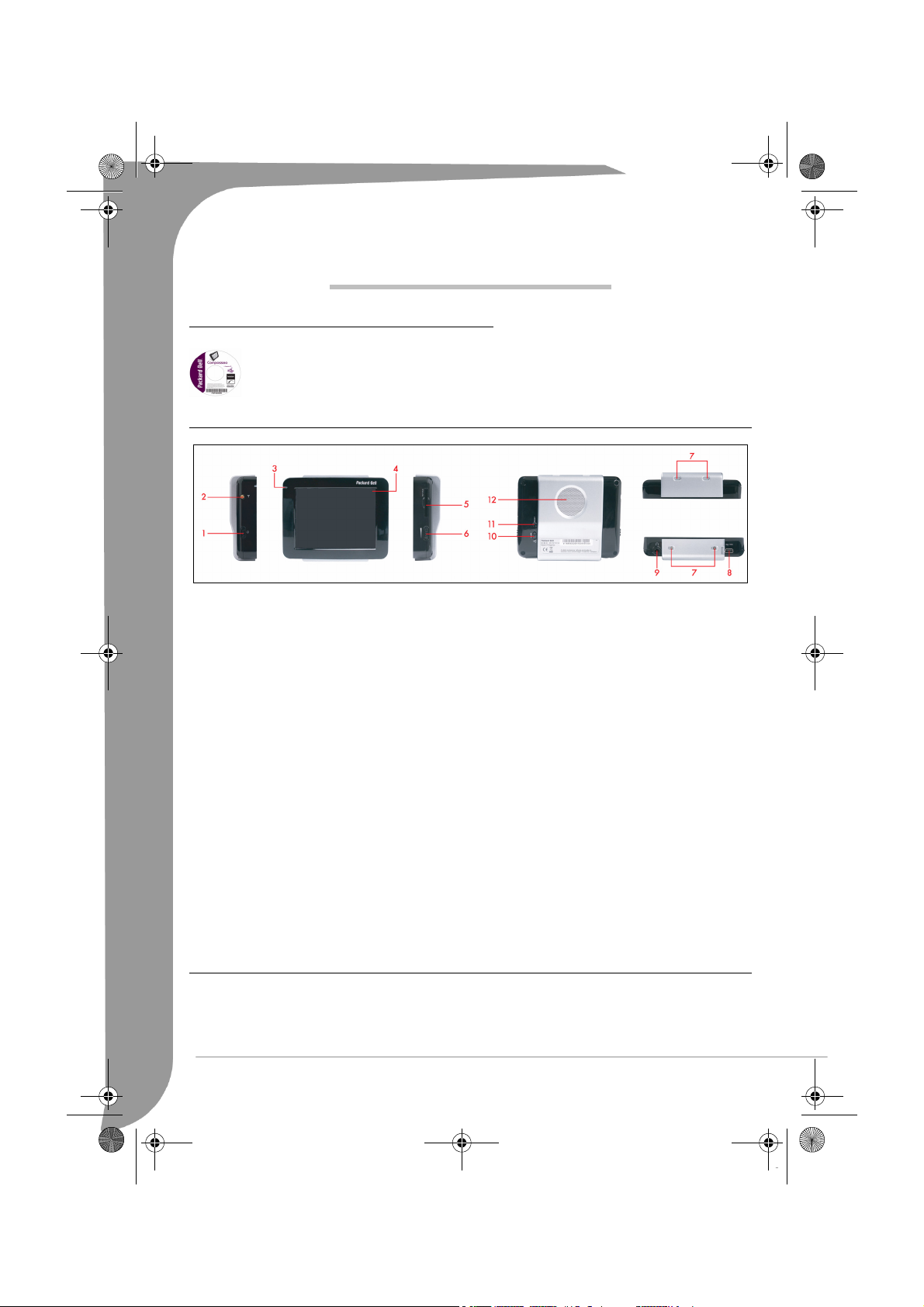
Compasseo.book Page 52 Thursday, June 29, 2006 7:32 PM
HURTIGREFERANSE
BLI KJENT MED PACKARD BELL COMPASSEO
Gratulerer, og takk for at du kjøpte en Packard Bell Compasseo!
Vennligst bruk
programmer som vi anbefaler deg å installere snarest mulig for å kunne trekke fordel av alle funksjoner
og egenskaper i Compasseo. For å få vite mer om Compasseo, les vår liste med Vanlige spørsmål
(FAQer) på side 56, som kan gi deg svarene på spørsmål du måtte ha.
Kontroller
1. Strømbryter Sky denne for å slå enheten på eller av.
2. Ekstern GPS-antennekontakt
(MMCX-type)
3. LED-indikator for batterilading Angir batteristatusen.
4. Berøringsskjerm Les status og informasjon på skjermen. Berør skjermen for å legge inn
5. SD/MMC-kortspor Sett inn et SD-/ MMC-kort for å lese kart, musikk, fotografier.
6. Volum opp/ned Juster lydstyrken.
7. Bilholderspor Brukes til å plassere enheten i bilholdersettet.
8. USB-kontakt Bruk den medfølgende USB-kabelen for å koble Compasseo til datamaskinen
9. Kontakt for hodetelefoner Koble til hodetelefoner.
10.Batterilåsbryter
(Tilbakestilling via
maskinvaren)
11.Tilbakestillingsknapp
12.Høyttaler Lytt til ruteveiledningene eller hygg deg med musikken din.
følge-CDen din
! Den inneholder detaljert informasjon om enheten, samt spesifikke
Hvis bilen din har en varmereflekterende/termisk frontrute, kan du ha behov
for å bruke en ekstern antenne for å få bedre GPS-mottak.
informasjon og navigere gjennom programmene.
din, eller koble til den medfølgende USB-strømkabelen og plugg den andre
enden inn i sigarettenneren for å lade batteriet.
Bruk denne bryteren til å slå av all strøm til enheten. Merk at dette også
tilbakestiller enhetens minne. Du blir nødt til å utføre den første
oppstartsprosessen på nytt (kalibrere skjerm, innstillinger, sette opp GPSforbindelse osv.).
Start enheten om igjen i tilfelle den holder opp å reagere, eller blir ustabil.
Koble deg til datamaskinen
Du må koble deg til datamaskinen din for å få de nyeste kartene, interessante steder eller programoppdateringer (en
Internett-forbindelse er påkrevd).
1. Koble den lille enden av den medfølgende USB-kabelen til Compasseo og den andre til én av datamaskinens USB-porter.
2. Sett inn
3. Klikk knappen Drivere for å installere Compasseo-driveren.
52 -
Følge-CDen/DVD
Hurtigreferanse
en i datamaskinen og klikk knappen Installasjon.

Compasseo.book Page 53 Thursday, June 29, 2006 7:32 PM
4. Klikk knappen Microsoft ActiveSync for å installere
Microsoft ActiveSync 4.1
.
5. Følg anvisningene på skjermen og velg "Filer" i vinduet Synkroniseringsinnstillinger.
6. Nå kan du kopiere og lime inn for å overføre filer til eller fra SD-/MMC-kortet i Compasseo.
Merk: Du trenger bare å gå gjennom installasjonsprosessen én gang.
INSTALLERE COMPASSEO I BILEN
Se bildene i begynnelsen av denne veiledningen samt anvisningene under, som forklarer hvordan du setter enheten
riktig på plass.
1. For å montere bilholdersettet, fest først vuggen til S-bøyen med sugekopp. Pass på at pilen 'CLOSE' (lukk) peker i
den retningen du fester vuggen.
2. Plasser bilholdersettet på et passende sted på frontruten og frigjør klipsen på S-bøyens base.
3. Skyv klipsen tilbake på plass for å sette S-bøyen med sugekoppen godt fast på frontruten.
4. Fest Compasseo-enheten til bilholdersettet: Plasser bunnen på Compasseo først, og vipp så toppen på Compasseo
tilbake i stilling. Trekk i toppklipsen til den klikker på plass. Drei S-bøyen for å justere stillingen på Compasseoenheten slik at du kan se skjermen komfortabelt.
5. Hvis du vil lade Compasseo mens du er i bilen, koble den medfølgende USB-kabelen til USB-porten på
Compasseo og plugg den andre enden inn i sigarettenneren.
Packard Bell Compasseo er nå klar til bruk! Les instruksjonene for Destinator Navigates for å finne ut hvordan du
bruker din GPS.
FORSIKTIG: La ikke enheten ligge igjen i bilen. Den kan skades hvis den utsettes for sollys.
DESTINATOR NAVIGATES FOR COMPASSEO
Destinator Navigates er et mobilt satellittnavigeringssystem med alle funksjoner. Det
bruker GPS (Global Positioning System)-satellitter til å nøyaktig lokalisere stedet du
befinner deg på, ved bruk av den aller nyeste datateknologien for kartlegging for å få deg
frem til destinasjonen din så effektivt og raskt som bare mulig, og hjelper deg å planlegge
ruten ved å gi deg sving for sving-, tale- og visuelle anvisninger.
Les Brukerhåndboken som ligger på følge-CDen for å finne ut hvordan du bruker alle
funksjonene!
Kartbeskrivelse
Når du slår på Compasseo, er det skjermbildet Hovedkart som kommer frem.
Aktuell posisjon
Zoom ut
Kompass
Hurtignavigering
Volum
Ditt nåværende sted i Vehicle Mode (Kjøretøymodus).
GPS-status
Retningslinje
Informasjonsfelt
Zoom inn
Strømindikator
Menyknapp
Hurtigreferanse -
53

Compasseo.book Page 54 Thursday, June 29, 2006 7:32 PM
Ditt nåværende sted i Pedestrian Mode (Fotgjengermodus).
Din siste kjente plassering når GPS-signalet er upålitelig.
Din valgte destinasjon.
En grønn GPS-mottaker betyr at navigeringsenheten har funnet et pålitelig GPS-signal. Du er klar til å
navigere. En rød GPS-mottaker betyr at navigeringsenheten ennå ikke har funnet noe pålitelig GPS-signal.
Disse ikonene viser strømkilden din, elektrisitet eller batteri. Batteriet vises i grønt, gult eller rødt,
avhengig av om batteriet er oppladet eller svakt.
Destinator Navigates-menyer
Trykk menyknappen fra hovedkartskjermen for å vise de tre hovedmenyene i Destinator, som angitt nedenfor.
Med knappen Mer kan du bla gjennom Destinator Navigates-menyene. Klikk knappen Kart for å gå tilbake til
Hovedkart -skjermen eller Avbryt for å lukke navigeringssystemet Destinator Navigates.
Navigere en rute
Når du skal definere ruten kan du velge en destinasjon, angi utgangspunktet eller planlegge en reise. Ruten som
kalkuleres er i sanntid fra din gjeldende GPS-posisjon.
Det finnes flere måter å bestemme destinasjonen ved bruk av menyknappen. Du kan navigere til:
•En adresse
•Et veikryss
• Et postnummer
• Et interessant sted
• En adresse i Favoritter
Legg inn en adresse
Når du navigerer til en adresse, kan destinasjonen defineres på flere måter. Du kan navigere til en destinasjon ved å
velge en adresse, et postnummer eller et veikryss.
Når du klikker knappen Adresse, kommer adresseskjermbildet frem. Du kan
bruke tastaturet til å legge inn de første tegnene i adressenavnet. Tegnene vises
i feltet Adresse. Destinator søker automatisk i listen Adresse etter den første
forekomsten av tegnene du tastet inn. Etter at du har valgt en by, viser
Destinator det neste adressefeltet, f. eks. gate- og adressenummer.
Ved å klikke knappen Modus, kan du bla deg gjennom de forskjellige måtene å
spesifisere adressen:
By-Gate
54 -
Hurtigreferanse
Lar deg søke etter en adresse ved å først taste inn byen, deretter gaten, og så nummeret.
By-Gate er standardformatet.

Compasseo.book Page 55 Thursday, June 29, 2006 7:32 PM
Gate-By
Kryss-Gate
Postnummer
Lar deg søke etter en adresse ved å først taste inn gaten, deretter byen, og så nummeret.
Lar deg søke etter en adresse ved å taste inn byen, så den første gaten, og deretter den andre
gaten.
Lar deg søke etter en adresse ved å først taste inn postnummeret, deretter gaten, og så nummeret.
Dra til destinasjonen din
Etter at du har spesifisert adressen, berør knappen Neste. Destinator viser deg destinasjonen på kartskjermbildet før
den beregner en rute.
Hvis destinasjonen er riktig, kan du fortelle Destinator hvordan den skal beregne ruten din ved å berøre enten
knappen Fortere eller knappen Kortere.
Dette alternativet velger den ruten som tar kortere tid. Fortere er standardverdien.
Dette alternativet velger ruten med den korteste avstanden. Den korteste ruten er ikke alltid
den raskeste, fordi du kan kjøre fortere på noen veier enn på andre.
Når du er klar, trykk knappen GÅ for å opprette en rute til den valgte destinasjonen.
Mens du kjører, gir Destinator Navigates deg tale- og visuelle anvisninger sving for sving og lar deg få vite når du
kommer til neste sted du skal svinge av, helt til du er fremme ved destinasjonen.
Advarsel: Muligens vil Compasseo ikke kunne gjenkjenne en vei som er merket med gjennomkjøring forbudt eller et
forbud mot å svinge til venstre/høyre. Pass på å respektere trafikkreglene!
Les Brukerhåndboken som ligger på følge-CDen for detaljert informasjon om hvordan du bruker
Compasseo!
FEILSØKING OG OPPGRADERING AV COMPASSEO
Tilbakestille enheten
Tilbakestillingsknapp: Skulle Compasseo låse seg eller bli ustabil, må du stikke en utrettet binders inn i
tilbakestillingsbryteren som befinner seg på høyre side av enheten. Da starter enheten igjen.
Tilbakestilling via maskinvaren: Bruk batterilåsbryteren til å slå av all strøm til enheten. Merk at dette også
tilbakestiller enhetens minne og gjenoppretter dens opprinnelige fabrikkinnstillinger.
Oppdatere fastvaren
Hvis du får problemer med enheten, kan du muligens ordne opp i det selv ved å oppdatere fastvaren i den.
Fastvareoppdateringer kan utbedre småfeil i enheten og forbedre måten den virker på. Du bør sjekke Packard Bell
Supports nettsted med jevne mellomrom for de nyeste fastvareoppdateringene.
Få maksimalt utbytte av din Packard Bell Compasseo!
Last ned ekstra kart, få den nyeste fastvaren og kjøp
tilbehør på www.packardbell.com !
Hurtigreferanse -
55

Compasseo.book Page 56 Thursday, June 29, 2006 7:32 PM
VANLIGE SPØRSMÅL - HVA DU BØR VITE OM GPS-SYSTEMET DITT
Denne listen med Vanlige spørsmål (FAQer) er laget for at du skal bli bedre kjent med GPS-systemet ditt. Bruk fem
minutter av din tid på å lese denne siden, som kan gi deg svar på eventuelle spørsmål du måtte ha.
• Hva er GPS?
GPS (Global Positioning System) består av et antall satellitter som overfører signaler. En GPS-mottaker kan motta
disse signalene og regne ut hvor du befinner deg, og dermed hjelpe deg å navigere fra A til B.
• Hvorfor slår ikke GPS-systemet seg på?
Mange GPS-systemer har to strømbrytere: En som fungerer som ventemodusbryter og en annen som slår systemet
av for å spare batteristrøm ved lagring. Når ventemodusbryteren ikke slår enheten på, prøv den andre bryteren
først og deretter ventemodusbryteren.
• Når jeg slår på GPS-systemet, får jeg se en hvit skjerm med et svart kryss. Hva er dét og hva skal jeg gjøre?
Mange GPS-systemer viser dette skjermbildet ved første oppstart. Skjermbildet hjelper deg å kalibrere
berøringsskjermen. Berør det svarte krysset på skjermen flere ganger, helt til du får opp meldingen
calibration settings have been measured (Nå er kalibreringsinnstillingene målt)
du berøre et vilkårlig område på skjermen for å gå videre.
• Hvorfor tar det noen minutter før GPS-systemet mottar et signal?
Ved første oppstart (kaldstart), trenger hvert GPS-system å motta et sterkt signal fra minst fire satellitter. Det kan
ta noen få minutter før de mottatte signalene er sterke nok, avhengig av hvor GPS-mottakeren befinner seg. Når
signalet er sterkt nok, er GPS-systemet klart til bruk.
• Hvorfor kan ikke GPS-systemet mitt motta et egnet signal?
For å kunne fungere på best mulig måte, krever GPS-mottakere uhindret sikt mot himmelen fordi hindringer (f.
eks. fjell, høye bygninger osv) forringer signalmottaket.
• Hvorfor mottar GPS-systemet mitt ikke et signal, selv når det er installert under frontruten i bilen min?
Noen frontruter har et varmereflekterende lag. Dette laget reduserer sollyset og også (en del av) GPS-signalet. I
slike tilfeller anbefales det å bruke en ekstern GPS-antenne, som bør plasseres enten foran et annet vindu eller på
utsiden av bilen (f. eks. på taket eller bagasjeromlokket).
• Når jeg berører en kontroll på berøringsskjermen, er det en annen kontroll som aktiveres. Hva er galt?
En berøringsskjerm er følsom for trykk. Muligens var den siste kalibreringen ikke nøyaktig nok. Det vil hjelpe å
rekalibrere skjermen. Berør verktøyikonet i hovedmenyen og velg ikonet System, berør knappen Calibration
(Kalibrering) og følg anvisningene.
. Når kalibreringen er fullført, kan
Now
VIKTIG INFORMASJON
Hvis du installerer Packard Bell Compasseo i bilen din, pass på å plassere bildholdersettet på et egnet sted på
frontruten, slik at det ikke blokkerer utsynet for føreren eller er til hinder for bruken av sikkerhetssystemet.
For din egen og andres sikkerhets skyld, anbefaler vi at Compasseo kun håndteres når bilen står stille. Du bør
ikke se på skjermen mens du kjører, hvis du ikke kan gjøre det helt uten fare. Hvis du har behov for å utføre
justeringer eller legge inn et nytt reisemål, må du først stoppe bilen på et egnet sted.
Du må kjøre normalt og i henhold til reglene for trafikksikkerhet. Veiledningsinstruksjonene fritar ikke føreren
for personlig ansvar for sikkerhet. Vennligst merk at veiledningsinstruksjonene du får fra Compasseo bare er
forslag, som ikke er garantert å stemme med de reelle veiforholdene. Føreren må derfor alltid forsikre seg om
at det er trygt å følge instruksjonene. Hvis det er et avvik mellom veiforholdene og veiledningsinstruksjonene,
er det alltid trafikksikkerhetsreglene som tar prioriteten, og ikke ruteindikasjonene fra Compasseo.
Vær spesielt oppmerksom på veiskiltene, fordi disse kan være endret og ikke lenger tilsvare informasjonen på
kartet. Compasseo kan komme til å ikke fange opp en vei med innkjøring forbudt, en vei med enveiskjøring
eller et forbud mot venstre-/høyre-/U-sving.
Merk: Det anbefales også på det sterkeste at du følger disse retningslinjene når du bruker Compasseo i
Pedestrian Mode (Fotgjengermodus).
MERKNADER
Å lytte til sterk lyd over lengre tid kan gi varige hørselsskader. Før du setter på deg hodetelefonene, heng dem rundt
halsen og skru ned lydstyrken. Sett så på deg hodetelefonene og øk lydstyrken litt etter litt til du har funnet et
behagelig lyttenivå.
56 -
Hurtigreferanse

Compasseo.book Page 57 Thursday, June 29, 2006 7:32 PM
Programvare- og maskinvarekomponentene oppdateres med jevne mellomrom. Derfor er det mulig at enkelte av
spesifikasjonene i denne dokumentasjonen ikke stemmer overens med din egen situasjon. Packard Bell forbeholder
seg retten til å revidere eller foreta endringer eller forbedringer i dette produktet eller dokumentasjonen til enhver
tid uten forpliktelse til å varsle om slike revisjoner eller forbedringer.
Packard Bell er et registrert varemerke for Packard Bell B.V. Destinator Navigates er et varemerke for Destinator
Technologies Inc. (DTI). Alle andre firma- eller produktnavn er varemerker, registrerte varemerker eller merker for
tjenesteytelse for sine respektive eiere.
Copyright © 2006 Packard Bell B.V. Med enerett.
Hurtigreferanse -
57

Compasseo.book Page 58 Thursday, June 29, 2006 7:32 PM
SNABBSTARTGUIDE
PRESENTATION AV PACKARD BELL COMPASSEO
Gratulerar och tack för att du har valt Packard Bell Compasseo!
Kontroller
1. Strömbrytare För upp eller ned för att slå på eller stänga av enheten.
2. Anslutning för extern GPS-
3. Batteriladdningsindikator Indikerar batteriets status.
4. Pekskärm Här visas statusinformation och annan information. Peka på skärmen för att
5. SD-/MMC-kortplats Sätt i ett SD- eller MMC-kort för läsning av kartor, musik och foton.
6. Volym upp/ned
7. Bilhållarfästen Används för att placera enheten i bilhållarsatsen.
8. USB-anslutning Använd den medföljande USB-kabeln för att ansluta Compasseo till datorn, eller
9. Hörlursanslutning Anslutning för hörlurar.
10.Batterilås
11.Återställningsknapp Startar om enheten om den slutar reagera eller blir instabil.
12.Högtalare Lyssna på vägbeskrivningar eller njut av musik.
Använd den
verktyg, som vi rekommenderar att du installerar så snart som möjligt för att du ska kunna använda alla
funktioner på Compasseo.
Du hittar med information om Compasseo i listan över vanliga frågor på sidan 62.
antenn(MMCX-typ)
(Total återställning)
medföljande CD-skivan
Om din bil har en värmereflekterande/termisk vindruta, kan du bli tvungen att
använda en extern antenn för att få bättre GPS-mottagning.
mata in information och navigera i tillämpningarna.
Justera volymen.
anslut den ena änden av den medföljande USB-strömkabeln i Compasseo och
den andra i tändaruttaget för att ladda batteriet.
Använd strömbrytaren för att stänga av all strömförsörjning till enheten.
Observera att enhetens minne återställs när du gör detta. Du måste upprepa
startproceduren igen (kalibrera skärmen, göra inställningar, upprätta GPSanslutning etc.).
. Den innehåller mer information om enheten samt särskilda
Ansluta till datorn
Du måste ansluta enheten till din dator för att kunna ladda ner de senaste kartorna, intressanta platserna eller
programvaruuppgraderingarna (Internetanslutning krävs).
1. Anslut den lite mindre änden på den medföljande USB-kabeln till Compasseo och den lite större änden till datorns
USB-port.
2. Sätt i den medföljande CD-/DVD-skivan i datorn och klicka på Installation.
58 -
Snabbstartguide

Compasseo.book Page 59 Thursday, June 29, 2006 7:32 PM
3. Klicka på Drivrutiner för att installera drivrutinerna för Compasseo.
4. Klicka på Microsoft ActiveSync för att installera
5. Följ instruktionerna på skärmen och välj Files i fönstret Synchronisation Settings (Synkroniseringsinställningar).
6. Nu kan du använda kommandona Kopiera och Klistra in för att överföra filer till eller från SD-/MMC-kortet i GPS.
Obs! Du behöver bara göra detta en gång.
Microsoft ActiveSync 4.1
.
INSTALLERA COMPASSEO I BILEN
Se bilderna i början av den här guiden och instruktionerna nedan för att installera enheten korrekt.
1. Sätt fast fästet på hållaren på svanhalshållaren med sugpropp. Kontrollera att pilarna (CLOSE) pekar i den
riktning som du fäster hållaren.
2. Placera bilhållarsatsen på lämplig plats på vindrutan och lossa klämman på svanhalshållarens bas.
3. Tryck tillbaka klämman på plats för att fixera svanhalshållarens sugpropp ordentligt på vindrutan.
4. Fäst Compasseo på bilhållarsatsen: Sätt i Compasseo med den nedre delen först och vrid sedan upp enheten tills
den hamnar i rätt läge. Tryck försiktigt på den övre klämman tills enheten snäpper på plats. Vrid på
svanhalshållaren för att placera Compasseo så att du kan se skärmen ordentligt.
5. Om du vill ladda Compasseo i bilen ansluter du den medföljande USB-kabeln till USB-porten på Compasseo och
ansluter den andra änden till tändaruttaget.
Du kan nu börja använda Packard Bell Compasseo! Läs instruktionerna till Destinator Navigates för information om
hur du använder din GPS-enhet.
VIKTIGT Lämna inte enheten i bilen. Den kan skadas om den utsätts för solljus.
DESTINATOR NAVIGATES FÖR COMPASSEO
Destinator Navigates är ett mobilt satellitnavigeringssystem med en fullständig uppsättning
funktioner. Den använder GPS-satelliter (Global Positioning System) för att bestämma din
placering med hjälp av den senaste tekniken för datakartor och ger information om din
destination på ett effektivt och snabbt sätt. Den hjälper dig även att planera din färdväg
med hjälp av anvisningar "sväng för sväng", röstanvisningar och visuella anvisningar.
Se användarhandboken på den medföljande CD-skivan för information om hur man
använder alla funktioner!
Beskrivning av kartor
När du slår på Compasseo första gången visas skärmen Main Map (Huvudkarta).
Aktuell plats
Zooma ut
Kompass
Snabbnavigering
Volym
Aktuell placering i läge Vehicle (Fordon)
GPS-status
Riktningsstapel
Informationsfält
Zooma in
Strömindikator
Menyknapp
Snabbstartguide -
59

Compasseo.book Page 60 Thursday, June 29, 2006 7:32 PM
Aktuell placering i läge Pedestrian (Fotgängare)
Din senast kända placering när GPS-signalen inte är tillförlitlig.
Din måldestination
En grön GPS-mottagare innebär att navigeringsenheten har lokaliserat en pålitlig GPS-signal. Du är nu
redo att navigera. En röd GPS-mottagare innebär att navigeringsenheten inte ännu har lokaliserat en
pålitlig GPS-signal.
Dessa ikoner indikerar strömkällan (elektricitet eller batteri). Batteriet är grönt, gult eller rött, beroende på
laddningsstatus.
Menyer i Destinator Navigates
Tryck på knappen Menu (Meny) på skärmen Main Map för att visa Destinators tre huvudmenyer enligt nedan.
Använd knappen Mer för att bläddra mellan menyerna i Destinator Navigates. Klicka på knappen Karta för att gå
tillbaka till skärmen Main Map eller på knappen Avsluta för att stänga Destinator Navigation System.
Navigera till en destination
När du ska definiera en rutt kan du välja en destination, ställa in utgångspositionen eller planera en resa. Rutten
beräknas i realtid från din nuvarande GPS-position.
Det finns flera sätt att avgöra destinationen via knappen Menu. Du kan välja mellan nedanstående alternativ.
•En adress
• En korsning
• Ett postnummer
• En intressant plats
• En adress i Favorites (Favoriter)
Ange en adress
När du navigerar till en adress kan du definiera din destination på flera sätt. Du kan navigera till en destination
genom att välja en adress, ett postnummer eller en korsning.
När du klickar på knappen Address (Adress) visas skärmen Address. Du kan
använda tangentbordet för att skriva in de första bokstäverna i adressen.
Tecknen visas i fältet Address. Destinator söker automatiskt igenom
adresslistan tills den första adressen som matchar de inmatade tecknen visas.
När du har valt en stad visar Destinator nästa adressfält, t.ex. gata och
husnummer.
60 -
Snabbstartguide

Compasseo.book Page 61 Thursday, June 29, 2006 7:32 PM
Genom att klicka på knappen Läge kan du bläddra genom de olika sätten att ange adress:
Stad-gata
Gata-stad
Korsning
Postnummer
Sök efter en adress genom att först mata in stad, sedan gata och till sist husnummer.
Detta är standardformatet.
Sök efter en adress genom att först mata in gata, sedan stad och till sist husnummer.
Sök efter en adress genom att först mata in stad, sedan den första gatan och till sist den andra
gatan.
Sök efter en adress genom att först mata in postnummer, sedan gata och till sist husnummer.
Till destinationen
När du har angivit adressen pekar du på knappen Next (Nästa). Destinator visar din destination på skärmen Map,
sedan beräknas en rutt.
Om destinationen är korrekt, kan du ange i Destinator hur du vill att rutten ska beräknas genom att peka på
antingen knappen Faster (Snabbare) eller Shorter (Kortare).
När du väljer det här alternativet väljs den rutt som tar kortast tid att färdas. Faster är
standardvärdet.
När du väljer det här alternativet väljs den rutt som är kortast. Den kortaste rutten kanske inte
alltid är den snabbaste, eftersom du kan färdas snabbare på vissa vägar jämfört med andra.
När du är klar trycker du på knappen GO (KÖR) för att skapa en rutt till den valda destinationen.
När du kör ger Destinator Navigates röstanvisningar och visuella anvisningar sväng för sväng, så att du vet när det
är dags att svänga, ända tills du kommer fram till din destination.
Varning! Compasseo kanske inte känner av vägar med förbud mot infart eller förbud mot vänster-/högersväng. Se till
att följa trafikreglerna!
Se användarhandboken på den medföljande CD-skivan för mer detaljerad information om hur
man använder Compasseo!
FELSÖKA OCH UPPGRADERA COMPASSEO
Återställa enheten
Återställning: Om Compasseo låser sig eller blir instabil kan du föra in ett uträtat gem i återställningsöppningen på
enhetens högra sida. Enheten startas då om.
Total återställning: Använd batterilåset för att stänga av all strömförsörjning till enheten. Observera att detta även
återställer enhetens minne och dess fabriksinställningar.
Uppgradera inbyggd programvara
Om du skulle få problem med enheten kan det hända att du kan reparera den själv genom att uppgradera enhetens
inbyggda programvara. Uppgraderingar för den inbyggda programvaran kan avhjälpa buggar och förbättra enhetens
prestanda. Titta regelbundet efter den senaste uppgraderingen på Packard Bells supportwebbsite.
Få ut mesta möjliga av Packard Bell Compasseo!
Ladda ner extra kartor, hämta den senaste inbyggda
programvaran och köp tillbehör på www.packardbell.com!
Snabbstartguide -
61

Compasseo.book Page 62 Thursday, June 29, 2006 7:32 PM
VANLIGA FRÅGOR – VAD DU BÖR VETA OM DIN GPS-PRODUKT
Dessa vanliga frågor har sammanställts för att hjälpa dig att bekanta dig med din GPS-produkt. Ta fem minuter att
läsa igenom den här sidan, eftersom du kan hitta svar på eventuella frågor här.
• Vad är GPS?
GPS (Global Positioning System) består av ett antal satelliter som sänder signaler. En GPS-mottagare kan ta emot
dessa signaler och använda dem för att beräkna din position och på så sätt hjälpa dig att ta dig från punkt A till B.
• Varför startar inte GPS-produkten?
Många GPS-produkter har två strömbrytare: en som fungerar som en vilolägesbrytare och en annan som stänger
av strömförsörjningen för att spara ström när enheten inte används. Om enheten inte startar med
vilolägesbrytaren kan du prova med den andra brytaren och sedan med vilolägesbrytaren igen.
• När jag slår på GPS-produkten visas en vit skärm med ett svart kors på. Vad är det, och vad ska jag göra?
På många GPS-produkter visas den här skärmen under uppstart. Skärmen hjälper dig att kalibrera pekskärmen.
Tryck flera gånger med fingret på det svarta korset tills meddelandet
(kalibreringsinställningar har uppmätts) visas. När kalibreringen är klar trycker du någonstans på skärmen för att
fortsätta.
• Varför tar det några minuter innan min GPS-produkt tar emot signaler?
Första gången GPS-produkten startar (kallstart) behöver den ta emot en stark signal från minst fyra satelliter. Det
kan ta några minuter innan signalerna som tas emot är starka nog, beroende på var GPS-mottagaren är placerad.
När signalen är stark nog är GPS-produkten klar att användas.
• Varför kan inte min GPS-produkt ta emot en ordentlig signal?
För att GPS-mottagaren ska fungera så bra som möjligt, får det inte finns hinder i vägen (t.ex. berg eller höga
byggnader), eftersom det försämrar signalmottagningen.
• Varför tar inte GPS-produkten emot signaler, ens när den installerats under vindrutan i bilen?
Vissa vindrutor har ett värmereflekterande skikt. Detta skikt reducerar solljuset och även (en del av) GPS-signalen.
I detta fall rekommenderar vi att du använder en extern GPS-antenn. Den bör placeras antingen framför ett annat
fönster, eller på utsidan av bilen (t.ex. på taket eller bagageluckan).
• När jag trycker på en kontroll på pekskärmen aktiveras en annan kontroll. Vad är det för fel?
Pekskärmen är tryckkänslig. Det kan hända att den senaste kalibreringen inte utfördes tillräckligt noggrant.
Problemet kan avhjälpas genom att du omkalibrerar. Tryck på verktygsikonen på huvudmenyn och välj System,
tryck på knappen Calibration (kalibrering) och följ anvisningarna.
Now calibration settings have been measured
VIKTIG INFORMATION
Om du installerar Packard Bell Compasseo i bilen, måste du placera hållaren på lämpligt ställe på vindrutan,
där den inte hindrar förarens sikt eller manövrering av säkerhetssystem.
För din egen och andras säkerhet rekommenderar vi att du hanterar Compasseo endast när fordonet står stilla.
Titta inte på skärmen medan du kör, om det inte kan göras utan fara. Stanna alltid på lämpligt ställe innan du
gör justeringar eller matar in en ny destination.
Kör normalt och följ trafiksäkerhetsreglerna. Vägledningen fritar inte föraren från det personliga ansvaret för
säkerheten. Observera att den vägledning Compasseo ger endast utgör förslag. Det finns ingen garanti för att
den motsvarar de faktiska vägförhållandena. Föraren måste därför alltid kontrollera att det är säkert att följa
anvisningarna. Vid avvikelse mellan rådande vägförhållanden och vägledningen, ska trafiksäkerhetsreglerna
alltid gälla före vägvalsanvisningarna från Compasseo.
Var uppmärksam på vägskyltar, eftersom de kan bytas så att de inte längre motsvarar informationen på kartan.
Compasseo kanske inte ger meddelande om förbjuden infart, enkelriktad gata eller vänster-/höger-/U-sväng
förbjuden.
Obs! Vi rekommenderar starkt att du följer dessa anvisningar även när du använder Compasseo i
fotgängarläge.
62 -
Snabbstartguide

Compasseo.book Page 63 Thursday, June 29, 2006 7:32 PM
MEDDELANDEN
Att lyssna på starka ljud under längre tid kan skada din hörsel. Innan du sätter på dig hörlurarna ska du hänga dem
runt halsen och sänka volymen. Sätt sedan på dig hörlurarna och höj långsamt volymen till behaglig nivå.
Programvara och maskinvara uppgraderas regelbundet. Därför kan vissa av anvisningarna i det här dokumentet
skilja sig något från din produkt. Packard Bell förbehåller sig rätten att när som helst ändra eller förbättra denna
produkt och dokumentation, utan att behöva meddela någon om sådana revisioner eller förbättringar.
Packard Bell är ett registrerat varumärke som tillhör Packard Bell B.V. Destinator Navigates är ett varumärke som
tillhör Destinator Technologies Inc. (DTI). Alla övriga företags- eller produktnamn är varumärken, registrerade
varumärken eller servicemärken som tillhör sina respektive ägare.
Copyright ©2006 Packard Bell B.V. Med ensamrätt.
Snabbstartguide -
63

Compasseo.book Page 64 Thursday, June 29, 2006 7:32 PM
PIKAOPAS
PACKARD BELL COMPASSEO
Kiitos, kun hankit Packard Bell Compasseo -laitteen.
Muista käyttää
ohjelmia, jotka on suositeltavaa asentaa tietokoneeseen. Näin laitteen kaikki ominaisuudet ovat
käytettävissä. Lisätietoja Compasseo-laitteesta on Kysymyksiä ja vastauksia -osassa sivulla 68. Tästä
osasta voit löytää vastaukset kysymyksiisi.
Säätimet
1. Virtakytkin Virran kytkeminen päälle ja pois päältä.
2. Ulkoisen GPS-antennin liitäntä
(MMCX)
3. Akun latausmerkkivalo Akun varaustila.
4. Kosketusnäyttö Tilan ja muiden tietojen näyttäminen. Tietojen syöttäminen ja siirtyminen
5. SD/MMC-korttipaikka Karttoja, musiikkia tai valokuvia sisältävän SD- tai MMC-kortin asettaminen.
6. Vol-/Vol+
7. Autotelinelovet Laitteen kohdistaminen autotelinesarjaan.
8. USB-liitäntä Voit kytkeä Compasseo-laitteen tietokoneeseen käyttämällä toimitukseen
9. Kuulokeliitäntä Kuulokkeiden kytkeminen.
10.Päänollauskytkin
(Täydellinen nollaus)
11.Uudelleenkäynnistyspainike Laitteen käynnistäminen uudelleen, jos se ei vastaa tai muuttuu epävakaaksi.
12.Kaiutin
Companion-CD-levyä
Jos autossa on lämpöä heijastava tai lämpöä eristävä tuulilasi, hyvä GPSvastaanotto voi edellyttää ulkoisen GPS-antennin käyttämistä.
sovellusten välillä näyttöä koskettamalla.
Äänenvoimakkuuden säätäminen.
sisältävää USB-kaapelia, tai ladata akun kytkemällä laitteen auton
tupakansytyttimeen toimitukseen sisältyvällä USB-virtakaapelilla.
Laitteen päävirran katkaiseminen. Ota huomioon, että samalla laitteen muisti
nollataan. Tämän takia ensimmäisen käyttökerran toimet (näytön
kalibroiminen, asetusten määrittäminen, GPS-yhteyden hankkiminen jne.)
pitää suorittaa uudelleen.
Ajo-ohjeiden tai musiikin toistaminen.
! Se sisältää yksityiskohtaiset tiedot laitteesta sekä erityisiä
Kytkeminen tietokoneeseen
Uusimpien karttojen, POI-kohteiden ja ohjelmistopäivitysten saaminen edellyttää laitteen kytkemistä tietokoneeseen
(tarvitaan Internet-yhteys).
1. Kytke laitteen mukana toimitetun USB-kaapelin pieni pää Compasseo -laitteeseen ja sen toinen pää tietokoneen
vapaaseen USB-liitäntään.
2. Aseta
64 -
Companion-CD/DVD
Pikaopas
-levy tietokoneeseen ja napsauta Asennus-painiketta.

Compasseo.book Page 65 Thursday, June 29, 2006 7:32 PM
3. Asenna Compasseo-ohjain napsauttamalla Ohjain-painiketta.
4. Asenna
Microsoft ActiveSync 4.1
napsauttamalla Microsoft ActiveSync-painiketta.
5. Noudata näyttöön tulevia ohjeita ja valitse Files (Tiedostot) Synchronisation Settings (Synkronointiasetukset) -ikkunassa.
6. Nyt voit siirtää tiedostoja kopioimalla ja liittämällä Compasseo -laitteen SD/MMC-kortille ja siitä pois tietokoneeseen.
Huomautus: Asennustoimenpide pitää suorittaa vain kerran.
COMPASSEO -LAITTEEN ASENTAMINEN AUTOON
Asenna laite tämän oppaan alussa olevien kuvien mukaisesti ja noudattamalla alla olevia ohjeita.
1. Aloita autotelinesarjan kokoaminen kiinnittämällä teline imukuppivarteen. Tarkista, että CLOSE-nuoli osoittaa
telineen kiinnityssuuntaan.
2. Sijoita autotelinesarja sopivaan paikkaan tuulilasilla ja vapauta sitten varren alaosassa oleva kiinnike.
3. Kiinnitä imukuppivarsi tuulilasiin painamalla kiinnike takaisin paikalleen.
4. Kiinnitä Compasseo autotelinesarjaan asettamalla ensin Compasseo -laitteen pohja paikalleen ja kallistamalla
sitten sen yläosa paikalleen. Vedä yläkiinnikettä, kunnes se napsahtaa paikalleen. Säädä Compasseo -laitteen
asentoa vartta vääntämällä, kunnes näyttö näkyy hyvin.
5. Voit halutessasi ladata Compasseo-laitetta autossa kytkemällä toimitukseen sisältyvän USB-kaapelin Compasseolaitteen USB-liitäntään ja kytkemällä sitten toisen pään tupakansytyttimeen.
Packard Bell Compasseo on nyt käyttövalmis. Katso Destinator Navigates -ohjelmistoa koskevista ohjeista tietoja
GPS-laitteen käyttämisestä.
VAROITUS: Älä jätä laitetta autoon. Suora auringonpaiste voi vahingoittaa sitä.
DESTINATOR NAVIGATES COMPASSEO -LAITTEESEEN
Destinator Navigates on monipuolisilla ominaisuuksilla varustettu mobiilisatelliittinavigointijärjestelmä. Se määrittää täsmällisesti sijaintisi käyttämällä GPS (Global Positioning
System) -satelliitteja ja nykyaikaista karttatietoteknologiaa. Sen avulla pääset määränpäähäsi
tehokkaasti ja nopeasti. Lisäksi ohjelmisto auttaa sinua reitinsuunnittelussa antamalla yksityiskohtaiset ajo-ohjeet puhutussa muodossa ja visuaalisesti.
Companion-CD-levyllä oleva Käyttöopas sisältää yksityiskohtaiset tiedot laitteen käyttämisestä.
Kartan kuvaus
Kun kytket Compasseo -laitteen päälle, näyttöön tulee Main Map (Pääkartta) -näkymä.
Nykyinen sijainti
Lähennä
Kompassi
Pikanavigointi
Äänenvoimakkuus
Nykyinen sijainti Vehicle Mode (Ajoneuvotila) -tilassa.
Nykyinen sijainti Pedestrian Mode (Jalankulkijatila) -tilassa.
Suuntapalkki
Tietoja-ruutu
Loitonna
Virran merkki
GPS-tila
Menu-painike
Pikaopas -
65

Compasseo.book Page 66 Thursday, June 29, 2006 7:32 PM
Viimeinen tunnettu sijainti GPS-signaalin ollessa epäluotettava.
Valittu sijainti.
Vihreä GPS-vastaanotin-kuvake merkitsee, että navigointilaite on saanut luotettavan GPS-signaalin. Voit
aloittaa navigoinnin. Punainen GPS-vastaanotin-kuvake merkitsee, että navigointilaite ei vielä ole saanut
luotettavaa GPS-signaalia.
Nämä kuvakkeet ilmaisevat, onko virtalähteenä verkkolaite vai akku. Akun varauksen mukaan
akkukuvake on vihreä, keltainen tai punainen.
Destinator Navigates -valikot
Voit tuoda näyttöön Destinatorin kolme alla olevaa päävalikkoa painamalla Menu-painiketta Main Map -näkymässä.
Lisää -painikkeella voit selata Destinator Navigates -valikkoja. Voit palata Main Map (Pääkartta) -näkymään
painamalla Kartta -painiketta tai sulkea Destinator Navigates -navigointijärjestelmän painamalla Lopeta -painiketta.
Reitin navigoiminen
Voit määrittää reitin valitsemalla määränpään, lähtöpaikan tai suunnittelemalla matkan. Reitti lasketaan tosiaikaisesti
nykyisestä GPS-sijainnista.
Voit määrittää määränpään usealla tavalla käyttämällä Menu-painiketta. Voit valita määränpääksi:
• osoitteen
• risteyksen
• postinumeron
• POI (Point Of Interest) -kohteen
• suosikkiosoitteen.
Osoitteen syöttäminen
Kun haluat määrittää kohteeksi osoitteen, voit syöttää sen eri tavoilla. Voit navigoida määränpäähän valitsemalla
osoitteen, postinumeron tai risteyksen.
Kun painat Address (Osoite) -painiketta, näyttöön tulee Address (Osoite) näkymä. Voit syöttää osoitteen ensimmäiset kirjaimet näpäimistöllä. Merkit
näkyvät Address (Osoite) -ruudussa. Destinator hakee automaattisesti Address
(Osoite) -luettelosta ensimmäisen merkinnän, joka vastaa syötettyjä merkkejä.
Kun olet valinnut kaupungin, Destinator näyttää seuraavan osoiteruudun,
kuten katuosoitteen ruudun.
Mode (Tila) -painiketta napsauttamalla voit selata osoitteen eri syöttötapoja:
City-Street
(Kaupunki-Katu)
Street-City
(Katu-Kaupunki)
Voit hakea osoitteen antamalla ensin City (Kaupunki) -ruutuun kaupungin, sitten Street (Katu) ruutuun kadun ja lopuksi Number (Numero) -ruutuun numeron. City-Street on oletusasetus.
Voit hakea osoitteen antamalla ensin Street (Katu) -ruutuun kadun, sitten City (Kaupunki) ruutuun kaupungin ja lopuksi Number (Numero) -ruutuun numeron.
66 -
Pikaopas

Compasseo.book Page 67 Thursday, June 29, 2006 7:32 PM
Cross-Street
(Katujen risteys)
Zip Code
(Postinumero)
Voit hakea osoitteen antamalla ensin City (Kaupunki) -ruutuun kaupungin, sitten Street (Katu) ruutuun ensimmäisen kadun ja lopuksi Street (Katu) -ruutuun toisen kadun.
Voit hakea osoitteen antamalla ensin Zip Code (Postinumero) -ruutuun postinumeron, sitten
Street (Katu) -ruutuun kadun ja lopuksi Number (Numero) -ruutuun numeron.
Siirtyminen määränpäähän
Kun olet antanut osoitteen, kosketa Next (Seuraava) -painiketta. Destinator näyttää määränpään Map (Kartta) näkymässä ennen reitin laskemista.
Jos määränpää on oikea, ilmoita Destinatorille reitinlaskemistapa koskettamalla Nopein (Nopeampi) tai Lyhyin
(Lyhyempi) -painiketta.
Tämä vaihtoehto valitsee nopeamman reitin. Nopein (Nopeampi) on oletusarvo.
Tämä vaihtoehto valitsee lyhyemmän reitin. Lyhyin reitti ei aina ole nopein, koska toisilla teillä
pääsee liikkumaan suuremmalla nopeudella.
Kun olet valmis, luo reitti valitsemaasi määränpäähän painamalla Siirry -painiketta.
Ajon aikana Destinator Navigates antaa sinulle ajo-ohjeet puheena ja visuaalisessa muodossa niin, että tiedät aina
seuraavan käännöksen, kunnes saavut määränpäähän.
Varoitus: Compasseo ei välttämättä tunnista ajokieltoja eikä kiellettyjä kääntymissuuntia. Noudata aina
liikennesääntöjä!
Companion-CD-levyllä oleva Käyttöopas sisältää yksityiskohtaiset tiedot Compasseo -laitteen
käyttämisestä.
COMPASSEO -LAITTEEN VIANMÄÄRITYS JA PÄIVITTÄMINEN
Laitteen nollaaminen
Nollauspainike: Jos Compasseo jumiutuu tai muuttuu epävakaaksi, työnnä suoristettu paperiliitin sen oikeassa
sivussa olevaan uudelleenkäynnistyskytkimeen. Laite käynnistetään uudelleen automaattisesti.
Täydellinen nollaus: Voit katkaista laitteen päävirran käyttämällä päänollauspainiketta. Ota huomioon, että myös
laitteen muisti nollataan ja sen oletusasetukset palautetaan käyttöön.
Kesto-ohjelmiston päivittäminen
Jos kohtaat ongelmia laitteen toiminnassa, voit ehkä korjata ne itse päivittämällä laitteen kesto-ohjelmiston. Kestoohjelmiston päivittäminen voi korjata laitteen virheitä ja parantaa sen suorituskykyä. Tarkista säännöllisesti Packard
Bellin tukipalvelun Web-sivustosta viimeisimmät kesto-ohjelmistopäivitykset.
Ota kaikki hyöty irti Packard Bell Compasseo laitteesta!
Lataa lisäkarttoja, hanki uusin kesto-ohjelmisto ja osta
lisävarusteita osoitteessa
www.packardbell.com
!
KYSYMYKSIÄ JA VASTAUKSIA GPS-LAITTEESTA
Tämän osan tarkoitus on auttaa sinua tutustumaan GPS-laitteeseen. Käytä muutama minuutti tämän sivun
lukemiseen, sillä näin voit saada vastaukset mielessäsi oleviin kysymyksiin.
•Mikä on GPS?
Global Positioning System (GPS) -paikannusjärjestelmä koostuu useista satelliiteista, jotka lähettävät signaaleja.
GPS-vastaanotin pystyy vastaanottamaan näitä signaaleja ja laskemaan sijaintinsa. Näin se voi auttaa sinua
siirtymään paikasta A paikkaan B.
Pikaopas -
67

Compasseo.book Page 68 Thursday, June 29, 2006 7:32 PM
• Miksi GPS-laite ei kytkeydy päälle?
Monissa GPS-laitteissa on kaksi virtakytkintä: toinen niistä toimii valmiustilakytkimenä ja toisesta kytkimestä
katkaistaan laitteen päävirta säilytyksen ajaksi. Jos virta ei kytkeydy päälle valmiustilakytkimestä, kokeile ensin
toista kytkintä ja käytä vasta sitten valmiustilakytkintä.
• Kun GPS-laite kytketään päälle, näyttöön tulee valkoinen näyttö, jonka päällä on musta risti. Mikä se on ja
miten minun pitää toimia?
Monissa GPS-laitteissa tällainen näyttö tulee näyttöön ensimmäisellä käynnistyskerralla. Se auttaa kalibroimaan
kosketusnäytön. Kosketa näytön mustaa ristiä toistuvasti, kunnes näyttöön tulee sanoma
have been measured
jotain kohtaa.
(Kalibrointiasetukset on mitattu). Kun kalibrointi on suoritettu, jatka koskettamalla näytön
Now calibration settings
• Miksi kestää useita minuutteja, ennen kuin GPS-laite vastaanottaa signaalin?
Ensimmäisellä käynnistyskerralla (kylmäkäynnistys) jokaisen GPS-laitteen pitää vastaanottaa voimakas signaali
vähintään neljästä satelliitista. GPS-vastaanottimen sijainnin mukaan riittävän voimakkuuden omaavien signaalien
vastaanottamiseen voi kulua muutama minuutti. Kun signaali on riittävän voimakas, GPS-laite on käyttövalmis.
• Miksi GPS-laite ei pysty vastaanottamaan kunnollista signaalia?
GPS-vastaanottimien paras suorituskyky edellyttää esteetöntä näkyvyyttä taivaalle, koska esteet (kuten vuoret ja
korkeat rakennukset) heikentävät signaalin vastaanottoa.
• Miksi GPS-laite ei vastaanota signaalia, vaikka se on asennettu auton tuulilasin alle?
Joissakin tuulilaseissa on lämpöä heijastava kerros. Tämä kerros vähentää lasin läpi pääsevän auringonvalon
määrää ja se myös heikentää GPS-signaalia. Tässä tapauksessa on suositeltavaa käyttää ulkoista GPS-antennia, joka
pitää sijoittaa joko toisen ikkunan eteen tai auton ulkopuolelle (esimerkiksi katolle tai tavaratilan päälle).
• Kun kosketan kosketusnäyttöä, jokin muu toiminto aktivoituu. Missä on vika?
Kosketusnäyttö on herkkä paineelle. On mahdollista, että edellinen kalibrointi ei ollut riittävän tarkka.
Kosketusnäytön kalibroiminen uudelleen voi ratkaista ongelman. Kosketa päävalikon työkalukuvaketta ja valitse
sitten Versio -kuvake, kosketa Calibration (Kalibrointi) -painiketta ja noudata näyttöön tulevia ohjeita.
TÄRKEITÄ TIETOJA
Jos asennat Packard Bell Compasseo -laitteen autoon, sijoita autotelinesarja tuulilasiin niin, että se ei haittaa
kuljettajan näkyvyyttä eikä auton turvajärjestelmien toimintaa.
Oman ja muiden turvallisuuden takia Compasseo-laitteen käsitteleminen on suositeltavaa vain auton ollessa
paikallaan. Älä katsele näyttöä ajaessasi paitsi silloin, kun voit tehdä sen aiheuttamatta vaaraa. Pysäytä auto
turvalliseen paikkaan, ennen kuin säädät laitetta ja asetat siihen uuden määränpään.
Muista ajaa normaalisti ja noudattaa liikennesääntöjä. Ajo-ohjeet eivät vapauta kuljettajaa liikenneturvallisuuteen liittyvästä vastuuvelvollisuudesta. Ota huomioon, että Compasseo-laitteen antamat ajo-ohjeet ovat vain
ehdotuksia eivätkä ne välttämättä vastaa todellista tilannetta. Tämän takia kuljettajan pitää aina varmistaa, että
ohjeiden noudattaminen on turvallista. Jos paikalliset olosuhteet ja ajo-ohjeet ovat ristiriidassa keskenään,
liikennesäännöt ja liikenneturvallisuus ohittavat aina Compasseo-laitteen antamat ajo-ohjeet.
Kiinnitä erityistä huomiota liikennemerkkeihin, koska niitä voidaan muuttaa, minkä jälkeen ne eivät vastaa
kartan tietoja. Compasseo ei ehkä tunnista ajokieltoja, yksisuuntaisia katuja tai kääntymiskieltoja.
Huomautus: On erittäin suositeltavaa noudattaa näitä ohjeita käytettäessä Compasseo-laitetta jalankulkijatilassa.
HUOMAUTUKSIA
Pitkäaikainen altistuminen voimakkaille äänille voi pysyvästi vahingoittaa kuuloa. Ennen kuin asetat kuulokkeet
korvillesi, ripusta ne kaulaasi ja säädä äänenvoimakkuus pieneksi. Aseta sitten kuulokkeet korvillesi ja lisää hitaasti
äänenvoimakkuutta, kunnes se on sopiva.
Ohjelmistoa ja laitteistoa päivitetään säännöllisesti. Tämän vuoksi tämän käyttöoppaassa annetut tiedot voivat
poiketa hieman omasta tilanteestasi. Packard Bell pidättää oikeuden korjata tätä julkaisua ja ajoittain tehdä
muutoksia sen sisältöön ilman velvoitetta erikseen ilmoittaa kenellekään sellaisista korjauksista tai muutoksista.
Packard Bell on Packard Bell B.V:n rekisteröity tavaramerkki. Destinator Navigates on Destinator Technologies
Inc:n (DTI:n) tavaramerkki. Kaikki muut yritys- tai tuotenimet ovat tavaramerkkejä, rekisteröityjä tavaramerkkejä tai
palvelumerkkejä, jotka ovat omistajiensa omaisuutta.
Copyright ©2006 Packard Bell B.V. Kaikki oikeudet pidätetään.
68 -
Pikaopas

Compasseo.book Page 69 Thursday, June 29, 2006 7:32 PM
HİZLİ BAŞLANGİÇ KİLAVUZU
PACKARD BELL COMPASSEO iLE TANİŞMA
Bir Packard Bell Compasseo satýn aldýðýnýz için sizi kutlarýz ve teþekkür ederiz!
Rehber CD'nizi
Bu CD, cihazýnýzla ilgili ayrýntýlý bilgiler ile birlikte, Compasseo'nuzun tüm özelliklerinin zevkini çýkarabilmek için en
yakýn zamanda kurmanýzý önerdiðimiz belli programlarý içerir. Compasseo hakkýnda daha fazla bilgi ve sorularýnýza
yanýt bulabilmek için 73 sayfasýndaki Sýk Sorulan Sorular listemize göz atýn.
Kontroller
1. Güç Svici Cihazý açmak veya kapatmak için kaydýrýn.
2. Harici GPS anteni
konnektör (MMCX tipi)
3. Pil þarj LED'i Pilin durumunu gösterir.
4. Dokunmatik ekran Ekrandaki durumu ve bilgileri okuyun. Bilgileri girmek ve uygulamalar arasýnda gezinmek
5. SD/MMC kart yuvasý Haritalarý, müzik, fotoðraflarý okumak için bir SD/MMC kart yerleþtirin.
6. Ses aç/kapat Sesi ayarlayýn.
7. Araç kiti tutucu yuvalarý Cihazýnýzý araç kitine yerleþtirmek için bunu kullanýn.
8. USB konnektörü Compasseo'yu bilgisayara baðlamak için USB kablosunu kullanýn ve þarj etmek için birlikte
9. Kulaklýk Jaký Kulaklýklarý takýn.
10.Pil kilidi svici
(Hard reset)
11.Sýfýrlama düðmesi Yanýt vermeyi kestiðinde veya kararsýz hale geldiðinde cihazýnýzý yeniden baþlatýn.
12.Hoparlör Yol gösterme talimatlarýný dinleyin veya müziðinizin keyfini çýkarýn.
kullanýnýz!
Aracýnýzýn ýsýyý yansýtan/termal ön camý varsa, daha iyi bir GPS sinyali alýmý için harici bir
anten kullanmanýz gerekebilir.
için ekrana dokunun.
verilen USB güç kablosunu baðlayýn ve diðer ucunu çakmaða takýn.
Cihaza gelen tüm gücü kesmek için bu svici kullanýn. Bu svicin ayný zamanda cihazýn
belleðini sýfýrladýðýný unutmayýn. Ýlk baþlatma iþlemini tekrar gerçekleþtirmeniz gerekir
(ekran ayarý, ayarlar, GPS baðlantýsý alýmý, vb.).
Bilgisayarınıza bağlama
En son haritalarý, ilgilenilen noktalarý veya yazýlým güncellemelerini elde etmek için bilgisayarýnýza baðlanmanýz gerekir (Ýnternet
baðlantýsý gereklidir).
1. Birlikte verilen USB kablosunun küçük ucunu Compasseo'nuza, diðer ucunu ise bilgisayarýnýzýn USB baðlantý noktalarýndan birine takýn.
2.
Rehber CD'yi
3. Compasseo sürücünüzü yüklemek için Sürücüler düðmesine týklayýn.
4. Microsoft ActiveSync 4.1 yüklemek için Microsoft ActiveSync düðmesine týklayýn.
5. Ekrandaki talimatlarý takip edin ve Synchronisation Settings (Senkronizasyon Ayarlarý) penceresinde "Files" (Dosyalar) öðesini seçin.
6. Compasseo'nun SD/MMC kartýndan dosya alýþveriþi yapmak için þimdi kopyala ve yapýþtýr yapabilirsiniz.
Not: kurulum iþlemini sadece bir kez uygulamanýz gerekecektir.
bilgisayarýnýza takýn ve Kurulum düðmesine týklayýn.
Hızlı Başlangıç Kılavuzu -
69

Compasseo.book Page 70 Thursday, June 29, 2006 7:32 PM
COMPASSEO'NUN ARACİNİZA MONTE EDiLMESi
Cihazýnýzý doðru þekilde ayarlayabilmek için bu kýlavuzun baþýndaki resimlere ve talimatlara bakýnýz.
1. Araç kitinizi monte etmek için, ilk olarak kýzaðý, vantuz baðlantýlý bükümlü kola takýn. "CLOSE" (Kapat) okunun, kýzaðý taktýðýnýz
yönü gösterdiðinden emin olun.
2. Araç kitini ön camýnýzdaki uygun bir yere takýn ve bükümlü kolun tabanýndaki klipsi ayýrýn.
3. Vantuz baðlantýlý bükümlü kolu sýký þekilde ön cama sabitlemek için klipsi tekrar yerine doðru itin.
4. Compasseo'yu araç kitine takýn: ilk olarak Compasseo'nun alt kýsmýný yerleþtirin, ardýndan üst kýsmýný yerine doðru yatýrýn.
Yerine oturana dek üst klipsi çekin. Ekraný rahat bir þekilde görebilecek þekilde Compasseo'nun konumunu ayarlamak için kolu
bükün.
5. Compasseo'yu aracýnýzdayken þarj etmek istiyorsanýz, güç kablosunu Compasseo'daki USB konnektörüne baðlayýn ve kablonun
diðer ucunu da çakmaða takýn.
Packard Bell Compasseo artýk kullanýma hazýrdýr! GPS'inizi nasýl kullanacaðýnýzý öðrenmek için Destinator Navigates ile ilgili
talimatlarý okuyunuz.
DЭKKAT: Cihazэ aracэnэzda bэrakmayэn. Gьneю эюэрэna maruz kalma hasara neden olabilir.
COMPASSEO iÇiN DESTINATOR NAVIGATES
Destinator Navigates, tam fonksiyonlu bir mobil uydu navigasyon sistemidir. Bu sistem, en etkin
þekilde ve en kýsa sürede gideceðiniz yere sizi götürmek amacýyla en son veri eþleme teknolojisini
kullanarak konumunuzu belirlemek için GPS (Global Positioning System - Küresel Yer Belirleme
Sistemi) uydularýný kullanýr ve her dönüþ yerini belirtip, Sesli ve Görsel talimatlarý saðlayarak yolunuzu
planlamanýza yardýmcý olur.
Tüm özelliklerin nasýl kullanýlacaðý hakkýnda ayrýntýlý bilgi için lütfen Rehber CD’deki Kullanýcý
Kýlavuzu’na bakýnýz!
Harita Açıklaması
Compasseo'nuzu ilk olarak açtýðýnýzda, Main Map (Ana harita) ekraný görünür.
Yön çubuðu
Mevcut konum
Uzaklaþtýrma
Pusula
Hýzlý Nav.
Araç Modunda mevcut konumunuz.
Ses
GPS durumu
Bilgi alaný
Yakýnlaþtýrma
Güç göstergesi
Menü düðmesi
Yaya Modunda mevcut konumunuz.
GPS sinyali güvenilir olmadýðýnda bilinen son konumunuz.
Seçili gidilecek yeriniz.
70 -
Hızlı Başlangıç Kılavuzu

Compasseo.book Page 71 Thursday, June 29, 2006 7:32 PM
Yeþil bir GPS alýcýsý, navigasyon cihazýnýn güvenilir bir GPS sinyali aldýðý anlamýna gelir. Artýk navigasyona hazýrsýnýz.
Kýrmýzý bir GPS alýcýsý, navigasyon cihazýnýn henüz güvenilir bir GPS sinyali almadýðý anlamýna gelir.
Bu simgeler güç kaynaðýnýzý, elektriði veya pili gösterirler. Pilin yeniden þarj edilip edilmediðine veya zayýf olup
olmadýðýna baðlý olarak, pil yeþil, sarý veya kýrmýzý olarak görünür.
Destinator Navigates Menüleri
Aþaðýda gösterildiði gibi üç ana Destinator menülerini görüntülemek için Ana Harita ekranýndan Menu (Menü) düðmesine basýn.
Daha fazla düðmesi Destinator Navigates menüleri içerisinde dolaþmanýzý saðlar. Ana harita ekranýna dönmek için Harita
düðmesine týklayýn veya Destinator Navigates Navigasyon Sistemi'ni kapatmak için Dur düðmesine týklayýn.
Bir yol üzerinde navigasyon
Yolunuzu tanýmlamak için, bir varýþ yeri seçebilir, baþlangýç noktanýzý ayarlayabilir veya yolculuðunuzu planlayabilirsiniz. Yol,
mevcut GPS konumunuzdan gerçek zamanlý olarak hesaplanýr.
Menu (Menü) düðmesini kullanarak varýþ yerinizi belirlemenin çeþitli yollarý vardýr. Aþaðýdaki konumlara yönlendirme
yapabilirsiniz:
•Bir Adres
• Bir Kavþak
•Bir Posta Kodu
• Bir POI (Point Of Interest - Ýlgi Duyulan Nokta)
• Sýk Kullanýlanlardaki Bir Adres
Bir Adres Girin
Bir adrese yönlendirme yaparken, hedefinizi tanýmlamanýn çeþitli yollarý vardýr. Bir adres, bir posta kodu veya bir kavþak seçerek
bir varýþ yerine yönlendirilebilirsiniz.
Adres düðmesine týkladýðýnýzda, Adres ekraný görüntülenir. Adres adýnýn ilk
karakterlerini girmek için klavyeyi kullanabilirsiniz. Karakterler, Adres alanýnda görünür.
Destinator, girilen karakterlerin ilk kez girilip girilmediðine bakmak çin otomatik olarak
Adres listesini arar. Bir þehir seçtikten sonra, Destinator sokak ve adres numarasý gibi
bir sonraki adres alanýný görüntüler.
Mod düðmesine basarak, deðiþik adres belirtme yollarý arasýnda gezinebilirsiniz:
Þehir-Sokak
Sokak-Þehir
Cross-Street
(Dörtyol aðzýSokak)
Zip Code (Zip
Kodu)
Ýlk olarak Þehir, Sokak ve ardýndan Numara girerek bir adres aramanýza izin verir.
City-Street (Þehir-Sokak), varsayýlan biçimdir.
Ýlk olarak Sokak, Þehir ve ardýndan Numara girerek bir adres aramanýza izin verir.
Ýlk olarak City (Þehir), first (ilk) Street (Sokak) ve ardýndan second (ikinci) Street (Sokak) girerek bir adres
aramanýza izin verir.
Zip Code (Zip kodu), ardýndan Street (Sokak), ardýndan Number (Numara) girerek bir adresi aramanýza izin
verir.
Hızlı Başlangıç Kılavuzu -
71

Compasseo.book Page 72 Thursday, June 29, 2006 7:32 PM
Varış yerinize gidin
Adresi belirttikten sonra Ýleri düðmesine basýn. Destinator, bir yolu hesaplamadan önce Harita ekranýnda varýþ yerinizi gösterir.
Varýþ yeri doðruysa, Daha Hýzlý veya daha Yavaþ düðmesi üzerine basarak Destinator'ýn yolunuzu nasýl hesaplayacaðýný
belirleyebilirsiniz.
Bu seçenek, daha kýsa sürede alýnabilecek yolu seçer. Daha Hýzlý varsayýlan deðerdir.
Bu seçenek, daha kýsa olan yolu seçer. Bazý yollarda diðerlerine göre daha hýzlý gidebildiðinizden, daha kýsa
olan yol her zaman en hýzlý alýnan yol olmayabilir.
Hazýr olduðunuzda, seçtiðiniz varýþ noktasýna giden bir yol oluþturmak için Git düðmesine basýn.
Sürüþ yaparken,
dönüþ noktalarýnýn nerede olduðu hakkýnda size bilgi verir.
Uyarý: Compasseo'nuz, giriþe kapalý bir yolu veya sol/sað dönüþün olmadýðýný ayýrt edemeyebilir. Trafik kurallarýna uyduðunuzdan
emin olun!
Destinator Navigates
, her yön deðiþikliði sýrasýnda sesli ve görsel talimatlar saðlar ve varýþ noktanýza ulaþana dek
Compasseo'nuzun kullanýmý ile ilgili ayrýntýlý bilgi için lütfen Rehber CD’deki Kullanýcý Kýlavuzu’na
bakýnýz!
SORUN GiDERME VE COMPASSEO'YU YüKSELTME
Cihazı sıfırlama
Sýfýrlama Düðmesi: Compasseo'nun donmasý veya istikrarsýz þekilde çalýþmasý halinde düzleþtirilmiþ bir kaðýt ataþýný cihazýnýzýn
arka tarafýnda bulunan Sýfýrlama svicine sokun. Cihaz yeniden baþlatýlacaktýr.
Hard Reset: Cihaza gelen tüm gücü kesmek için pil kilidi svicini kullanýn. Bu düðmenin ayný zamanda cihazýn belleðini sýfýrladýðýný
ve cihazýn fabrika ayarlarýný geri yüklediðini unutmayýn.
Firmware Güncellemesi
Cihazýnýzla sorunlarla karþýlaþmanýz durumunda, firmware yazýlýmýný güncelleyerek sorunu giderebilirsiniz. Firmware
güncellemeleri, cihazýn hatalarýný düzeltebilir ve performansýný artýrýr. Mevcut en son firmware güncellemeleri için Packard Bell
Destek Web Sitesi’ni düzenli olarak kontrol etmelisiniz.
Packard Bell Compasseo'nun tadýný çýkarmaya baþlayýn!
www.packardbell.com adresinden ekstra haritalarý, en son
firmware yazýlýmýný indirin ve aksesuarlar satýn alýn !
SSS - GPS ÜRÜNÜNÜZ HAKKİNDA BiLMENiZ GEREKENLER
Bu SSS, GPS ürününüz hakkýnda bilgi sahibi olmanýzý amaçlamaktadýr. Sorularýnýza yanýt bulabilmek için lütfen 5 dakikanýzý
ayýrarak bu sayfayý okuyunuz.
•GPS Nedir?
Küresel Yer Belirleme Sistemi (GPS), sinyaller veren birçok uydudan meydana gelir. Bir GPS alýcýsý, bu sinyalleri alarak
konumunuzu belirler ve böylece A noktasýndan B noktasýna ulaþmanýzda size yardýmcý olur.
• GPS ürünü neden açýlmýyor?
Birçok GPS ürününün iki adet güç düðmesi vardýr: bunlardan biri bekleme konumuna almayý saðlarken diðeri saklama
durumunda pil ömrünü uzatmak için cihazý kapatacaktýr. Bekleme düðmesi cihazý açmadýðýnda, diðer düðmeyi deneyin ve
ardýndan bekleme düðmesini kullanýn.
72 -
Hızlı Başlangıç Kılavuzu

Compasseo.book Page 73 Thursday, June 29, 2006 7:32 PM
• GPS ürünümü açtýðýmda, siyah bir çapraz iþaretli beyaz ekran görüntüleniyor. Bu nedir ve ne yapmam gerekir?
Birçok GPS ürünü bu ekraný açýlýþ sýrasýnda görüntüler. Bu ekran dokunmatik ekraný kalibre etmenize yardýmcý olur.
calibration settings have been measured
tekrar tekrar basýn. Kalibrasyon tamamlandýðýnda, devam etmek için ekrandaki herhangi bir yere basýn.
(Þimdi kalibrasyon ayarlarý ölçüldü) mesajý görünene dek ekrandaki siyah çapraz iþarete
• GPS ürünümün bir sinyal alabilmesi neden birkaç dakika sürüyor?
Ýlk açýlýþta (cold boot), her GPS ürününün en az dört uydudan güçlü bir sinyal alabilmesi gerekir. Sinyallerin yeterince güçlü
þekilde alýnabilmesi GPS alýcýsýnýn konumuna baðlý olarak birkaç dakika alabilir. Sinyal yeterince kuvvetli alýndýðýnda, GPS ürünü
kullanýma hazýrdýr.
• GPS ürünüm neden uygun bir sinyal alamýyor?
En iyi þekilde çalýþabilmeleri için, GPS alýcýlarýnýn gökyüzünü net þekilde görebilmeleri gerekir, çünkü deðiþik engeller (ör.,
daðlar, yüksek binalar, vb.) sinyal alým kalitesini düþürür.
• Aracýmýn ön camýnýn altýna monte etmiþ olsam da GPS ürünüm neden bir sinyal alamýyor?
Bazэ цn camlarэn эsэ-yansэtэcэ bir katmanэ vardэr. Bu katman, gьneю эюэрэnэ ve GPS sinyalini (bir kэsmэnэ) geзirmez. Bu
durumlarda, baюka bir camэn цnьne veya aracэn dэюэna (цr., tavan veya bagaj ьzerine) konulmasэ gereken harici bir GPS anteni
kullanmanэz цnerilir.
• Dokunmatik ekranda bir kontrol üzerine dokunduðumda, baþka bir kontrol etkinleþtiriliyor. Yanlýþ olan nedir?
Dokunmatik ekran baskýya duyarlýdýr. Son kalibrasyon yeterince hassas bir þekilde yapýlmamýþ olabilir. Dokunmatik ekranýn
yeniden kalibrasyonu bu sorunu çözecektir. Ana menüdeki tools (araçlar) menüsüne dokunun ve Sistem simgesini seçin,
ardýndan Calibration (Kalibrasyon) düðmesine dokunun ve talimatlarý takip edin.
ÖNEMLI BILGI
Packard Bell Compasseo’nuzu aracýnýza monte ediyorsanýz, araç kitini sürücünün görüþünü ve emniyet sistemlerinin
çalýþmasýný engellemeyecek þekilde ön camýnýzdaki uygun bir yere yerleþtirdiðinizden emin olun.
Kendinizin ve baþkalarýnýn emniyeti için, Compasseo’yu sadece aracýnýz duraðan haldeyken kullanmanýz önerilir. Sürüþ
sýrasýnda tehlike yaratmayacak þekilde ekraný kullanmanýz gerekir. Ayarlamalar yapmanýz veya yeni bir varýþ yeri girmeniz
gerekiyorsa, bunu yapmadan önce uygun bir yerde durduðunuzdan emin olun.
Aracý trafik kurallarýna uygun þekilde, normal kullanmanýz gerekir. Yol gösterme talimatlarý, sürücünün güvenliðin
saðlanmasý ile ilgili kiþisel sorumluluðunu azaltmaz. Compasseo tarafýndan verilen yol gösterme talimatlarý sadece öneridir
ve gerçek yol koþullarýný tam olarak yansýtmayabilir. Sürücünün bu yüzden talimatlarýn güvenli olup olmadýðýný her zaman
doðrulamasý gerekir. Yol koþullarý ile yol gösterme talimatlarý arasýnda bir çeliþki varsa, yol güvenlik kurallarýnýn,
Compasseo'nuz tarafýndan size iletilen yol gösterme talimatlarýna göre daima önceliði vardýr.
Deðiþebileceklerinden ve haritada bilgilerle farklýlýk gösterebileceðinden yol iþaretlerine dikkat edin. Compasseo'nuz, giriþe
kapalý bir yolu, tek yönü veya sol/sað/U dönüþün olmadýðýný ayýrt edemeyebilir.
Not: Ayrýca, Compasseo‘nuzu Yaya Modunda kullanýrken mutlaka bu talimatlara uymanýz önerilir.
Now
DUYURULAR
Uzun süreli olarak yüksek sesli dinleme, iþitmenizde kalýcý sorunlara neden olabilir. Kulaklýklarý takmadan önce boynunuzun
etrafýndan geçirin ve ses seviyesini azaltýn. Ardýndan kulaklýklarý takýn ve rahat bir ses seviyesi bulana dek sesi yavaþça artýrýn.
Yazýlým ve donaným bileþenlerinin güncellemeleri düzenli olarak yapýlýr. Bu nedenle, bu dokümantasyonda bulunan bazý teknik
özellikler sizin karþýlaþacaðýnýz durumla küçük farklýlýklar gösterebilir. Packard Bell, ürün veya dokümantasyon üzerinde deðiþiklik
veya geliþtirmeler yapma hakkýný, bu gibi deðiþiklikleri ya da geliþtirmeleri herhangi bir kiþiye, herhangi bir zamanda bildirme
yükümlülüðü olmaksýzýn saklý tutar.
Packard Bell, bir Packard Bell B.V. tescilli ticari markasýdýr. Destinator Navigates ise Destinator Technologies Inc.'ýn (DTI) ticari
markasýdýr. Tüm diðer þirket ve ürün adlarý, ilgili sahiplerinin ticari markalarý, tescilli ticari markalarý veya hizmet markalarýdýr.
Telif Hakký © 2006 Packard Bell B.V. Tüm Haklarý Saklýdýr.
Hızlı Başlangıç Kılavuzu -
73

Compasseo.book Page 74 Thursday, June 29, 2006 7:32 PM
ΕΓΧΕΙΡΙΔΙΟ ΓΡΗΓΟΡΗΣ ΕΚΚΙΝΗΣΗΣ
ΕΙΣΑΓΩΓΗ ΣΤΟ PACKARD BELL COMPASSEO
Συγχαρητήρια και ευχαριστούμε για την αγορά του Packard Bell Compasseo!
Χρησιμοποιήστε το συνοδευτικό CD!
Εκεί περιλαμβάνονται λεπτομερείς πληροφορίες για τη συσκευή, καθώς και ειδικά προγράμματα τα
οποία σας συνιστούμε να εγκαταστήσετε όσο το δυνατόν συντομότερα, για να μπορέσετε να
αξιοποιήσετε στο έπακρο όλες τις δυνατότητες του Compasseo. Για περισσότερες πληροφορίες
σχετικά με το Compasseo, ανατρέξτε στις Συνήθεις ερωτήσεις
καθώς εκεί ενδέχεται να βρείτε απαντήσεις στις απορίες σας.
Στοιχεία ελέγχου
με τις απαντήσεις τους, στη σελίδα 79,
1. Διακόπτης λειτουργίας
2. Υποδοχή σύνδεσης εξωτερικής
κεραίας GPS (τύπου MMCX)
3. Ενδεικτική λυχνία (LED)
φόρτισης της μπαταρίας
4. Οθόνη αφής
5. Υποδοχή κάρτας SD/MMC
6. Αύξηση/ μείωση έντασης ήχου
7. Εσοχές για τη βάση αυτοκινήτου
8. Υποδοχή USB
9. Υποδοχή ακουστικών
10. Διακόπτης ασφάλισης μπαταρίας
(ολικής επαναφοράς)
11. Κουμπί επαναφοράς
12. Μεγάφωνο
Σύρετέ τον για να θέσετε τη συσκευή σε λειτουργία ή εκτός λειτουργίας.
Εάν το όχημά σας διαθέτει θερμοανακλαστικό ή θερμαινόμενο παρμπρίζ, ενδέχεται
να χρειαστεί η χρήση εξωτερικής κεραίας για καλύτερη λήψη GPS.
Υποδηλώνει την κατάσταση της μπαταρίας.
Για την ένδειξη της κατάστασης και την ανάγνωση πληροφοριών. Χτυπήστε ελαφρά
με την άκρη του δακτύλου σας, για να εισαγάγετε πληροφορίες και να περιηγηθείτε
ανάμεσα στις εφαρμογές.
Εισαγάγετε μια κάρτα SD/MMC για την ανάγνωση χαρτών, την αναπαραγωγή
μουσικής και την προβολή φωτογραφιών.
Για τη ρύθμιση της έντασης του ήχου.
Χρησιμεύουν στην επιλογή της κατάλληλης θέσης της συσκευής μέσα στο κιτ βάσης
αυτοκινήτου.
Μπορείτε να χρησιμοποιήσετε το παρεχόμενο καλώδιο USB για να συνδέσετε το
Compasseo με τον υπολογιστή σας. Μπορείτε επίσης να συνδέσετε εδώ το βύσμα
USB του παρεχόμενου καλωδίου παροχής ρεύματος και το άλλο βύσμα του στην
υποδοχή αναπτήρα του οχήματος, για να φορτίσετε την μπαταρία.
Για τη σύνδεση ακουστικών.
Χρησιμεύει για την ολική διακοπή της παροχής ρεύματος στη συσκευή. Σημειωτέον
ότι, με τον τρόπο αυτό, διενεργείται επαναφορά και στη μνήμη της συσκευής. Στην
περίπτωση αυτή, θα χρειαστεί να επαναλάβετε τη διαδικασία αρχικών ρυθμίσεων
(βαθμονόμηση οθόνης, ρυθμίσεις, πρόσκτηση σύνδεσης GPS κ.λπ.).
Για την επανεκκίνηση της συσκευής, στην περίπτωση που πάψει να αποκρίνεται ή
καταστεί ασταθής.
Μέσω αυτού, μπορείτε να ακούτε οδηγίες για τη διαδρομή ή να απολαμβάνετε την
αγαπημένη σας μουσική.
74 - Εγχειρίδιο γρήγορης εκκίνησης

Compasseo.book Page 75 Thursday, June 29, 2006 7:32 PM
Σύνδεση με υπολογιστή
Για να αποκτήσετε τους πλέον πρόσφατους χάρτες, σημεία ενδιαφέροντος ή ενημερώσεις λογισμικού, θα
χρειαστεί να συνδέσετε τη συσκευή με τον υπολογιστή σας (απαιτείται σύνδεση με το Διαδίκτυο).
1. Συνδέστε το μικρότερο βύσμα του παρεχόμενου καλωδίου USB στο Compasseo και το μεγαλύτερο βύσμα σε
κάποια από τις θύρες USB του υπολογιστή σας.
2. Τοπ οθε τή στε το συνοδευτικό CD
κάντε κλικ στο κουμπί Εγκατάσταση.
3. Κάντε κλικ στο κουμπί Πρόγραμμα οδήγησης, για να εγκαταστήσετε το πρόγραμμα οδήγησης του Compasseo.
4. Κάντε κλικ στο κουμπί Microsoft ActiveSync, για να εγκαταστήσετε το Microsoft ActiveSync 4.1.
5. Ακολουθήστε τις οδηγίες στην οθόνη και, στο παράθυρο Synchronisation Settings (Ρυθμίσεις συγχρονισμού),
επιλέξτε Files (Αρχεία
6. Έτσι, θα μπορέσετε να μεταφέρετε αρχεία από και προς την κάρτα SD/MMC του Compasseo με αντιγραφή
και επικόλληση.
ΣΗΜΕίΩΣΗ: Θα χρειαστεί να εκτελέσετε τη διαδικασία εγκατάστασης μόνο μία φορά.
).
στη μονάδα οπτικών μέσων αποθήκευσης του υπολογιστή σας και κατόπιν
ΕΓΚΑΤΑΣΤΑΣΗ ΤΟΥ COMPASSEO ΣΕ ΟΧΗΜΑ
Ανατρέξτε στις φωτογραφίες που παρατίθενται στην αρχή του εγχειριδίου αυτού, καθώς και στις οδηγίες που
ακολουθούν, προκειμένου να εγκαταστήσετε σωστά τη συσκευή.
1. Για να συναρμολογήσετε το κιτ βάσης αυτοκινήτου, προσαρτήστε πρώτα τη βάση στο καμπυλωτό στέλεχος με
βεντούζα. Βεβαιωθείτε ότι το βέλος “CLOSE” είναι στραμμένο προς την κατεύθυνση προσάρτησης της βάσης.
2. Τοπ οθε τή στε
κατεβάστε το μοχλό που υπάρχει στη βάση του καμπυλωτού στελέχους.
3. Ωθήστε το μοχλό ξανά προς τα επάνω για να στερεώσετε το καμπυλωτό στέλεχος με βεντούζα σταθερά πάνω
στο παρμπρίζ.
4. Προσαρτήστε το Compasseo στο κιτ βάσης αυτοκινήτου, τοποθετώντας
και κατόπιν γέρνοντας το επάνω μέρος του Compasseo προς τα πίσω μέχρι τέρμα. Στη συνέχεια, κατεβάστε το
μοχλό που βρίσκεται στο επάνω μέρος της βάσης, μέχρις ότου "κουμπώσει" με ένα χαρακτηριστικό κλικ.
Στρέψτε το καμπυλωτό στέλεχος προκειμένου να ρυθμίσετε τη θέση του Compasseo με τρόπο ώστε να
μπορείτε να
5. Εάν θέλετε να φορτίσετε το Compasseo στο όχημα, συνδέστε το βύσμα USB του καλωδίου παροχής ρεύματος
στην υποδοχή USB του Compasseo και το άλλο βύσμα στην υποδοχή αναπτήρα του οχήματος.
το κιτ βάσης αυτοκινήτου σε μια κατάλληλη θέση στο παρμπρίζ του οχήματος και κατόπιν
πρώτα το κάτω μέρος του Compasseo
βλέπετε την οθόνη του άνετα.
Το Packard Bell Compasseo είναι πλέον έτοιμο για χρήση! Για πληροφορίες σχετικά με τον τρόπο χρήσης του
GPS, μελετήστε τις οδηγίες για το
ΠΡΟΣΟΧΗ: Μην αφήνετε τη συσκευή μέσα στο όχημα. Η έκθεσή της στην ηλιακή ακτινοβολία ενδέχεται να
της προκαλέσει ζημιά.
DESTINATOR NAVIGATES ΓΙΑ ΤΟ COMPASSEO
Το Destinator Navigates είναι ένα πλήρες φορητό σύστημα πλοήγησης μέσω
δορυφόρου. Χρησιμοποιεί τους δορυφόρους GPS (Global Positioning System,
παγκόσμιο σύστημα εντοπισμού στίγματος) για να προσδιορίζει με ακρίβεια το στίγμα
σας με τη βοήθεια της πλέον πρόσφατης τεχνολογίας δεδομένων χαρτογράφησης, για να
σας πάει έγκαιρα στον προορισμό σας με τον πλέον αποτελεσματικό τρόπο, ενώ
ταυτόχρονα σας βοηθά να χαράξετε
οδηγιών στροφή-προς-στροφή.
Destinator Navigates.
τη διαδρομή σας με τη βοήθεια οπτικοακουστικών
Για να μάθετε πώς να χρησιμοποιείτε όλες αυτές τις λειτουργίες, ανατρέξτε στο
Εγχειρίδιο χρήσης που περιλαμβάνεται στο συνοδευτικό CD!
Εγχειρίδιο γρήγορης εκκίνησης - 75

Compasseo.book Page 76 Thursday, June 29, 2006 7:32 PM
Περιγραφή των χαρτών
Μόλις θέσετε σε λειτουργία το Compasseo, εμφανίζεται η οθόνη κύριου χάρτη.
Πεδίο
κατεύθυνσης
Τρέχουσα θέση
Κουμπί
σμίκρυνσης
Πυξίδα
Κουμπί
γρήγορης
πλοήγησης
Η τρέχουσα θέση σας σε
Η τρέχουσα θέσης σας σε
Η τελευταία γνωστή θέση σας προτού το σήμα
Ο επιλεγμένος προορισμός σας.
Όταν το εικονίδιο κεραίας λήψης GPS είναι πράσινο, αυτό σημαίνει ότι η συσκευή πλοήγησης έχει εντοπίσει ένα
αξιόπιστο σήμα GPS. Στην περίπτωση αυτή, μπορείτε να κάνετε πλοήγηση. Όταν το εικονίδιο κεραίας λήψης GPS
είναι κόκκινο, αυτό σημαίνει ότι η συσκευή πλοήγησης δεν έχει εντοπίσει ακόμη ένα αξιόπιστο σήμα
Τα εικονίδια αυτά υποδηλώνουν την πηγή παροχής ρεύματος, δηλ. εξωτερική ή μπαταρία. Το εικονίδιο της
μπαταρίας εμφανίζεται ως πράσινο όταν η μπαταρία είναι φορτισμένη, κίτρινο όταν η μπαταρία έχει εκφορτιστεί
μερικώς ή κόκκινο όταν η μπαταρία έχει εκφορτιστεί πλήρως.
Κουμπί στάθμης
έντασης
Vehicle Mode
Pedestrian Mode
Πεδίο πληροφοριών
(Κατάσταση οχήματος).
(Κ/σταση Πεζού).
GPS
καταστεί αναξιόπιστο.
Κατάσταση GPS
Κουμπί
μεγέθυνσης
Ενδεικτική λυχνία
λειτουργίας
Κουμπί μενού
GPS.
Μενού του Destinator Navigates
Μόλις αγγίξετε το κουμπί Menu (Μενού) στην οθόνη κύριου χάρτη, θα εμφανιστούν τα τρία κύρια μενού του
Destinator Navigates, τα οποία απεικονίζονται κατωτέρω.
Το κουμπί Επόμενο σάς επιτρέπει να εμφανίζετε εκ περιτροπής τα μενού του Destinator Navigates. Αγγίξτε το
κουμπί Χάρτης για να επιστρέψετε στην οθόνη κυρίου χάρτη ή το κουμπί Έξοδος για να κλείσετε
πλοήγησης Destinator Navigates.
το σύστημα
76 - Εγχειρίδιο γρήγορης εκκίνησης

Compasseo.book Page 77 Thursday, June 29, 2006 7:32 PM
Χάραξη μιας διαδρομής
Για να χαράξετε τη διαδρομή σας, μπορείτε να επιλέξετε έναν προορισμό, να ορίσετε την αφετηρία σας ή να
σχεδιάσετε ένα ταξίδι. Η διαδρομή υπολογίζεται σε πραγματικό χρόνο με βάση την τρέχουσα θέση GPS στην
οποία βρίσκεστε.
Υπάρχουν διάφοροι τρόποι για να καθορίσετε τον προορισμό σας με το κουμπί Menu (Μενού). Μπορείτε να
επιλέξετε
Εάν θέλετε να μεταβείτε σε μια συγκεκριμένη διεύθυνση, υπάρχουν αρκετοί τρόποι για να την καθορίσετε.
Μπορείτε να επιλέξετε ως προορισμό σας μια διεύθυνση, έναν ταχυδρομικό κωδικό ή μια διασταύρωση.
Μόλις αγγίξετε το κουμπί Address (Διεύθ), θα εμφανιστεί η οθόνη
διεύθυνσης. Εδώ, μπορείτε να χρησιμοποιήσετε το εικονικό πληκτρολόγιο
για να εισαγάγετε τους πρώτους
που εισάγετε εμφανίζονται στο πεδίο διεύθυνσης. Το Destinator αναζητεί
αυτόματα μέσα στη λίστα διευθύνσεων τους χαρακτήρες που έχετε εισάγει
μέχρι να εντοπίσει το σημείο όπου εμφανίζονται αυτοί για πρώτη φορά.
Αφού επιλέξετε την πόλη, το Destinator θα εμφανίσει το επόμενο πεδίο
διεύθυνσης, όπως π.χ. την οδό
Με το κουμπί Λειτ, μπορείτε να επιλέξετε εκ περιτροπής έναν από τους διαθέσιμους τρόπους καθορισμού της
διεύθυνσης προορισμού:
Πόλη-Οδός
Οδός-Πόλη Εδώ, μπορείτε να αναζητήσετε μια διεύθυνση εισάγοντας πρώτα την οδό, μετά την πόλη
Διασταύρωση-Οδός Εδώ, μπορείτε να αναζητήσετε μια διεύθυνση εισάγοντας
Ταχ. κωδικός Εδώ, μπορείτε να αναζητήσετε μια διεύθυνση εισάγοντας πρώτα τον ταχ. κωδικό, κατόπιν
Αφού καθορίσετε τη διεύθυνση προορισμού, αγγίξτε το κουμπί Επόμενο. Τότε, το Destinator θα σας δείξει τον
προορισμό σας στην οθόνη χάρτη προτού υπολογίσει μια διαδρομή.
Εάν ο προορισμός είναι σωστός, μπορείτε να καθορίσετε τον τρόπο με τον οποίο το Destinator θα υπολογίσει τη
διαδρομή σας, αγγίζοντας το κουμπί Ταχύτ ή το κουμπί
ως προορισμό σας:
• Μια διεύθυνση
• Μια διασταύρωση
• Έναν ταχυδρομικό κωδικό
• Ένα σημείο ενδιαφέροντος
• Μια διεύθυνση που βρίσκεται στα Αγα πη μέν α σας
Εισαγωγή διεύθυνσης
χαρακτήρες της διεύθυνσης. Οι χαρακτήρες
και τον αριθμό.
Εδώ
, μπορείτε να αναζητήσετε μια διεύθυνση εισάγοντας πρώτα την πόλη, μετά την οδό
και τέλος τον αριθμό. Αυτός είναι και ο προεπιλεγμένος τρόπος καθορισμού της
διεύθυνσης προορισμού.
και τέλος τον αριθμό.
πρώτη οδό και τέλος τη δεύτερη οδό.
την οδό και τέλος τον αριθμό.
Μετάβαση στον προορισμό
Με το κουμπί αυτό, επιλέγεται η διαδρομή με το μικρότερο χρόνο.
Το Ταχύτ είναι και η προεπιλεγμένη τιμή.
Με το
κουμπί αυτό, επιλέγεται η διαδρομή με τη μικρότερη απόσταση.
Η διαδρομή με τη μικρότερη απόσταση δεν είναι πάντοτε και η συντομότερη, αφού σε
κάποιους δρόμους ταξιδεύετε γρηγορότερα απ' ό,τι σε άλλους.
πρώτα την πόλη, κατόπιν την
Συντομ.
Όταν είστε πλέον έτοιμοι, αγγίξτε το κουμπί Εκτέλεση για να χαραχθεί μια διαδρομή μέχρι τον προορισμό που
επιλέξατε.
Καθώς οδηγείτε, το Destinator Navigates θα σας παρέχει οπτικοακουστικές οδηγίες στροφή προς στροφή,
ενημερώνοντάς σας πότε πλησιάζετε στο επόμενο σημείο όπου θα πρέπει να στρίψετε, μέχρις ότου φτάσετε στον
προορισμό σας.
Εγχειρίδιο γρήγορης εκκίνησης - 77

Compasseo.book Page 78 Thursday, June 29, 2006 7:32 PM
Προειδοποίηση: το Compasseo μπορεί να μην αναγνωρίσει δρόμους όπου υπάρχει απαγορευτικό εισόδου ή
δεξιάς/ αριστερής στροφής. Σε κάθε περίπτωση, θα πρέπει να τηρείτε τον Κώδικα Οδικής Κυκλοφορίας!
Για πιο λεπτομερείς πληροφορίες σχετικά με τη χρήση του Compasseo, ανατρέξτε στο Εγχειρίδιο
χρήσης που περιλαμβάνεται στο συνοδευτικό CD!
ΑΝΤΙΜΕΤΩΠΙΣΗ ΠΡΟΒΛΗΜΑΤΩΝ ΚΑΙ ΑΝΑΒΑΘΜΙΣΗ
ΤΟΥ COMPASSEO
Επαναφορά της συσκευής
Κουμπί επαναφοράς: Σε περίπτωση που το Compasseo "παγώσει" ή καταστεί ασταθές, εισαγάγετε έναν
ισιωμένο συνδετήρα μέσα στην οπή του διακόπτη επαναφοράς, που βρίσκεται στο πίσω μέρος της συσκευής.
Τότε, η συσκευή θα επανεκκινηθεί.
Ολική επαναφορά: Σύρετε το διακόπτη ασφάλισης της μπαταρίας προς τα κάτω και κατόπιν προς τα επάνω, για
να εκτελέσετε ολική
εργοστασιακά προεπιλεγμένες ρυθμίσεις.
Αναβάθμιση του υλικολογισμικού
Εάν αντιμετωπίσετε προβλήματα με τη συσκευή, ενδέχεται να μπορείτε να τα επιλύσετε μόνοι σας
αναβαθμίζοντας το υλικολογισμικό της. Με τις ενημερώσεις του υλικολογισμικού, διορθώνονται σφάλματα
λογισμικού της συσκευής και βελτιώνονται οι επιδόσεις της. Συνιστάται να ελέγχετε τακτικά την τοποθεσία
υποστήριξης της Packard Bell στο Web για να ενημερώνεστε σχετικά με τις πλέον πρόσφατες ενημερώσεις
υλικολογισμικού
επανεκκίνηση της συσκευής. Με τη διαδικασία αυτή, στη συσκευή θα αποκατασταθούν οι
που καθίστανται διαθέσιμες.
Αξιοποιήστε στο έπακρο το Packard Bell Compasseo!
Μπορείτε επίσης να κάνετε λήψη επιπρόσθετων
χαρτών, να αποκτήσετε το τελευταίο υλικολογισμικό
και να προμηθευτείτε παρελκόμενα στη διεύθυνση
www.packardbell.com στο Διαδίκτυο!
ΣΥΝΗΘΕΙΣ ΕΡΩΤΗΣΕΙΣ ΜΕ ΤΙΣ ΑΠΑΝΤΗΣΕΙΣ ΤΟΥΣ - ΤΙ ΠΡΕΠΕΙ
ΝΑ ΓΝΩΡΙΖΕΤΕ ΓΙΑ ΑΥΤΗ ΤΗ ΣΥΣΚΕΥΗ GPS
Οι συνήθεις ερωτήσεις με τις απαντήσεις τους δημιουργήθηκαν με σκοπό να σας βοηθήσουν να εξοικειωθείτε
με τη συσκευή GPS. Αφιερώστε πέντε λεπτά από τον πολύτιμο χρόνο σας για να διαβάσετε τη σελίδα αυτή,
καθώς εδώ ενδέχεται να βρείτε απαντήσεις στις απορίες σας.
• Τι είναι το GPS;
Το GPS είναι αρκτικόλεξο του Αγγλικού όρου “Global Positioning System” (Παγκόσμιο σύστημα εντοπισμού
στίγματος), ο οποίος περιγράφει ένα σύστημα δορυφόρων που εκπέμπουν σήματα. Ένας δέκτης GPS λαμβάνει
τα σήματα αυτά και υπολογίζει το στίγμα σας, συνεπώς σας βοηθά στην πλοήγησή σας από ένα σημείο Α σε
ένα σημείο Β.
• Γιατί η συσκευή GPS δεν τίθεται σε λειτουργία;
Πολλές συσκευές GPS διαθέτουν δύο διακόπτες λειτουργίας: έναν που λειτουργεί ως διακόπτης αναμονής και
έναν δεύτερο που θέτει τη συσκευή εκτός λειτουργίας προκειμένου να παρατείνει τη διάρκεια λειτουργίας της
συσκευής με ρεύμα από την μπαταρία, όταν η συσκευή δεν χρησιμοποιείται. Εάν ο διακόπτης αναμονής δεν
θέτει τη συσκευή σε λειτουργία, τότε δοκιμάστε τον
αναμονής.
78 - Εγχειρίδιο γρήγορης εκκίνησης
άλλον διακόπτη και μετά χρησιμοποιήστε το διακόπτη

Compasseo.book Page 79 Thursday, June 29, 2006 7:32 PM
• Όταν θέτω τη συσκευή GPS σε λειτουργία, εμφανίζεται μια λευκή οθόνη με ένα σταυρόνημα. Τι
είναι αυτό και τι πρέπει να κάνω;
Πολλές συσκευές GPS εμφανίζουν την οθόνη αυτή κατά την πρώτη εκκίνηση. Η οθόνη αυτή σας βοηθά να
βαθμονομήσετε την οθόνη αφής. Χτυπήστε ελαφρά με την άκρη του δακτύλου σας πάνω στο σταυρόνημα
στην οθόνη όσες φορές χρειάζεται μέχρις ότου εμφανιστεί το μήνυμα Now calibration settings have been
measured (Οι ρυθμίσεις βαθμονόμησης έχουν πλέον μετρηθεί). Μόλις ολοκληρωθεί η
με την άκρη του δακτύλου σας οποιοδήποτε σημείο της οθόνης για να συνεχίσετε.
βαθμονόμηση, αγγίξτε
• Γιατί υπάρχει καθυστέρηση μερικών λεπτών προτού η συσκευή GPS λάβει ένα σήμα;
Κατά την πρώτη εκκίνηση, κάθε συσκευή GPS χρειάζεται να δεχθεί ένα δυνατό σήμα από τέσσερις
τουλάχιστον δορυφόρους. Ενδέχεται να παρέλθουν μερικά λεπτά προκειμένου να ληφθούν επαρκώς δυνατά
σήματα, ανάλογα με τη θέση του δέκτη GPS. Μόλις ληφθούν επαρκώς δυνατά σήματα, η συσκευή GPS θα
είναι έτοιμη προς χρήση.
• Γιατί η συσκευή GPS δεν μπορεί να λάβει σωστό σήμα;
Για την αξιοποίηση των δυνατοτήτων τους στο έπακρο, οι δέκτες GPS πρέπει να έχουν απρόσκοπτη ορατότητα
προς τον ουρανό διότι τυχόν εμπόδια (π.χ. βουνά, ψηλά κτίρια κ.λπ.) μειώνουν τη λήψη του σήματος.
• Γιατί η συσκευή GPS δεν λαμβάνει σήμα, ακόμη κι όταν είναι τοποθετημένη κάτω από το
παρμπρίζ του οχήματός μου;
Μερικά παρμπρίζ διαθέτουν μια θερμοανακλαστική επίστρωση. Η επίστρωση αυτή περιορίζει την ηλιακή
ακτινοβολία και μαζί αποκόπτει ένα μέρος του σήματος GPS. Σε τέτοιες περιπτώσεις, συνιστάται να
χρησιμοποιείτε εξωτερική κεραία GPS η οποία θα πρέπει να τοποθετείται είτε μπροστά από άλλο κρύσταλλο
του οχήματος είτε εξωτερικά του οχήματος (π.χ. πάνω στην οροφή ή στο
πορτ-μπαγκάζ).
• Όταν αγγίζω ένα στοιχείο ελέγχου πάνω στην οθόνη αφής, ενεργοποιείται άλλο στοιχείο ελέγχου.
Τι συμβαίνει;
Η οθόνη αφής είναι ευαίσθητη στην πίεση. Μπορεί η τελευταία βαθμονόμηση να μην ήταν αρκετά ακριβής.
Εάν επαναλάβετε τη βαθμονόμηση, το πρόβλημα ενδέχεται να επιλυθεί. Αγγίξτε το εικονίδιο εργαλείων στο
κυρίως μενού και κατόπιν επιλέξτε το εικονίδιο Σύστημα, ύστερα αγγίξτε το κουμπί Calibration
(Βαθμονόμηση) και ακολουθήστε τις οδηγίες.
ΣΗΜΑΝΤΙΚΕΣ ΠΛΗΡΟΦΟΡΙΕΣ
Εάν εγκαταστήσετε το Packard Bell Compasseo στο όχημά σας, βεβαιωθείτε ότι θα τοποθετήσετε το κιτ
βάσης αυτοκινήτου σε κατάλληλο σημείο του παρμπρίζ όπου δε θα παρεμποδίζει την ορατότητα του
οδηγού ούτε τη λειτουργία των συστημάτων ασφαλείας.
Για την ασφάλεια τόσο τη δική σας όσο και των άλλων, συνιστάται να χειρίζεστε το Compasseo μόνον
όταν το όχημά
ενώ οδηγάτε, εκτός εάν μπορείτε να το κάνετε αυτό χωρίς κίνδυνο. Εάν χρειαστεί να κάν ετε ρυθμίσεις
ή να εισαγάγετε νέο προορισμό, βεβαιωθείτε ότι θα ακινητοποιήσετε προηγουμένως το όχημά σας σε
κατάλληλο σημείο.
Θα πρέπει να οδηγείτε κανονικά σύμφωνα με τον
της συσκευής δεν απαλλάσσουν τον οδηγό από την προσωπική του ευθύνη σε θέματα ασφάλειας.
Σημειωτέον ότι οι οδηγίες καθοδήγησης του Compasseo αποτελούν μόνον προτάσεις και σε καμία
περίπτωση δεν διασφαλίζεται ότι αντιστοιχούν στις τρέχουσες οδικές συνθήκες. Συνεπώς, ο οδηγός θα
πρέπει να επαληθεύει πάντα ότι είναι ασφαλές
ανακολουθία μεταξύ οδικών συνθηκών και οδηγιών καθοδήγησης, ο Κώδικας Οδικής Κυκλοφορίας έχει
πάντα την προτεραιότητα έναντι των οδηγιών καθοδήγησης διαδρομής του Compasseo.
Δίνετε ιδιαίτερη προσοχή σε οδικές πινακίδες, διότι ενδέχεται να έχουν αλλάξει και να μην αντιστοιχούν
πλέον στις πληροφορίες του χάρτη. Το Compasseo μπορεί να
εισόδου, μονόδρομους ή δεξιές/ αριστερές στροφές.
Σημείωση: Συνιστάται επίσης ιδιαίτερα να τηρείτε τις ανωτέρω κατευθυντήριες οδηγίες όταν
χρησιμοποιείτε το Compasseo σε τρόπο λειτουργίας Πεζού.
σας είναι ακινητοποιημένο. Δε θα πρέπει να παρακολουθείτε την οθόνη της συσκευής
Κώδι κα Οδικής Κυκλοφορίας. Οι οδηγίες καθοδήγησης
να ακολουθήσει τις εν λόγω οδηγίες. Εάν υπάρχει
μην αναγνωρίσει δρόμους με απαγορευτικό
Εγχειρίδιο γρήγορης εκκίνησης - 79

Compasseo.book Page 80 Thursday, June 29, 2006 7:32 PM
ΓΝΩΣΤΟΠΟΙΗΣΕΙΣ
Η ακρόαση δυνατών ήχων για παρατεταμένες χρονικές περιόδους ενδέχεται να βλάψει μόνιμα την ακοή σας.
Προτού φορέσετε τα ακουστικά, αποθέστε τα γύρω από το λαιμό σας και μειώστε την ένταση. Στη συνέχεια,
φορέστε τα ακουστικά και αυξήστε βαθμιαία την ένταση μέχρι να επιτύχετε ένα άνετο επίπεδο ακρόασης.
Ενημερώσεις λογισμικού και εξαρτήματα
Συνεπώς, κάποιες από τις προδιαγραφές που αναφέρονται στο παρόν υλικό τεκμηρίωσης ενδέχεται να διαφέρουν
ελαφρά από την πραγματικότητα. Η Packard Bell διατηρεί το δικαίωμα διενέργειας αναθεωρήσεων ή αλλαγών ή
βελτιώσεων στο Προϊόν ή στο υλικό τεκμηρίωσής του σε οποιαδήποτε χρονική στιγμή, χωρίς υποχρέωση
ενημέρωσης οποιουδήποτε σχετικά με
Το Packard Bell αποτελεί σήμα κατατεθέν της Packard Bell B.V. Το Destinator Navigates αποτελεί εμπορικό
σήμα της Destinator Technologies Inc. (DTI). Κάθε άλλη επωνυμία εταιρείας ή προϊόντος αποτελεί εμπορικό
σήμα, σήμα κατατεθέν ή σήμα υπηρεσίας των αντίστοιχων κατόχων τους.
Πνευματικά δικαιώματα © 2006 Packard Bell B.V. Με επιφύλαξη παντός δικαιώματος.
υλικού καθίστανται διαθέσιμα ανά τακτά χρονικά διαστήματα.
τις εν λόγω αναθεωρήσεις ή βελτιώσεις.
80 - Εγχειρίδιο γρήγορης εκκίνησης
